Page 1

WorkCentre® 6400
Color Multifunction Printer
WorkCentre® 6400
User Guide
English
Français Guide d'utilisation
Italiano Guida dell'utente
Deutsch Benutzerhandbuch
Español Guía del usuario
Português Guia do usuário
Nederlands Gebruikershandleiding
Svenska Användarhandbok
Dansk Betjeningsvejledning
Norsk Brukerhåndbok
Suomi Käyttöopas
Čeština Uživatelská příručka
Polski Przewodnik użytkownika
Magyar Felhasználói útmutató
Русский Руководство пользователя
Türkçe Kullanıcı Kılavuzu
Ελληνικά Εγχειρίδιο χρήστη
Page 2

Telif Hak k ı © 2009 Xerox Corporation. Tüm Hakları Saklıdır. Amerika Birleşik Devletleri'nin telif hakkı kanunları ile korunan
yayınlanmamış haklar. Xerox Corporation'ın izni olmaksızın, bu yayı nın içeriği hiçbir biçimde çoğaltılamaz.
İddia edilen telif hakkı koruması, artık yasal ve adli kanunlarca izin verilmiş ya da bu bildiriden sonra verilen, yazılım programı
tarafından ekranda gösterilen simgeler, ekran görüntüleri, görünümleri vb. malzemeleri içeren ancak bunlarla sınırlı kalmayan
telif hakkı alınmış malzemelerin ve bilgilerin tüm biçimlerini ve türlerini kapsamaktadır.
®
Xerox
, CentreDirect®, CentreWare®, FinePoint™, Phaser®, PhaserSMART®, PrintingScout®, Walk-Up®, WorkCentre®,
Global Print Driver
™
, X-GPD™ ve bağlantı küresi tasarımı Xerox Corporation'ın Amerika Birleşik Devletleri ve/veya diğer
ülkelerdeki ticari markalarıdır.
Adobe
Reader®, Adobe Type Manager®, ATM™, Flash®, Macromedia®, Photoshop® ve PostScript®
Adobe Systems Incorporated'ın Amerika Birleşik Devletleri ve/veya diğer ülkelerdeki ticari markalarıdır.
®
Apple
, AppleTalk®, Bonjour®, ColorSync®, EtherTalk®, LaserWriter®, LocalTalk®, Macintosh®, Mac OS® ve TrueType®
Apple Computer, Inc.'in Amerika Birleşik Devletleri ve/veya diğer ülkelerdeki ticari markalarıdır.
®
HP-GL
, HP-UX® ve PCL® Amerika Birleşik Devletleri ve/veya diğer ülkelerde Hewlett-Packard Corporation'ın ticari
markalarıdır.
®
IBM
ve AIX® Amerika Birleşik Devletleri ve/veya diğer ülkelerde International Business Machines Corporation'ın ticari
markalarıdır.
®
Microsoft
, Windows Vista®, Windows® ve Windows Server™ Amerika Birleşik Devletleri ve/veya diğer ülkelerde
Microsoft Corporation'ın ticari markalarıdır.
®
Novell
, NetWare®, NDPS®, NDS®, Novell Directory Services®, IPX™ ve Novell Distributed Print Services™ Amerika Birleşik
Devletleri ve/veya diğer ülkelerde Novell, Incorporated'ın ticari markalarıdır.
SM
Sun
, Sun Microsystems™ ve Solaris™ Amerika Birleşik Devletleri ve/veya diğer ülkelerde
Sun Microsystems, Incorporated'ın ticari markalarıdır.
®
SWOP
UNIX
SWOP, Inc.'in ticari markasıdır.
®
Amerika Birleşik Devletleri ve diğer ülkelerde sadece X/Open Company Limited üzerinden lisansı verilen bir ticari
markadır.
Oluşturulan PANTONE
PAN TON E Yayınlarına bakın. PANTONE
Bir E
NERGY STAR
uygun olduğuna karar vermiştir. E
®
renkleri PANTONE tarafından tanımlanan standartlara uymayabilir. Doğru renk için geçerli
®
ortağı olarak, Xerox Corporation, bu ürünün enerji verimliliği açısından ENERGY STAR yönetmeliklerine
®
ve diğer Pantone, Inc. ticari markaları Pantone, Inc. © Pantone, Inc., 2000'e aittir.
NERGY STAR adı ve logosu tescilli ABD markalarıdır.
WorkCentre 6400 Çok İşlevli Yazıcı
Kullanım Kılavuzu
2
Page 3
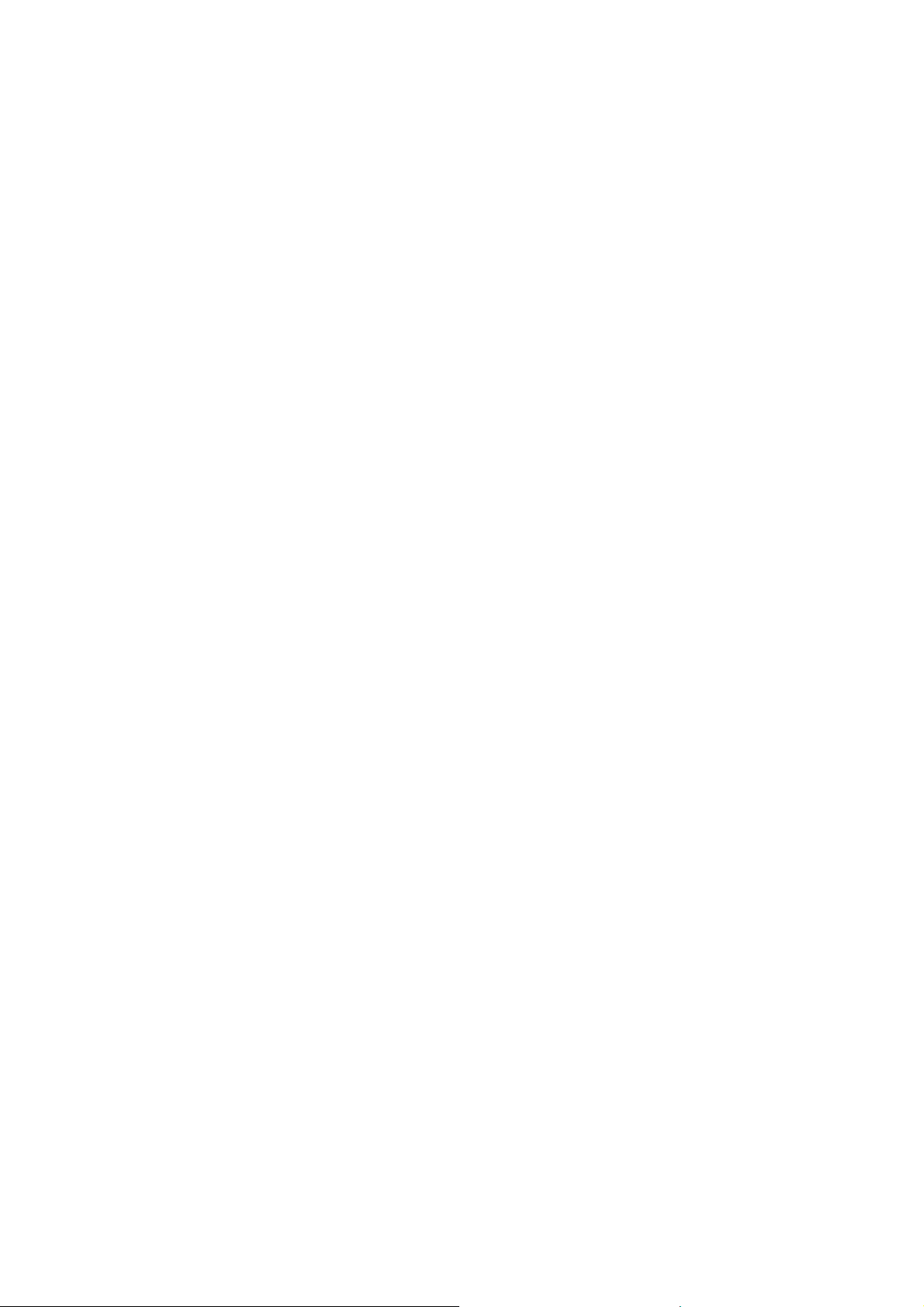
İçindekiler
1 Güvenlik
Elektrikle İlgili Güvenlik . . . . . . . . . . . . . . . . . . . . . . . . . . . . . . . . . . . . . . . . . . . . . . . . . . . . . . . 12
Lazer Güvenliği . . . . . . . . . . . . . . . . . . . . . . . . . . . . . . . . . . . . . . . . . . . . . . . . . . . . . . . . . . 12
Güç Kablosu . . . . . . . . . . . . . . . . . . . . . . . . . . . . . . . . . . . . . . . . . . . . . . . . . . . . . . . . . . . . 12
Telefon Hattı Kablosu . . . . . . . . . . . . . . . . . . . . . . . . . . . . . . . . . . . . . . . . . . . . . . . . . . . . . 13
Çalıştırma Güvenliği. . . . . . . . . . . . . . . . . . . . . . . . . . . . . . . . . . . . . . . . . . . . . . . . . . . . . . . . . . 14
Ürün Konumu. . . . . . . . . . . . . . . . . . . . . . . . . . . . . . . . . . . . . . . . . . . . . . . . . . . . . . . . . . . . 14
Çalıştırma Yönergeleri . . . . . . . . . . . . . . . . . . . . . . . . . . . . . . . . . . . . . . . . . . . . . . . . . . . . . 14
Yazıcı Sarf Malzemeleri . . . . . . . . . . . . . . . . . . . . . . . . . . . . . . . . . . . . . . . . . . . . . . . . . . . . 15
Bakım Güvenliği. . . . . . . . . . . . . . . . . . . . . . . . . . . . . . . . . . . . . . . . . . . . . . . . . . . . . . . . . . . . . 16
Ürün Simgeleri . . . . . . . . . . . . . . . . . . . . . . . . . . . . . . . . . . . . . . . . . . . . . . . . . . . . . . . . . . . . . . 17
2 Özellikler
Yazıcının Parçaları. . . . . . . . . . . . . . . . . . . . . . . . . . . . . . . . . . . . . . . . . . . . . . . . . . . . . . . . . . . 20
Ön-Sağdan Görünüm. . . . . . . . . . . . . . . . . . . . . . . . . . . . . . . . . . . . . . . . . . . . . . . . . . . . . . 20
Arka Soldan Görünüm . . . . . . . . . . . . . . . . . . . . . . . . . . . . . . . . . . . . . . . . . . . . . . . . . . . . . 21
İç Bileşenler . . . . . . . . . . . . . . . . . . . . . . . . . . . . . . . . . . . . . . . . . . . . . . . . . . . . . . . . . . . . . 21
Yazıcı Yapılandırmaları . . . . . . . . . . . . . . . . . . . . . . . . . . . . . . . . . . . . . . . . . . . . . . . . . . . . . . . 22
Standart Özellikler . . . . . . . . . . . . . . . . . . . . . . . . . . . . . . . . . . . . . . . . . . . . . . . . . . . . . . . . 22
Kullanılabilir Yapılandırmalar . . . . . . . . . . . . . . . . . . . . . . . . . . . . . . . . . . . . . . . . . . . . . . . . 22
Ürün Seçenekleri . . . . . . . . . . . . . . . . . . . . . . . . . . . . . . . . . . . . . . . . . . . . . . . . . . . . . . . . . 23
Kontrol Paneli. . . . . . . . . . . . . . . . . . . . . . . . . . . . . . . . . . . . . . . . . . . . . . . . . . . . . . . . . . . . . . . 24
Kontrol Paneli Düzeni . . . . . . . . . . . . . . . . . . . . . . . . . . . . . . . . . . . . . . . . . . . . . . . . . . . . . 24
Bilgi Sayfaları . . . . . . . . . . . . . . . . . . . . . . . . . . . . . . . . . . . . . . . . . . . . . . . . . . . . . . . . . . . . 27
Yönetici Erişimi . . . . . . . . . . . . . . . . . . . . . . . . . . . . . . . . . . . . . . . . . . . . . . . . . . . . . . . . . . . . . 28
Daha Fazla Bilgi. . . . . . . . . . . . . . . . . . . . . . . . . . . . . . . . . . . . . . . . . . . . . . . . . . . . . . . . . . . . . 29
Xerox Support Centre . . . . . . . . . . . . . . . . . . . . . . . . . . . . . . . . . . . . . . . . . . . . . . . . . . . . . 30
3 Ağla İlgili Temel Bilgiler
Bir Bağlantı Yöntemi Seçme . . . . . . . . . . . . . . . . . . . . . . . . . . . . . . . . . . . . . . . . . . . . . . . . . . . 32
İşletim Sistemi Gereksinimleri . . . . . . . . . . . . . . . . . . . . . . . . . . . . . . . . . . . . . . . . . . . . . . . 32
Ağdaki Bir Yazıcıya Bağlanma. . . . . . . . . . . . . . . . . . . . . . . . . . . . . . . . . . . . . . . . . . . . . . . 32
USB ile Bağlama . . . . . . . . . . . . . . . . . . . . . . . . . . . . . . . . . . . . . . . . . . . . . . . . . . . . . . . . . 32
Yazıcıya bir IP Adresi Atama . . . . . . . . . . . . . . . . . . . . . . . . . . . . . . . . . . . . . . . . . . . . . . . . . . . 33
Hızlı Kurulum Ana Sayfasına Erişme. . . . . . . . . . . . . . . . . . . . . . . . . . . . . . . . . . . . . . . . . . 33
IP Adresi Ayar Sihirbazı . . . . . . . . . . . . . . . . . . . . . . . . . . . . . . . . . . . . . . . . . . . . . . . . . . . . 33
WorkCentre 6400 Çok İşlevli Yazıcı
Kullanım Kılavuzu
3
Page 4
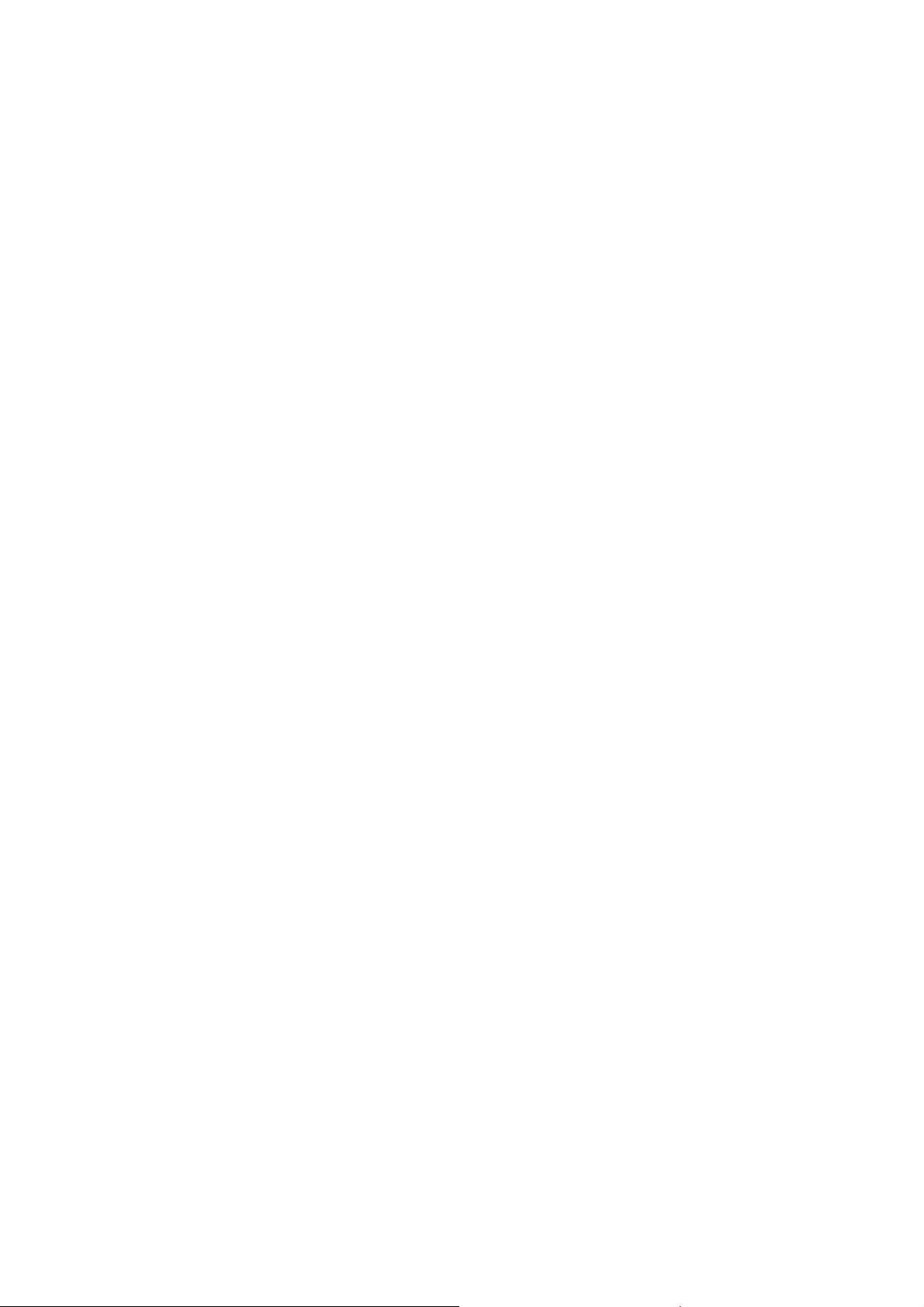
Yazıcı Sürücülerini Yükleme . . . . . . . . . . . . . . . . . . . . . . . . . . . . . . . . . . . . . . . . . . . . . . . . . . . 35
Bir Yazıcı Sürücüsü Seçme . . . . . . . . . . . . . . . . . . . . . . . . . . . . . . . . . . . . . . . . . . . . . . . . . 35
Windows 2000 veya Daha Üstü için Sürücü Yükleme . . . . . . . . . . . . . . . . . . . . . . . . . . . . . 36
Macintosh OS X 10.3 ve daha Üstü için Sürücü Yükleme. . . . . . . . . . . . . . . . . . . . . . . . . . 38
Sürücü Yükleme (UNIX/Linux) . . . . . . . . . . . . . . . . . . . . . . . . . . . . . . . . . . . . . . . . . . . . . . . 39
CentreWare Internet Services . . . . . . . . . . . . . . . . . . . . . . . . . . . . . . . . . . . . . . . . . . . . . . . . . . 40
4 Yazdırma
Yazdırmaya Genel Bakış . . . . . . . . . . . . . . . . . . . . . . . . . . . . . . . . . . . . . . . . . . . . . . . . . . . . . . 42
Desteklenen Ortam . . . . . . . . . . . . . . . . . . . . . . . . . . . . . . . . . . . . . . . . . . . . . . . . . . . . . . . . . . 43
Önerilen Ortam . . . . . . . . . . . . . . . . . . . . . . . . . . . . . . . . . . . . . . . . . . . . . . . . . . . . . . . . . . 43
Genel Ortam Yükleme Yönergeleri . . . . . . . . . . . . . . . . . . . . . . . . . . . . . . . . . . . . . . . . . . . 44
Yazıcınıza Zarar Verebilecek Ortamlar . . . . . . . . . . . . . . . . . . . . . . . . . . . . . . . . . . . . . . . . 44
Kağıt Saklama Yönergeleri . . . . . . . . . . . . . . . . . . . . . . . . . . . . . . . . . . . . . . . . . . . . . . . . . 45
Ortam Yükleme . . . . . . . . . . . . . . . . . . . . . . . . . . . . . . . . . . . . . . . . . . . . . . . . . . . . . . . . . . . . . 46
Kaset 1'e Kağıt Yerleştirme . . . . . . . . . . . . . . . . . . . . . . . . . . . . . . . . . . . . . . . . . . . . . . . . . 46
Zarfları Yükleme. . . . . . . . . . . . . . . . . . . . . . . . . . . . . . . . . . . . . . . . . . . . . . . . . . . . . . . . . . 49
Kaset 2, 3 veya 4'e Kağıt Yükleme . . . . . . . . . . . . . . . . . . . . . . . . . . . . . . . . . . . . . . . . . . . 53
Özel Ortama Yazdırma . . . . . . . . . . . . . . . . . . . . . . . . . . . . . . . . . . . . . . . . . . . . . . . . . . . . . . . 57
Asetatlara Yazdırma . . . . . . . . . . . . . . . . . . . . . . . . . . . . . . . . . . . . . . . . . . . . . . . . . . . . . . 57
Zarf Yazdırma . . . . . . . . . . . . . . . . . . . . . . . . . . . . . . . . . . . . . . . . . . . . . . . . . . . . . . . . . . . 58
Etiketlere Yazdırma . . . . . . . . . . . . . . . . . . . . . . . . . . . . . . . . . . . . . . . . . . . . . . . . . . . . . . . 58
Parlak Kağıda Yazdırma . . . . . . . . . . . . . . . . . . . . . . . . . . . . . . . . . . . . . . . . . . . . . . . . . . . 59
Özel Boyutlu Kağıda Yazdırma . . . . . . . . . . . . . . . . . . . . . . . . . . . . . . . . . . . . . . . . . . . . . . 60
Yazdırma Seçeneklerini Belirleme. . . . . . . . . . . . . . . . . . . . . . . . . . . . . . . . . . . . . . . . . . . . . . . 61
Windows için Yazdırma Seçenekleri . . . . . . . . . . . . . . . . . . . . . . . . . . . . . . . . . . . . . . . . . . 61
Windows için Varsayılan Yazdırma Seçeneklerini Ayarlama. . . . . . . . . . . . . . . . . . . . . . . . 62
Windows'da Belirli Bir İş İçin Yazdırma Seçeneklerini Belirleme . . . . . . . . . . . . . . . . . . . . . 63
Windows'da Sık Kullanılan Yazdırma Seçeneklerini Kaydetme. . . . . . . . . . . . . . . . . . . . . . 63
Macintosh için Yazdırma Seçenekleri . . . . . . . . . . . . . . . . . . . . . . . . . . . . . . . . . . . . . . . . . 64
Macintosh için Belirli Bir İş İçin Seçenekleri Belirleme . . . . . . . . . . . . . . . . . . . . . . . . . . . . . 64
Macintosh'ta Sık Kullanılan Yazdırma Seçeneklerini Kaydetme . . . . . . . . . . . . . . . . . . . . . 65
Kağıdın Her İki Tarafına da Yazdırma . . . . . . . . . . . . . . . . . . . . . . . . . . . . . . . . . . . . . . . . . . . . 66
2 Taraflı Yazdırma Yönergeleri . . . . . . . . . . . . . . . . . . . . . . . . . . . . . . . . . . . . . . . . . . . . . . 66
2 Taraflı Doküman Yazdırma . . . . . . . . . . . . . . . . . . . . . . . . . . . . . . . . . . . . . . . . . . . . . . . . 66
Sayfa Düzeni Seçenekleri . . . . . . . . . . . . . . . . . . . . . . . . . . . . . . . . . . . . . . . . . . . . . . . . . . 67
Kullanılacak Kağıt Türünü Seçme . . . . . . . . . . . . . . . . . . . . . . . . . . . . . . . . . . . . . . . . . . . . . . . 68
Tek Kağıda Birden Fazla Sayfa Yazdırma (N-Yanyana) . . . . . . . . . . . . . . . . . . . . . . . . . . . . . . 69
Kitapçıklar Yazdırma . . . . . . . . . . . . . . . . . . . . . . . . . . . . . . . . . . . . . . . . . . . . . . . . . . . . . . . . . 70
Renk Düzeltmelerini Kullanma. . . . . . . . . . . . . . . . . . . . . . . . . . . . . . . . . . . . . . . . . . . . . . . . . . 71
Renk Düzeltmesini Seçme. . . . . . . . . . . . . . . . . . . . . . . . . . . . . . . . . . . . . . . . . . . . . . . . . . 71
Renk Ayarlamaları Yapma . . . . . . . . . . . . . . . . . . . . . . . . . . . . . . . . . . . . . . . . . . . . . . . . . . 71
Gelişmiş Renk Seçenekleri - Baskı Eşleşmesi . . . . . . . . . . . . . . . . . . . . . . . . . . . . . . . . . . 72
Otomatik Renk Düzeltmesini Ayarlama . . . . . . . . . . . . . . . . . . . . . . . . . . . . . . . . . . . . . . . . 73
Siyah Beyaz Yazdırma. . . . . . . . . . . . . . . . . . . . . . . . . . . . . . . . . . . . . . . . . . . . . . . . . . . . . . . . 74
WorkCentre 6400 Çok İşlevli Yazıcı
4
Kullanım Kılavuzu
Page 5
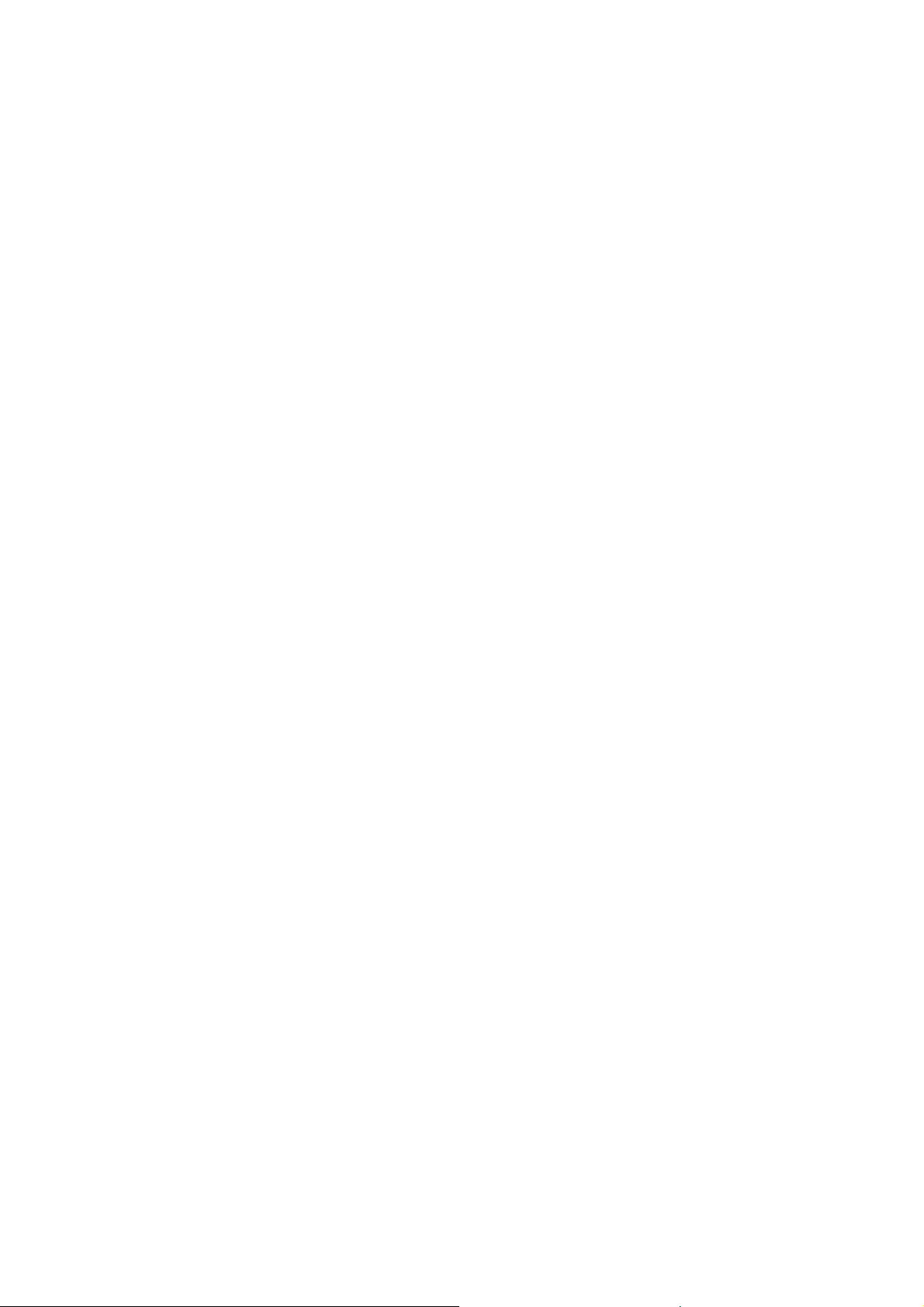
Ek Sayfalar Yazdırma . . . . . . . . . . . . . . . . . . . . . . . . . . . . . . . . . . . . . . . . . . . . . . . . . . . . . . . . 75
Kapak Sayfaları Yazdırma . . . . . . . . . . . . . . . . . . . . . . . . . . . . . . . . . . . . . . . . . . . . . . . . . . . . . 76
Özel Durum Sayfalarını Yazdırma . . . . . . . . . . . . . . . . . . . . . . . . . . . . . . . . . . . . . . . . . . . . . . . 78
Özel Durum Sayfası Özelliklerini Belirtme - Windows . . . . . . . . . . . . . . . . . . . . . . . . . . . . . 78
Özel Durum Sayfası Özelliklerini Belirtme - Macintosh . . . . . . . . . . . . . . . . . . . . . . . . . . . . 79
Ölçeklendirme . . . . . . . . . . . . . . . . . . . . . . . . . . . . . . . . . . . . . . . . . . . . . . . . . . . . . . . . . . . . . . 80
Filigranları Yazdırma . . . . . . . . . . . . . . . . . . . . . . . . . . . . . . . . . . . . . . . . . . . . . . . . . . . . . . . . . 81
Filigranları Seçme, Oluşturma ve Düzenleme . . . . . . . . . . . . . . . . . . . . . . . . . . . . . . . . . . . 81
Ayna Görüntüleri Yazdırma . . . . . . . . . . . . . . . . . . . . . . . . . . . . . . . . . . . . . . . . . . . . . . . . . . . . 83
Özel Boyutlar Oluşturma ve Kaydetme . . . . . . . . . . . . . . . . . . . . . . . . . . . . . . . . . . . . . . . . . . . 84
İş Tamamlama Bildirimi . . . . . . . . . . . . . . . . . . . . . . . . . . . . . . . . . . . . . . . . . . . . . . . . . . . . . . . 85
Özel İş Türlerini Yazdırma . . . . . . . . . . . . . . . . . . . . . . . . . . . . . . . . . . . . . . . . . . . . . . . . . . . . . 86
Güvenli Yazdırma İşlerini Yazdırma ve Silme . . . . . . . . . . . . . . . . . . . . . . . . . . . . . . . . . . . 86
Örnek Set Yazdırma . . . . . . . . . . . . . . . . . . . . . . . . . . . . . . . . . . . . . . . . . . . . . . . . . . . . . . 86
Gecikmeli Yazdırma. . . . . . . . . . . . . . . . . . . . . . . . . . . . . . . . . . . . . . . . . . . . . . . . . . . . . . . 87
Yazdırma İşini Yazıcıya Kaydetme . . . . . . . . . . . . . . . . . . . . . . . . . . . . . . . . . . . . . . . . . . . 87
Bir Yazdırma İşini Faks Makinesine Gönderme. . . . . . . . . . . . . . . . . . . . . . . . . . . . . . . . . . 87
5 Kopyalama
Temel Kopyalama . . . . . . . . . . . . . . . . . . . . . . . . . . . . . . . . . . . . . . . . . . . . . . . . . . . . . . . . . . . 90
Kopyalama Seçeneklerini Ayarlama . . . . . . . . . . . . . . . . . . . . . . . . . . . . . . . . . . . . . . . . . . . . . 91
Temel Ayarlar. . . . . . . . . . . . . . . . . . . . . . . . . . . . . . . . . . . . . . . . . . . . . . . . . . . . . . . . . . . . 91
Düzen Ayarlamaları . . . . . . . . . . . . . . . . . . . . . . . . . . . . . . . . . . . . . . . . . . . . . . . . . . . . . . . 97
Çıktı Formatı Ayarlamaları . . . . . . . . . . . . . . . . . . . . . . . . . . . . . . . . . . . . . . . . . . . . . . . . . 100
Gelişmiş Kopyalama . . . . . . . . . . . . . . . . . . . . . . . . . . . . . . . . . . . . . . . . . . . . . . . . . . . . . 106
Kopya İşlevlerini Yönetme . . . . . . . . . . . . . . . . . . . . . . . . . . . . . . . . . . . . . . . . . . . . . . . . . . . . 109
Varsayılan Kopya Ayarlarını Belirtme . . . . . . . . . . . . . . . . . . . . . . . . . . . . . . . . . . . . . . . . 109
Okuma Sırasını Değiştirme . . . . . . . . . . . . . . . . . . . . . . . . . . . . . . . . . . . . . . . . . . . . . . . . 109
Kopya Özelliği Önayarları Oluşturma. . . . . . . . . . . . . . . . . . . . . . . . . . . . . . . . . . . . . . . . . 110
6 Faks İşlemleri
Faksa Genel Bakış. . . . . . . . . . . . . . . . . . . . . . . . . . . . . . . . . . . . . . . . . . . . . . . . . . . . . . . . . . 114
Faks Hizmetlerini Etkinleştirme ve Yapılandırma. . . . . . . . . . . . . . . . . . . . . . . . . . . . . . . . 114
Faks Gönderme . . . . . . . . . . . . . . . . . . . . . . . . . . . . . . . . . . . . . . . . . . . . . . . . . . . . . . . . . . . . 115
Varsayılan Faks Ayarlarını Değiştirme. . . . . . . . . . . . . . . . . . . . . . . . . . . . . . . . . . . . . . . . 115
Sunucu Faksı . . . . . . . . . . . . . . . . . . . . . . . . . . . . . . . . . . . . . . . . . . . . . . . . . . . . . . . . . . . . . . 116
Sunucu Faksı Göndermesi için Yazıcıyı Yapılandırma . . . . . . . . . . . . . . . . . . . . . . . . . . . 116
Faks Havuzu Yapılandırma . . . . . . . . . . . . . . . . . . . . . . . . . . . . . . . . . . . . . . . . . . . . . . . . 116
Sunucu Faksı Gönderme . . . . . . . . . . . . . . . . . . . . . . . . . . . . . . . . . . . . . . . . . . . . . . . . . . 117
Internet Faksı Gönderme. . . . . . . . . . . . . . . . . . . . . . . . . . . . . . . . . . . . . . . . . . . . . . . . . . . . . 118
Faks Alma . . . . . . . . . . . . . . . . . . . . . . . . . . . . . . . . . . . . . . . . . . . . . . . . . . . . . . . . . . . . . . . . 119
Faks Alması için Yazıcıyı Yapılandırma. . . . . . . . . . . . . . . . . . . . . . . . . . . . . . . . . . . . . . . 119
Internet Faksı Alması için Yazıcıyı Yapılandırma . . . . . . . . . . . . . . . . . . . . . . . . . . . . . . . 119
WorkCentre 6400 Çok İşlevli Yazıcı
Kullanım Kılavuzu
5
Page 6
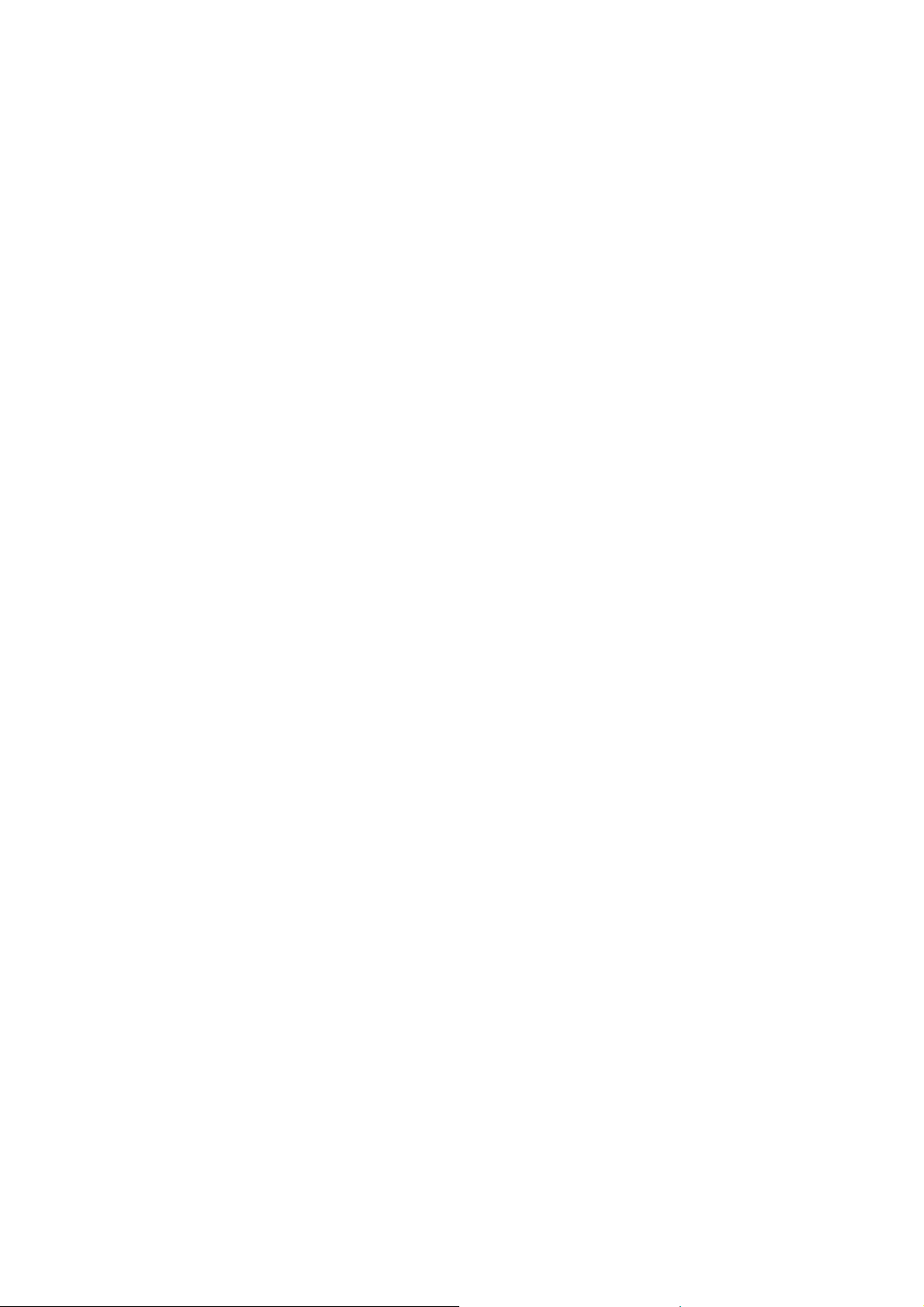
Faks Seçenekleri Seçme . . . . . . . . . . . . . . . . . . . . . . . . . . . . . . . . . . . . . . . . . . . . . . . . . . . . . 120
2 Taraflı Faks Ayarlama. . . . . . . . . . . . . . . . . . . . . . . . . . . . . . . . . . . . . . . . . . . . . . . . . . . 120
Faks Çözünürlüğünü Ayarlama . . . . . . . . . . . . . . . . . . . . . . . . . . . . . . . . . . . . . . . . . . . . . 120
Orijinal Türünü Seçme . . . . . . . . . . . . . . . . . . . . . . . . . . . . . . . . . . . . . . . . . . . . . . . . . . . . 120
Görüntü Kalitesini Ayarlama . . . . . . . . . . . . . . . . . . . . . . . . . . . . . . . . . . . . . . . . . . . . . . . 120
Düzeni Ayarlama . . . . . . . . . . . . . . . . . . . . . . . . . . . . . . . . . . . . . . . . . . . . . . . . . . . . . . . . 121
Faks Seçeneklerini Ayarlama . . . . . . . . . . . . . . . . . . . . . . . . . . . . . . . . . . . . . . . . . . . . . . 122
İş Oluştur . . . . . . . . . . . . . . . . . . . . . . . . . . . . . . . . . . . . . . . . . . . . . . . . . . . . . . . . . . . . . . 124
Faks İşlevlerini Yönetme . . . . . . . . . . . . . . . . . . . . . . . . . . . . . . . . . . . . . . . . . . . . . . . . . . . . . 125
Onay Raporu Yazdırma . . . . . . . . . . . . . . . . . . . . . . . . . . . . . . . . . . . . . . . . . . . . . . . . . . . 125
Güvenli Faksları Etkinleştirme ve Devre Dışı Bırakma . . . . . . . . . . . . . . . . . . . . . . . . . . . 126
Güvenli Faksları Yazdırma veya Silme . . . . . . . . . . . . . . . . . . . . . . . . . . . . . . . . . . . . . . . 126
İstenmeyen Faks Önleme'yi Etkinleştirme veya Devre Dışı Bırakma . . . . . . . . . . . . . . . . 126
Faks Raporu Yazdırma . . . . . . . . . . . . . . . . . . . . . . . . . . . . . . . . . . . . . . . . . . . . . . . . . . . 127
Faks Numaralarına Duraklama İşaretleri Ekleme . . . . . . . . . . . . . . . . . . . . . . . . . . . . . . . 127
Faks Protokol Raporu'nu Yazdırma . . . . . . . . . . . . . . . . . . . . . . . . . . . . . . . . . . . . . . . . . . 128
Hızlı Arama Girişleri Ekleme . . . . . . . . . . . . . . . . . . . . . . . . . . . . . . . . . . . . . . . . . . . . . . . . . . 129
Kişi Ekleme . . . . . . . . . . . . . . . . . . . . . . . . . . . . . . . . . . . . . . . . . . . . . . . . . . . . . . . . . . . . 129
Grup Ekleme . . . . . . . . . . . . . . . . . . . . . . . . . . . . . . . . . . . . . . . . . . . . . . . . . . . . . . . . . . . 129
Hızlı Arama Girişlerini Düzenleme veya Temizleme . . . . . . . . . . . . . . . . . . . . . . . . . . . . . 129
7 Tarama
Taramaya Genel Bakış . . . . . . . . . . . . . . . . . . . . . . . . . . . . . . . . . . . . . . . . . . . . . . . . . . . . . . 132
CentreWare Internet Services'i Kullanma . . . . . . . . . . . . . . . . . . . . . . . . . . . . . . . . . . . . . . . . 133
Yapılandırma Raporu Yazdırma . . . . . . . . . . . . . . . . . . . . . . . . . . . . . . . . . . . . . . . . . . . . 133
CentreWare IS'ye Erişme. . . . . . . . . . . . . . . . . . . . . . . . . . . . . . . . . . . . . . . . . . . . . . . . . . 133
Asıl Dokümanları Yükleme. . . . . . . . . . . . . . . . . . . . . . . . . . . . . . . . . . . . . . . . . . . . . . . . . . . . 134
Doküman Camını Kullanma . . . . . . . . . . . . . . . . . . . . . . . . . . . . . . . . . . . . . . . . . . . . . . . . 134
Doküman Besleyiciyi Kullanma . . . . . . . . . . . . . . . . . . . . . . . . . . . . . . . . . . . . . . . . . . . . . 134
Posta Kutusuna Tarama . . . . . . . . . . . . . . . . . . . . . . . . . . . . . . . . . . . . . . . . . . . . . . . . . . . . . 135
Genel Klasöre Tarama. . . . . . . . . . . . . . . . . . . . . . . . . . . . . . . . . . . . . . . . . . . . . . . . . . . . 135
Posta Kutusu Oluşturma . . . . . . . . . . . . . . . . . . . . . . . . . . . . . . . . . . . . . . . . . . . . . . . . . . 136
Posta Kutusuna Tarama . . . . . . . . . . . . . . . . . . . . . . . . . . . . . . . . . . . . . . . . . . . . . . . . . . 136
CentreWare IS Kullanarak Görüntüleri Bilgisayarınıza İndirme . . . . . . . . . . . . . . . . . . . . . 137
Xerox Tarama Yardımcı Programı'nı kullanma . . . . . . . . . . . . . . . . . . . . . . . . . . . . . . . . . . . . 140
Xerox Tarama Yardımcı Programı'nı Kullanarak Tarama . . . . . . . . . . . . . . . . . . . . . . . . . 140
Tarama Şablonları Oluşturma . . . . . . . . . . . . . . . . . . . . . . . . . . . . . . . . . . . . . . . . . . . . . . 141
Tarama Şablonlarını Silme . . . . . . . . . . . . . . . . . . . . . . . . . . . . . . . . . . . . . . . . . . . . . . . . 143
Xerox Tarama Yardımcı Programı Klasörü ve E-posta Profillerini Yönetme . . . . . . . . . . . 144
E-postaya Tara ve Klasöre Kopyala Araçlarını Kullanma . . . . . . . . . . . . . . . . . . . . . . . . . 146
Taranan Dosyaları Bir Uygulamaya Alma . . . . . . . . . . . . . . . . . . . . . . . . . . . . . . . . . . . . . 150
Dosyaya Tara. . . . . . . . . . . . . . . . . . . . . . . . . . . . . . . . . . . . . . . . . . . . . . . . . . . . . . . . . . . . . . 153
E-postaya tara . . . . . . . . . . . . . . . . . . . . . . . . . . . . . . . . . . . . . . . . . . . . . . . . . . . . . . . . . . . . . 154
E-posta Seçeneklerini Ayarlama . . . . . . . . . . . . . . . . . . . . . . . . . . . . . . . . . . . . . . . . . . . . 155
WorkCentre 6400 Çok İşlevli Yazıcı
6
Kullanım Kılavuzu
Page 7
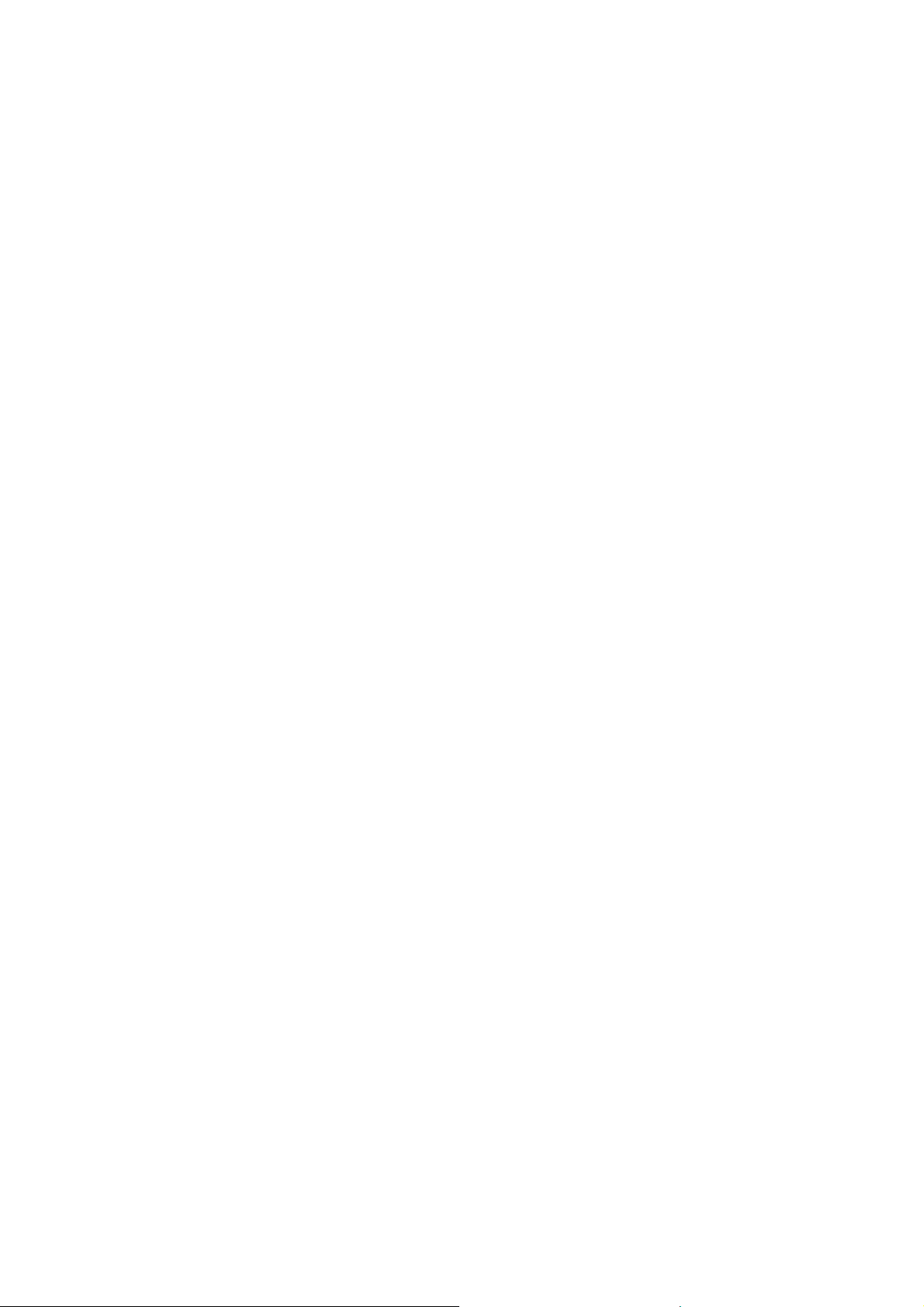
Ana Dizine Tarama . . . . . . . . . . . . . . . . . . . . . . . . . . . . . . . . . . . . . . . . . . . . . . . . . . . . . . . . . 156
Tarama Seçeneklerini Ayarlama . . . . . . . . . . . . . . . . . . . . . . . . . . . . . . . . . . . . . . . . . . . . . . . 157
Gelişmiş Tarama Seçenekleri . . . . . . . . . . . . . . . . . . . . . . . . . . . . . . . . . . . . . . . . . . . . . . 157
8 Bakım
Bakım ve Temizleme . . . . . . . . . . . . . . . . . . . . . . . . . . . . . . . . . . . . . . . . . . . . . . . . . . . . . . . . 162
Genel Önlemler . . . . . . . . . . . . . . . . . . . . . . . . . . . . . . . . . . . . . . . . . . . . . . . . . . . . . . . . . 162
Seri Numarasının Bulunması . . . . . . . . . . . . . . . . . . . . . . . . . . . . . . . . . . . . . . . . . . . . . . . 163
Kullanım Sayaçları . . . . . . . . . . . . . . . . . . . . . . . . . . . . . . . . . . . . . . . . . . . . . . . . . . . . . . . 163
Rutin Bakım Öğesi Ömrü Sayaçlarını Sıfırlama. . . . . . . . . . . . . . . . . . . . . . . . . . . . . . . . . 163
Yazıcıyı Temizleme . . . . . . . . . . . . . . . . . . . . . . . . . . . . . . . . . . . . . . . . . . . . . . . . . . . . . . . . . 164
Doküman Camını ve Doküman Kapağını Temizleme . . . . . . . . . . . . . . . . . . . . . . . . . . . . 164
Dış Tarafı Temizleme. . . . . . . . . . . . . . . . . . . . . . . . . . . . . . . . . . . . . . . . . . . . . . . . . . . . . 165
Ortam Besleme Silindirini (Kaset 1) Temizleme . . . . . . . . . . . . . . . . . . . . . . . . . . . . . . . . 166
Ortam Besleme Silindirini (Kaset 2, 3, 4) Temizleme . . . . . . . . . . . . . . . . . . . . . . . . . . . . 168
Doküman Besleme Silindirlerini ve Yastığını Temizleme. . . . . . . . . . . . . . . . . . . . . . . . . . 169
Çift Yönlü Yazdırma Besleme Silindirlerini Temizleme . . . . . . . . . . . . . . . . . . . . . . . . . . . 170
Kaset 3 ve Kaset 4 için Ortam Aktarma Silindirlerini Temizleme . . . . . . . . . . . . . . . . . . . . 171
Lazer Lenslerini Temizleme . . . . . . . . . . . . . . . . . . . . . . . . . . . . . . . . . . . . . . . . . . . . . . . . 172
Sarf Malzemeleri Sipariş Etme. . . . . . . . . . . . . . . . . . . . . . . . . . . . . . . . . . . . . . . . . . . . . . . . . 174
Sarf Malzemeleri . . . . . . . . . . . . . . . . . . . . . . . . . . . . . . . . . . . . . . . . . . . . . . . . . . . . . . . . 174
Rutin Bakım Yapılacak Parçalar . . . . . . . . . . . . . . . . . . . . . . . . . . . . . . . . . . . . . . . . . . . . 174
Müşteri Tarafından Değiştirilebilen Parçalar . . . . . . . . . . . . . . . . . . . . . . . . . . . . . . . . . . . 175
Sarf Malzemelerini Ne Zaman Sipariş Etmeli . . . . . . . . . . . . . . . . . . . . . . . . . . . . . . . . . . 175
Sarf Malzemelerinin Geri Dönüşümü . . . . . . . . . . . . . . . . . . . . . . . . . . . . . . . . . . . . . . . . . 175
Zımbaları Takma . . . . . . . . . . . . . . . . . . . . . . . . . . . . . . . . . . . . . . . . . . . . . . . . . . . . . . . . . . . 176
Tarayı
Yazıcıyı Taşıma . . . . . . . . . . . . . . . . . . . . . . . . . . . . . . . . . . . . . . . . . . . . . . . . . . . . . . . . . . . . 181
cıyı Kalibre Etme . . . . . . . . . . . . . . . . . . . . . . . . . . . . . . . . . . . . . . . . . . . . . . . . . . . . . . 179
9 Sorun Giderme
Kontrol Paneli Mesajları . . . . . . . . . . . . . . . . . . . . . . . . . . . . . . . . . . . . . . . . . . . . . . . . . . . . . . 184
Genel Sorun Giderme . . . . . . . . . . . . . . . . . . . . . . . . . . . . . . . . . . . . . . . . . . . . . . . . . . . . . . . 185
Yazıcı Açılmıyor . . . . . . . . . . . . . . . . . . . . . . . . . . . . . . . . . . . . . . . . . . . . . . . . . . . . . . . . . 185
Yazdırma Çok Uzun Sürüyor . . . . . . . . . . . . . . . . . . . . . . . . . . . . . . . . . . . . . . . . . . . . . . . 186
Ürün Sık Sık Sıfırlanıyor veya Kapanıyor . . . . . . . . . . . . . . . . . . . . . . . . . . . . . . . . . . . . . 186
Ürün Anormal Sesler Çıkarıyor . . . . . . . . . . . . . . . . . . . . . . . . . . . . . . . . . . . . . . . . . . . . . 186
Tarih ve Saat Yanlış. . . . . . . . . . . . . . . . . . . . . . . . . . . . . . . . . . . . . . . . . . . . . . . . . . . . . . 186
Çift Yönlü Yazdırma Ünitesindeki Sorunlar . . . . . . . . . . . . . . . . . . . . . . . . . . . . . . . . . . . . 187
Tarayıcı Hatası. . . . . . . . . . . . . . . . . . . . . . . . . . . . . . . . . . . . . . . . . . . . . . . . . . . . . . . . . . 187
Ön Kapı Kapanmıyor . . . . . . . . . . . . . . . . . . . . . . . . . . . . . . . . . . . . . . . . . . . . . . . . . . . . . 187
Sağ Taraftaki Kapı Kapanmıyor. . . . . . . . . . . . . . . . . . . . . . . . . . . . . . . . . . . . . . . . . . . . . 187
Kağıt Besleme Sorunları . . . . . . . . . . . . . . . . . . . . . . . . . . . . . . . . . . . . . . . . . . . . . . . . . . . . . 188
Kağıt Sıkışmalarını ve Yanlış Beslemeleri Temizleme . . . . . . . . . . . . . . . . . . . . . . . . . . . 188
Kağıt Sıkışmalarını En Aza İndirgeme . . . . . . . . . . . . . . . . . . . . . . . . . . . . . . . . . . . . . . . . 204
Kağı
t Besleme Sorunlarını Giderme . . . . . . . . . . . . . . . . . . . . . . . . . . . . . . . . . . . . . . . . . 205
WorkCentre 6400 Çok İşlevli Yazıcı
Kullanım Kılavuzu
7
Page 8
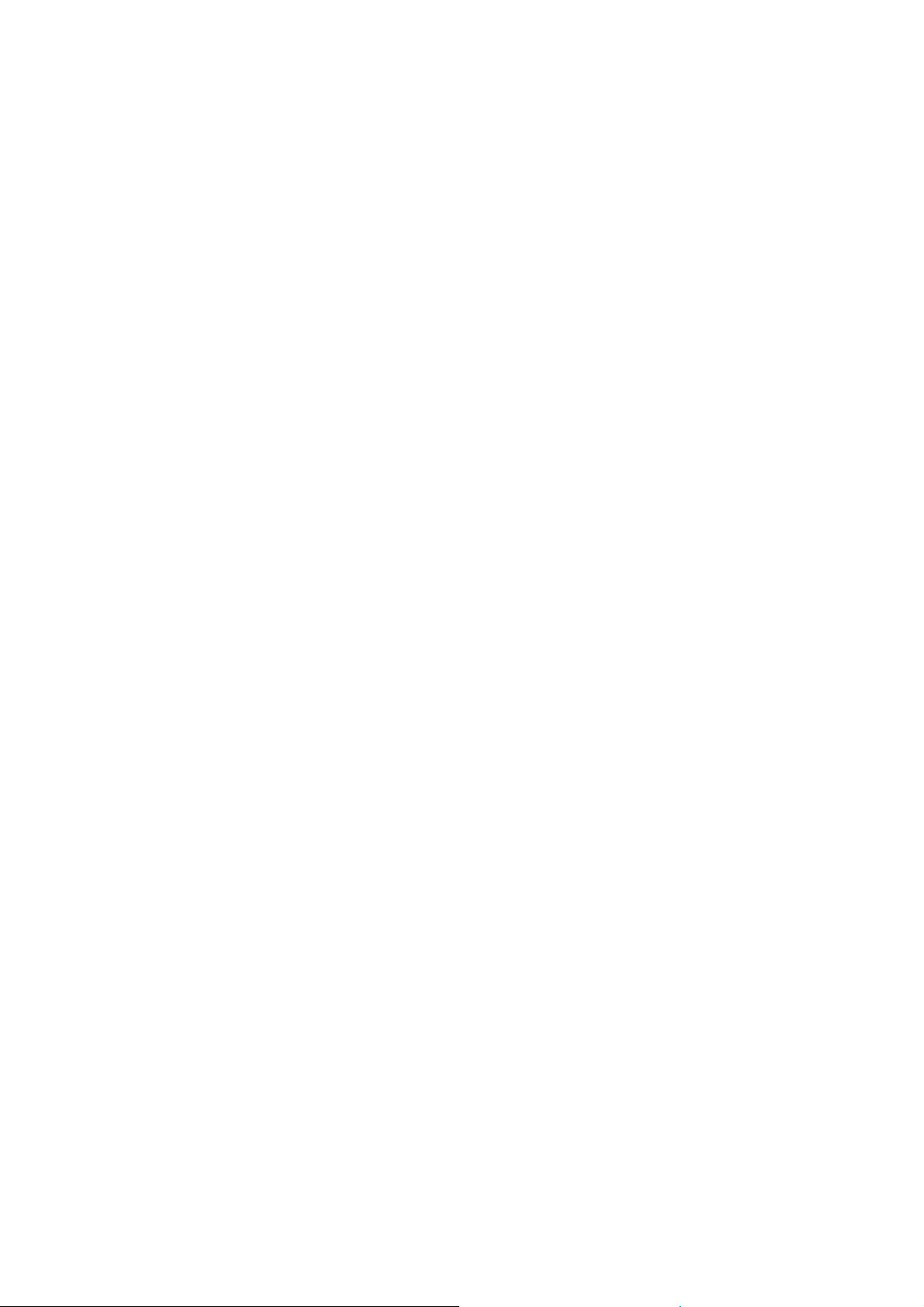
Yazdırma Kalitesi Sorunları . . . . . . . . . . . . . . . . . . . . . . . . . . . . . . . . . . . . . . . . . . . . . . . . . . . 208
Yerleşik Sorun Giderme Araçlarını Kullanma . . . . . . . . . . . . . . . . . . . . . . . . . . . . . . . . . . 208
Yazdırma Kalitesi Sorunlarını Giderme . . . . . . . . . . . . . . . . . . . . . . . . . . . . . . . . . . . . . . . 210
Kopyalama ve Tarama Sorunları . . . . . . . . . . . . . . . . . . . . . . . . . . . . . . . . . . . . . . . . . . . . . . . 222
Faks Sorunları . . . . . . . . . . . . . . . . . . . . . . . . . . . . . . . . . . . . . . . . . . . . . . . . . . . . . . . . . . . . . 223
Faks Gönderme Sorunları . . . . . . . . . . . . . . . . . . . . . . . . . . . . . . . . . . . . . . . . . . . . . . . . . 224
Faks Alma Sorunları . . . . . . . . . . . . . . . . . . . . . . . . . . . . . . . . . . . . . . . . . . . . . . . . . . . . . 225
Protokol Raporu'nu Yazdırma . . . . . . . . . . . . . . . . . . . . . . . . . . . . . . . . . . . . . . . . . . . . . . 226
Yardım Alma . . . . . . . . . . . . . . . . . . . . . . . . . . . . . . . . . . . . . . . . . . . . . . . . . . . . . . . . . . . . . . 227
Kontrol Paneli Mesajları . . . . . . . . . . . . . . . . . . . . . . . . . . . . . . . . . . . . . . . . . . . . . . . . . . . 227
Faks ve Tarama Uyarıları . . . . . . . . . . . . . . . . . . . . . . . . . . . . . . . . . . . . . . . . . . . . . . . . . 227
Bakım Yardımcısı. . . . . . . . . . . . . . . . . . . . . . . . . . . . . . . . . . . . . . . . . . . . . . . . . . . . . . . . 227
Online Support Assistant (Çevrimiçi Destek Yardımcısı). . . . . . . . . . . . . . . . . . . . . . . . . . 228
Yardımcı Web Bağlantıları . . . . . . . . . . . . . . . . . . . . . . . . . . . . . . . . . . . . . . . . . . . . . . . . . 228
10 Ürün Belirtimleri
Fiziksel Belirtimler . . . . . . . . . . . . . . . . . . . . . . . . . . . . . . . . . . . . . . . . . . . . . . . . . . . . . . . . . . 230
Ana Ünite . . . . . . . . . . . . . . . . . . . . . . . . . . . . . . . . . . . . . . . . . . . . . . . . . . . . . . . . . . . . . . 230
İsteğe Bağlı Kasetler 3 ve 4 . . . . . . . . . . . . . . . . . . . . . . . . . . . . . . . . . . . . . . . . . . . . . . . . 230
İsteğe Bağlı Son İşlemci . . . . . . . . . . . . . . . . . . . . . . . . . . . . . . . . . . . . . . . . . . . . . . . . . . 230
Açıklık Gereksinimleri . . . . . . . . . . . . . . . . . . . . . . . . . . . . . . . . . . . . . . . . . . . . . . . . . . . . 230
Çevresel Belirtimler . . . . . . . . . . . . . . . . . . . . . . . . . . . . . . . . . . . . . . . . . . . . . . . . . . . . . . . . . 231
Sıcaklık . . . . . . . . . . . . . . . . . . . . . . . . . . . . . . . . . . . . . . . . . . . . . . . . . . . . . . . . . . . . . . . 231
Bağıl Nem . . . . . . . . . . . . . . . . . . . . . . . . . . . . . . . . . . . . . . . . . . . . . . . . . . . . . . . . . . . . . 231
Elektrikle İlgili Belirtimler . . . . . . . . . . . . . . . . . . . . . . . . . . . . . . . . . . . . . . . . . . . . . . . . . . . . . 232
Performans Belirtimleri. . . . . . . . . . . . . . . . . . . . . . . . . . . . . . . . . . . . . . . . . . . . . . . . . . . . . . . 233
Çözünürlük. . . . . . . . . . . . . . . . . . . . . . . . . . . . . . . . . . . . . . . . . . . . . . . . . . . . . . . . . . . . . 233
Yazdırma Hızı . . . . . . . . . . . . . . . . . . . . . . . . . . . . . . . . . . . . . . . . . . . . . . . . . . . . . . . . . . 233
Kopyalama Hızı . . . . . . . . . . . . . . . . . . . . . . . . . . . . . . . . . . . . . . . . . . . . . . . . . . . . . . . . . 233
Tarama Hızı . . . . . . . . . . . . . . . . . . . . . . . . . . . . . . . . . . . . . . . . . . . . . . . . . . . . . . . . . . . . 233
Denetleyici Belirtimleri . . . . . . . . . . . . . . . . . . . . . . . . . . . . . . . . . . . . . . . . . . . . . . . . . . . . . . . 234
İşlemci . . . . . . . . . . . . . . . . . . . . . . . . . . . . . . . . . . . . . . . . . . . . . . . . . . . . . . . . . . . . . . . . 234
Bellek . . . . . . . . . . . . . . . . . . . . . . . . . . . . . . . . . . . . . . . . . . . . . . . . . . . . . . . . . . . . . . . . . 234
Arabirimler . . . . . . . . . . . . . . . . . . . . . . . . . . . . . . . . . . . . . . . . . . . . . . . . . . . . . . . . . . . . . 234
A Düzenleyici Bilgiler
Temel Düzenlemeler . . . . . . . . . . . . . . . . . . . . . . . . . . . . . . . . . . . . . . . . . . . . . . . . . . . . . . . . 236
ABD (FCC Yönetmelikleri) . . . . . . . . . . . . . . . . . . . . . . . . . . . . . . . . . . . . . . . . . . . . . . . . . 236
Kanada (Düzenlemeler) . . . . . . . . . . . . . . . . . . . . . . . . . . . . . . . . . . . . . . . . . . . . . . . . . . . 236
Avrupa Birliği . . . . . . . . . . . . . . . . . . . . . . . . . . . . . . . . . . . . . . . . . . . . . . . . . . . . . . . . . . . 236
Ozon Yayımı . . . . . . . . . . . . . . . . . . . . . . . . . . . . . . . . . . . . . . . . . . . . . . . . . . . . . . . . . . . 237
Kopyalama Yönetmelikleri . . . . . . . . . . . . . . . . . . . . . . . . . . . . . . . . . . . . . . . . . . . . . . . . . . . . 238
Amerika Birleşik Devletleri . . . . . . . . . . . . . . . . . . . . . . . . . . . . . . . . . . . . . . . . . . . . . . . . . 238
Kanada. . . . . . . . . . . . . . . . . . . . . . . . . . . . . . . . . . . . . . . . . . . . . . . . . . . . . . . . . . . . . . . . 239
Diğer Ülkeler . . . . . . . . . . . . . . . . . . . . . . . . . . . . . . . . . . . . . . . . . . . . . . . . . . . . . . . . . . . 240
WorkCentre 6400 Çok İşlevli Yazıcı
8
Kullanım Kılavuzu
Page 9

Faks Yönetmelikleri . . . . . . . . . . . . . . . . . . . . . . . . . . . . . . . . . . . . . . . . . . . . . . . . . . . . . . . . . 241
Amerika Birleşik Devletleri . . . . . . . . . . . . . . . . . . . . . . . . . . . . . . . . . . . . . . . . . . . . . . . . . 241
Kanada. . . . . . . . . . . . . . . . . . . . . . . . . . . . . . . . . . . . . . . . . . . . . . . . . . . . . . . . . . . . . . . . 243
Avrupa . . . . . . . . . . . . . . . . . . . . . . . . . . . . . . . . . . . . . . . . . . . . . . . . . . . . . . . . . . . . . . . . 243
Yeni Zelanda Telecom Uyarısı Bildirimi . . . . . . . . . . . . . . . . . . . . . . . . . . . . . . . . . . . . . . . 244
Material Safety Data Sheets (Malzeme Güvenliği Veri Tabloları) . . . . . . . . . . . . . . . . . . . . . . 245
B Geri Dönüşüm ve İmha Etme
Yönergeler ve Bilgiler. . . . . . . . . . . . . . . . . . . . . . . . . . . . . . . . . . . . . . . . . . . . . . . . . . . . . . . . 248
Tüm Ülkeler . . . . . . . . . . . . . . . . . . . . . . . . . . . . . . . . . . . . . . . . . . . . . . . . . . . . . . . . . . . . 248
Avrupa Birliği . . . . . . . . . . . . . . . . . . . . . . . . . . . . . . . . . . . . . . . . . . . . . . . . . . . . . . . . . . . 248
Kuzey Amerika. . . . . . . . . . . . . . . . . . . . . . . . . . . . . . . . . . . . . . . . . . . . . . . . . . . . . . . . . . 250
Diğer Ülkeler . . . . . . . . . . . . . . . . . . . . . . . . . . . . . . . . . . . . . . . . . . . . . . . . . . . . . . . . . . . 250
Dizin
WorkCentre 6400 Çok İşlevli Yazıcı
Kullanım Kılavuzu
9
Page 10
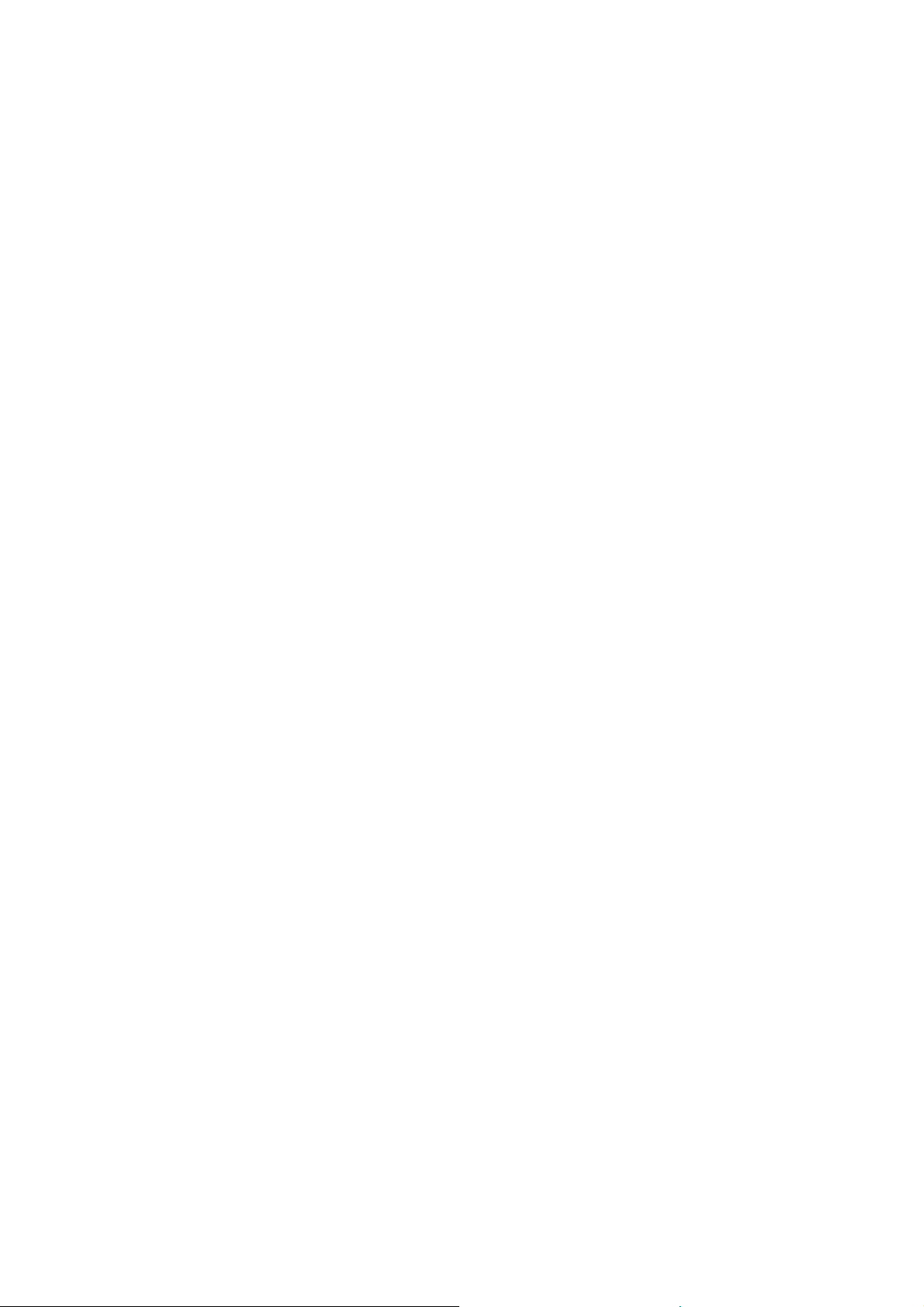
WorkCentre 6400 Çok İşlevli Yazıcı
10
Kullanım Kılavuzu
Page 11
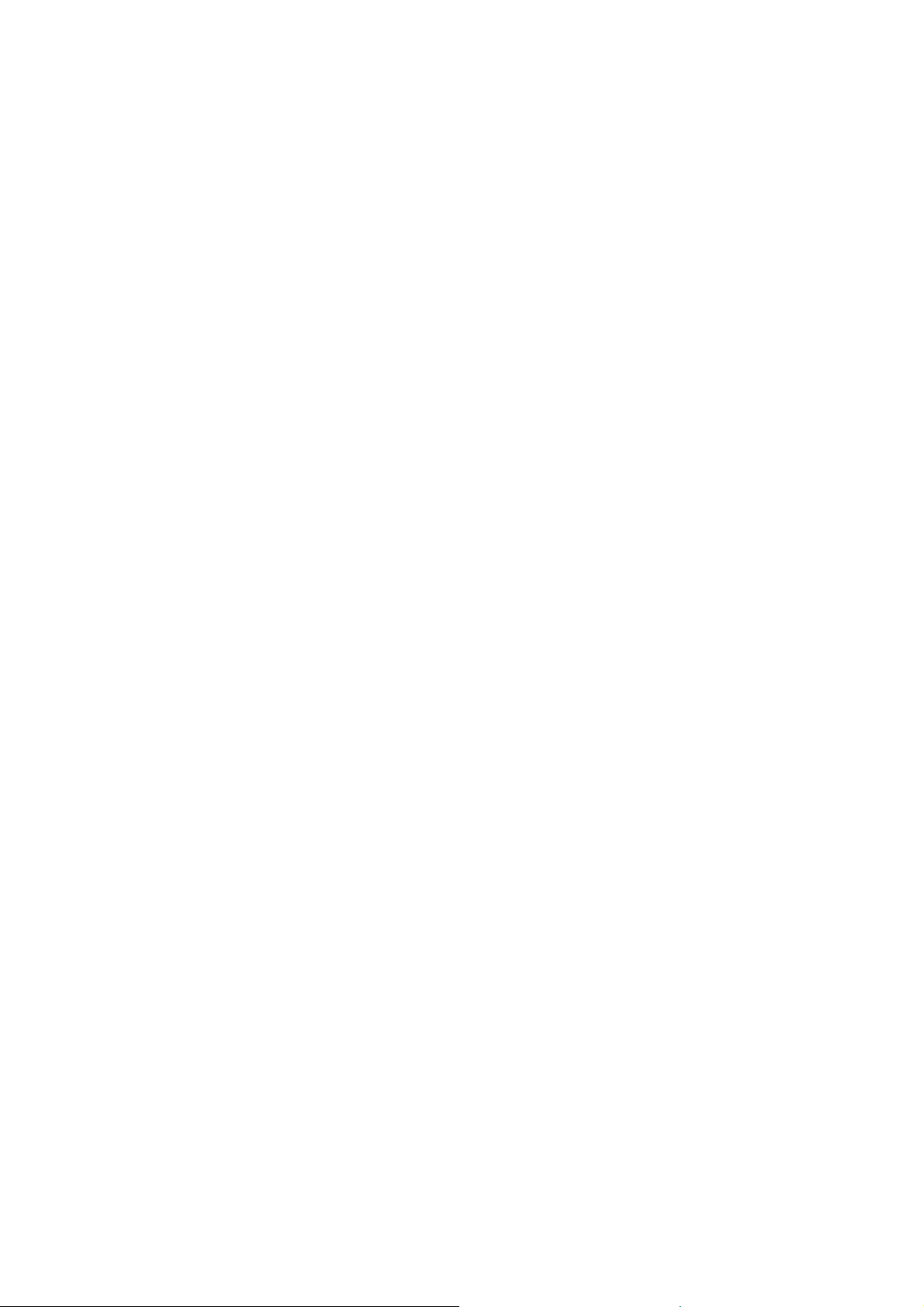
Güvenlik
Bu bölümde şunlar bulunur:
• Elektrikle İlgili Güvenlik sayfa 12
• Çalıştırma Güvenliği sayfa 14
• Bakım Güvenliği sayfa 16
• Ürün Simgeleri sayfa 17
Yazıcınız ve önerilen sarf malzemeleri, en sıkı güvenlik gereksinimlerini karşılayacak şekilde
tasarlanmış ve test edilmiştir. Aşağıdaki bilgiye dikkat etmek, yazıcınızın sürekli olarak güvenli bir
şekilde çalışmasını sağlar.
1
WorkCentre 6400 Çok İşlevli Yazıcı
Kullanım Kılavuzu
11
Page 12
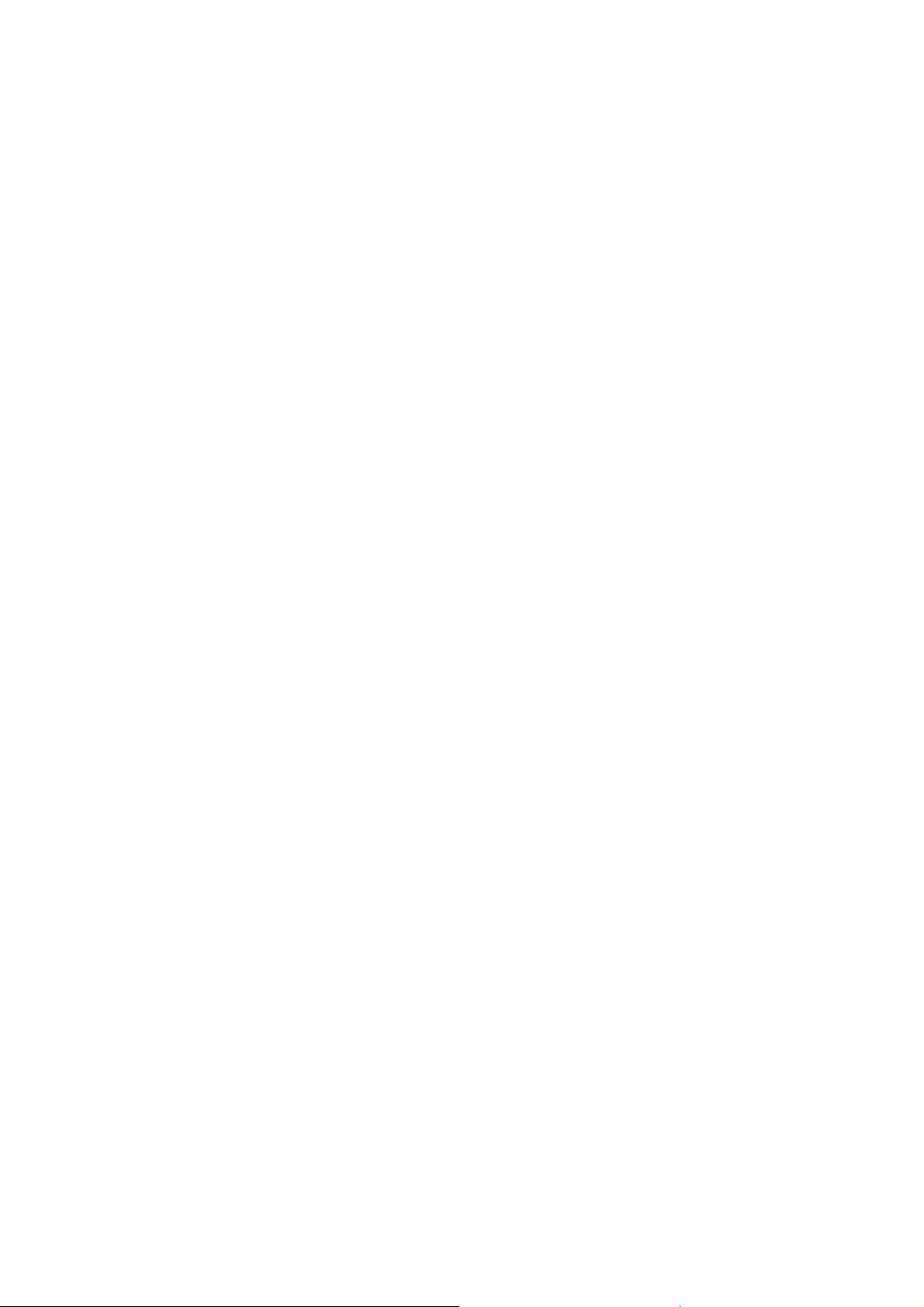
Güvenlik
Elektrikle İlgili Güvenlik
Uyarı: Nesneleri (ataç ya da zımbalar da dahil) ürün üzerindeki yuva veya deliklerden içeri
itmeyin. Voltaj noktasıyla temas ya da bir parçanın kısa devre yapması yangın ya da elektrik
çarpması ile sonuçlanabilir.
Uyarı: İsteğe bağlı ekipman bağlamıyorsanız ve size özel olarak böyle bir talimat
verilmemişse, vidalarla bağlanmış kapak ya da muhafazaları kaldırmayın. Bu kurulumları
gerçekleştirirken güç düğmesi KAPALI olmalıdır. İsteğe bağlı donanımı takmak için kapak ve
koruyucuları çıkarırken güç kablosunu ayırın. Kullanıcının kurabileceği seçenekler hariç, bu
muhafazaların arkasında bakımı
Aşağıdakiler, güvenliğinizi tehdit eden tehlikelerdir:
• Güç kablosu zarar görmüş veya yıpranmış durumda.
• Ürünün içine sıvı dökülmüş.
• Ürün suya maruz kalmış.
Bu koşullardan herhangi biri meydana gelirse, aşağıdakileri yerine getirin:
1. Ürünü derhal kapatın.
2. Güç kablosunu elektrik prizinden ayırın.
3. Yetkili servis temsilcisini çağırın.
nı yapabileceğiniz hiçbir parça yoktur.
Lazer Güvenliği
Bu yazıcı hükümetler, ulusal ve uluslararası kurumlar tarafından belirlenen lazer ürün performans
standartları ile uyumludur ve 1. Sınıf Lazer Ürünü olarak sertifikalandırılmıştır. Tüm müşteri
kullanımı ve bakım işlemleri türlerinde lazer ışını tamamen kapalı durumda olduğundan yazıcı
tehlikeli ışık yaymaz.
Uyarı: Kontroller, ayarlamalar veya prosedürlerin uygulamalarının bu kılavuzda belirtilenden
başka şekilde kullanılması tehlikeli radyasyona maruz kalmaya neden olabilir.
Güç Kablosu
• Ürününüzle birlikte verilen güç kablosunu kullanın.
• Güç kablosunu doğrudan uygun şekilde topraklanmış bir elektrik prizine takın. Kablonun iki
ucunun da düzgün bir şekilde bağlı olduğundan emin olun. Prizin toprak hatlı olup olmadığını
bilmiyorsanız, bir elektrikçiden prizi kontrol etmesini isteyin.
•Yazıcıyı, topraklaması olmayan bir elektrik prizine bağlamak için topraklı bir adaptör
fişi kullanmayın.
Uyarı: Ürünün düzgün bir şekilde topraklanmasını sağlayarak elektrik çarpması olasılığından
sakının. Elektrikli ürünler, yanlış kullanılırlarsa zararlı olabilirler.
WorkCentre 6400 Çok İşlevli Yazıcı
12
Kullanım Kılavuzu
Page 13
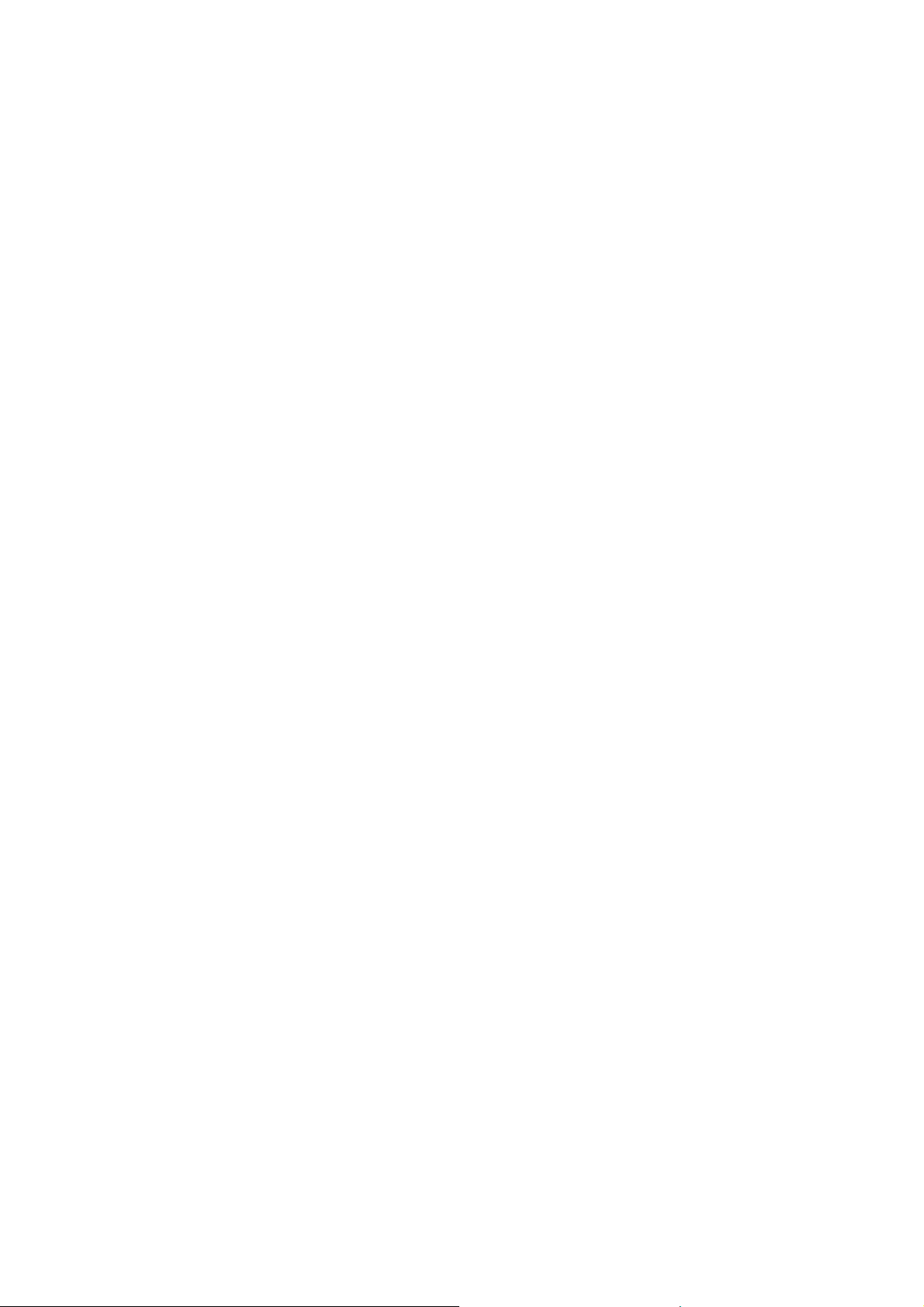
Güvenlik
• Uzatma kablosu ya da anahtarlı uzatma kablosu kullanmayın.
• Ürünün doğru gerilim ve gücü sağlayabilen bir prize takıldığını doğrulayın. Gerekirse, bir
elektrikçiyle ürünün elektriksel özelliğini inceleyin.
• Ürünü kişilerin güç kablosu üstüne basabileceği bir yere yerleştirmeyin.
• Güç kablosu üzerine herhangi bir nesne koymayın.
Güç kablosu ürüne ürünün arkasına eklenti aygıtı olarak eklidir. Tüm elektrik gücünü üründen
kesmeniz gerekirse, güç kablosunu elektrik prizinden ayırın.
Telefon Hattı Kablosu
Dikkat: Yangın riskini azaltmak için yalnızca No. 26 American Wire Gauge (AWG) ya da
daha büyük haberleşme hattı kablosu kullanın.
WorkCentre 6400 Çok İşlevli Yazıcı
Kullanım Kılavuzu
13
Page 14
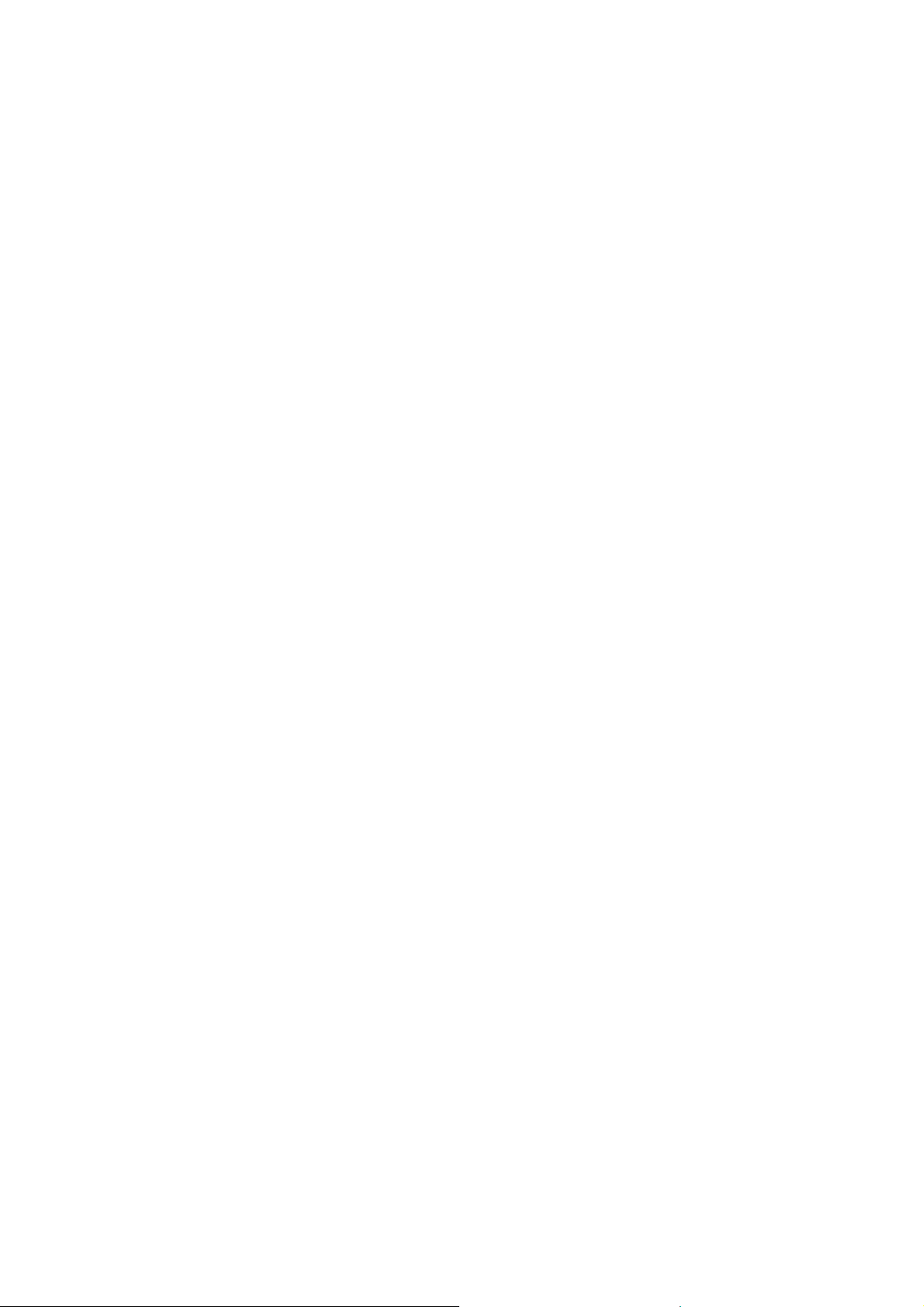
Güvenlik
Çalıştırma Güvenliği
Ürününüz ve sarf malzemeleri sıkı güvenlik koşullarını karşılayacak şekilde tasarlanmış ve test
edilmiştir. Bu, güvenlik temsilciliği incelemesi, onaylama ve resmi çevre standartlarına
uyumluluğu içerir.
Aşağıdaki güvenlik yönergelerine dikkat etmeniz ürününüzün sürekli olarak güvenli şekilde
çalıştırılmasını sağlamaya yardımcı olur.
Ürün Konumu
• Ürün üzerindeki havalandırma yuva veya deliklerini engellemeyin veya kapatmayın. Bu delikler
havalandırma içindir ve ürünün ısınmasını önler.
• Lütfen, ürünü çalıştırma ve servis için yeterli alana sahip bir yere yerleştirin.
• Ürünü tozdan uzak bir alana yerleştirin.
•Yazıcıyı aşırı sıcak, soğuk veya nemli ortamlarda saklamayın veya çalıştırmayın. En iyi
performans elde edebileceğiniz ortam belirtimleri için, bkz: Çevresel Belirtimler sayfa 231
• Ürünü, ağırlığını taşımaya yetecek kadar güçlü, düz, sağlam ve titreşimsiz bir yüzeye
yerleştirin Ürünün paketleme malzemeleri hariç esas ağırlığı yaklaşık 33 kg'dır (72,8 lb.).
• Ürünü ısı kaynağı yakınına yerle
• Ürünü, ışığa duyarlı bileşenlerin etkilenmemesi için doğrudan güneş ışığı gelen
yerlere yerleştirmeyin.
• Ürünü, doğrudan havalandırma ürününden gelen soğuk havaya maruz kalınan
yerlere yerleştirmeyin.
ştirmeyin.
Çalıştırma Yönergeleri
•Yazıcı sürücüsü ya da kontrol panelde seçtiğiniz kağıt kaynağı tepsisini çıkarmayın.
•Yazıcı yazdırırken kapıları açmayın.
•Yazıcıyı yazdırırken hareket ettirmeyin.
• Elleri, saçı, kravatı vb. çıkıştan ve besleme silindirinden uzak tutun.
WorkCentre 6400 Çok İşlevli Yazıcı
14
Kullanım Kılavuzu
Page 15
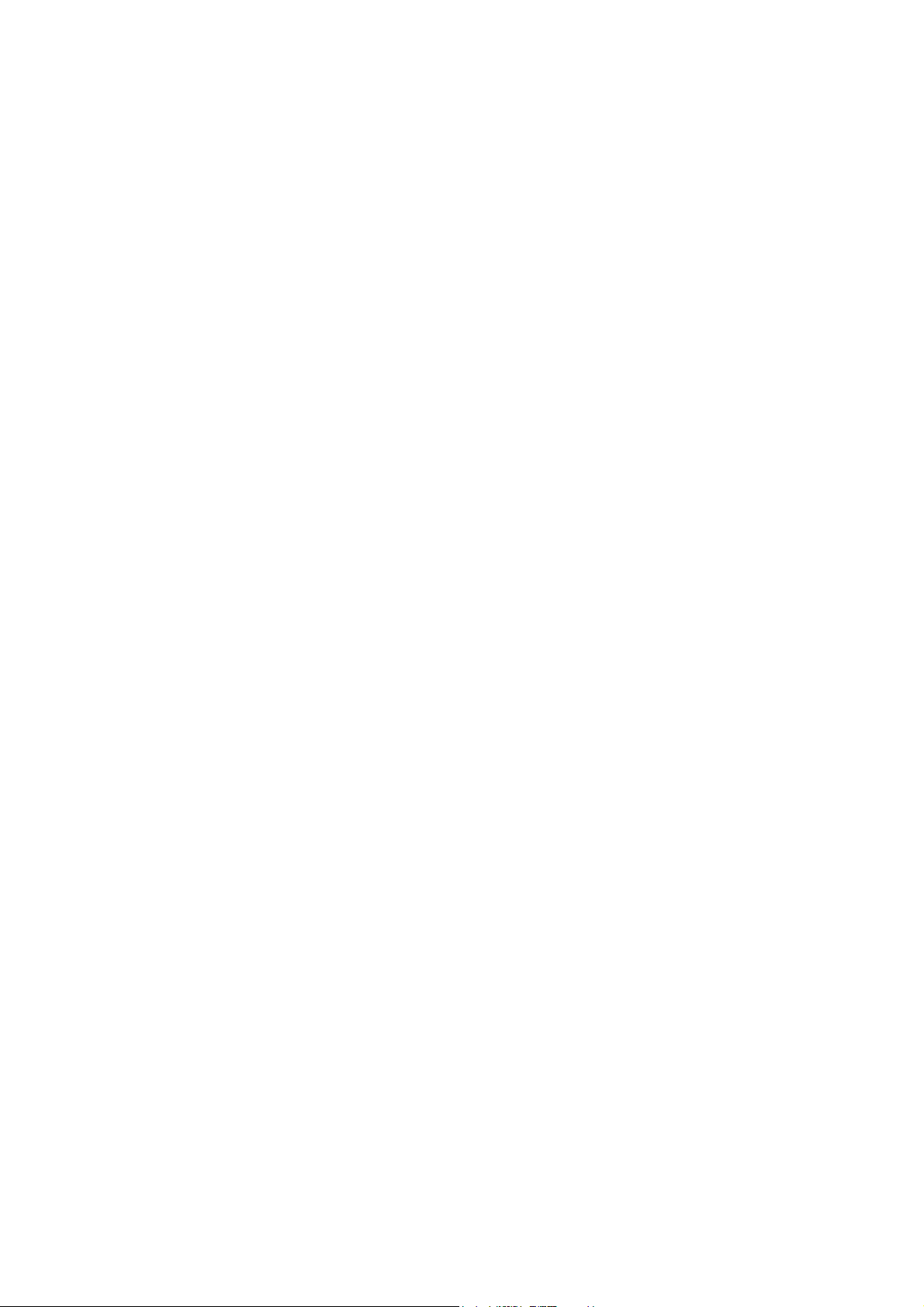
Güvenlik
Yazıcı Sarf Malzemeleri
• Özel olarak yazıcınız için tasarlanmış sarf malzemelerini kullanın. Uygun olmayan malzeme
kullanımı kötü performansa ve olası bir güvenlik tehlikesine yol açabilir.
• Ürün, opsiyon ve sarf malzemeleri üzerinde belirtilen veya birlikte verilen tüm uyarı ve
yönergelere uyun.
Dikkat: Xerox markasını taşımayan sarf malzemelerinin kullanılması önerilmez. Xerox Garantisi,
Servis Anlaşmaları ve Total Satisfaction Guarantee (Toplam Memnuniyet Garantisi), Xerox
markası dışındaki sarf malzemelerinin kullanımı ya da bu ürün için belirlenen Xerox sarf
malzemelerinin kullanımından kaynaklanan hasar, arıza ve performans düşüşlerini
kapsamaz. Total Satisfaction Guarantee (Toplam Memnuniyet Garantisi), Amerika Birleşik
Devletleri ve Kanada'da kullanılabilir. Bu alanlar dışındaki kapsam değişebilir; lütfen ayrıntılar
için yerel temsilciniz ile temasa geçin.
WorkCentre 6400 Çok İşlevli Yazıcı
Kullanım Kılavuzu
15
Page 16
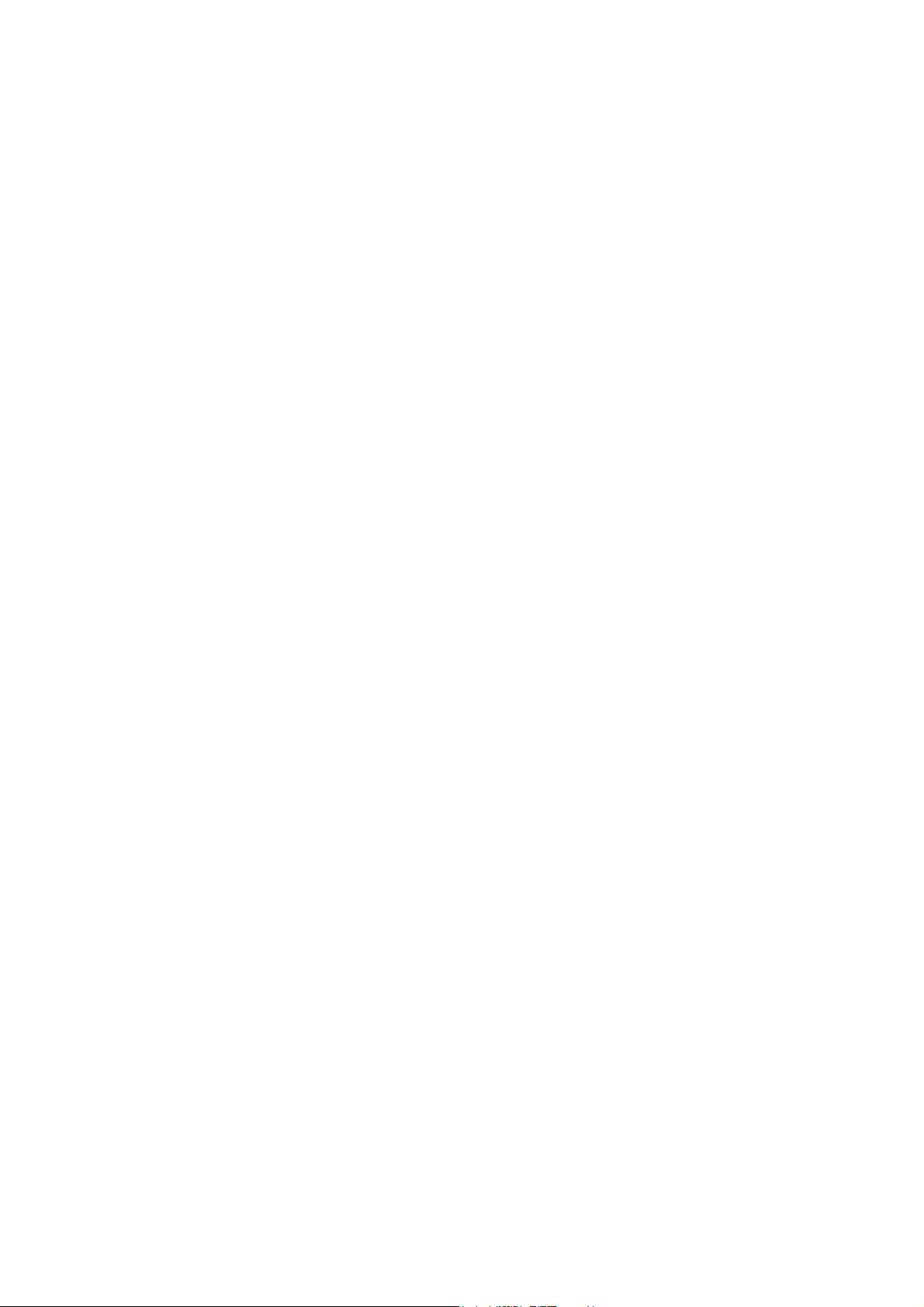
Güvenlik
Bakım Güvenliği
• Ürününüzle birlikte verilen dokümanlarda belirgin bir şekilde açıklanmayan herhangi bir
bakım prosedürünü uygulamaya çalışmayın.
• Aerosol temizleyiciler kullanmayın. Yalnızca kuru, toz bırakmayan bir bezle temizleyin.
• Herhangi bir sarf malzemesi ya da rutin bakım öğesini yakmayın. Xerox ürünleri geri
dönüşüm programları ile ilgili bilgi için, www.xerox.com/gwa sitesini ziyaret edin.
WorkCentre 6400 Çok İşlevli Yazıcı
16
Kullanım Kılavuzu
Page 17
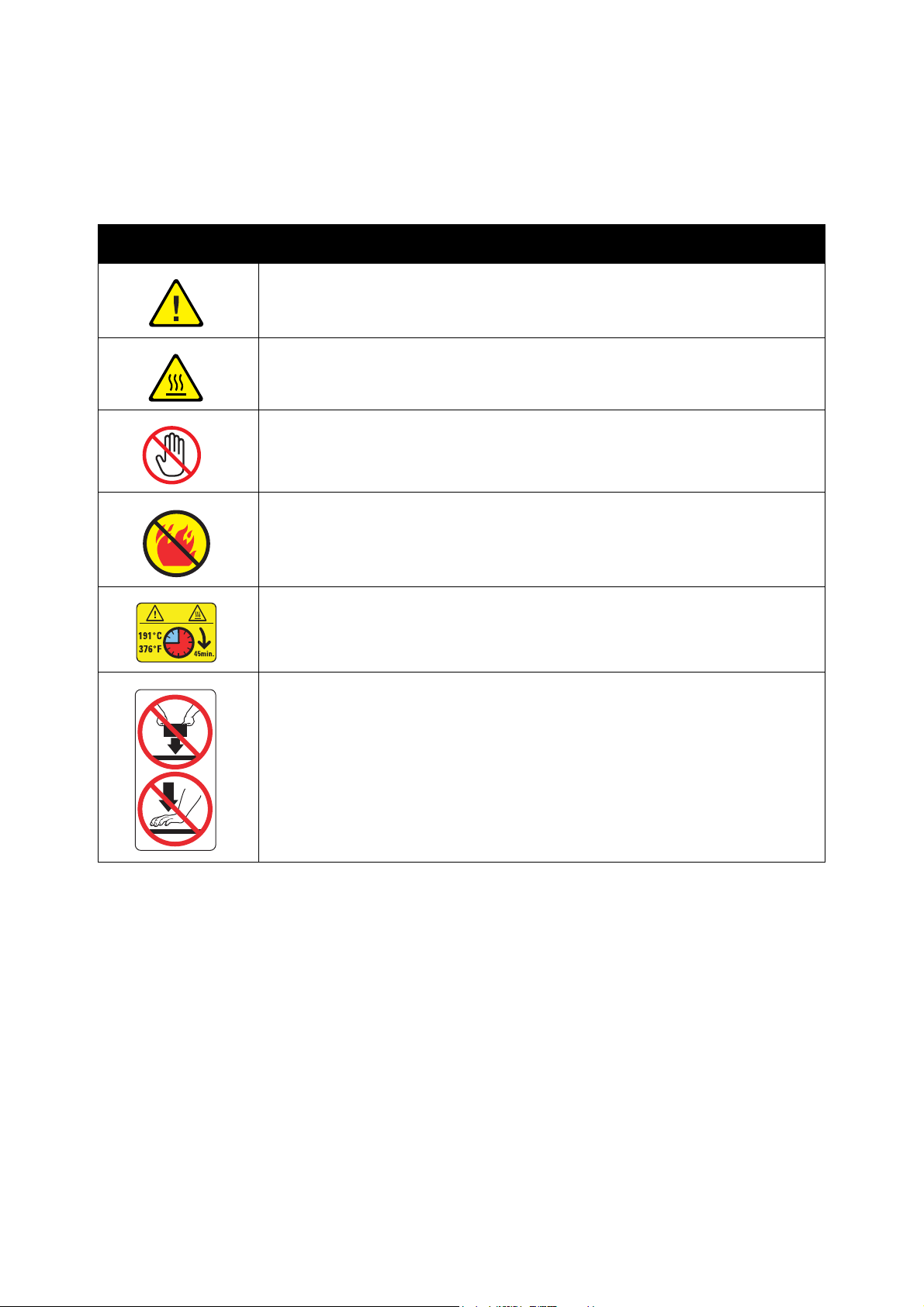
Ürün Simgeleri
Simge Açıklama
Uyarı veya İkaz:
Bu uyarının yok sayılması ciddi yaralanma hatta ölüme neden olabilir.
Bu uyarının yok sayılması yaralanmaya veya eşya hasarına neden olabilir.
Ürün üzerinde veya içinde sıcak yüzey. Kişisel yaralanmalardan kaçınmak için
dikkatli kullanın.
Kişisel yaralanmaya neden olabileceğinden, bu simgeye sahip
bileşenlere dokunmayın.
Ürünü yakmayın.
Güvenlik
Sıcak yüzey. Tutmadan önce 45 dakika bekleyin (yazdırmayın).
Yüzeye ağırlık uygulamayın.
WorkCentre 6400 Çok İşlevli Yazıcı
Kullanım Kılavuzu
17
Page 18
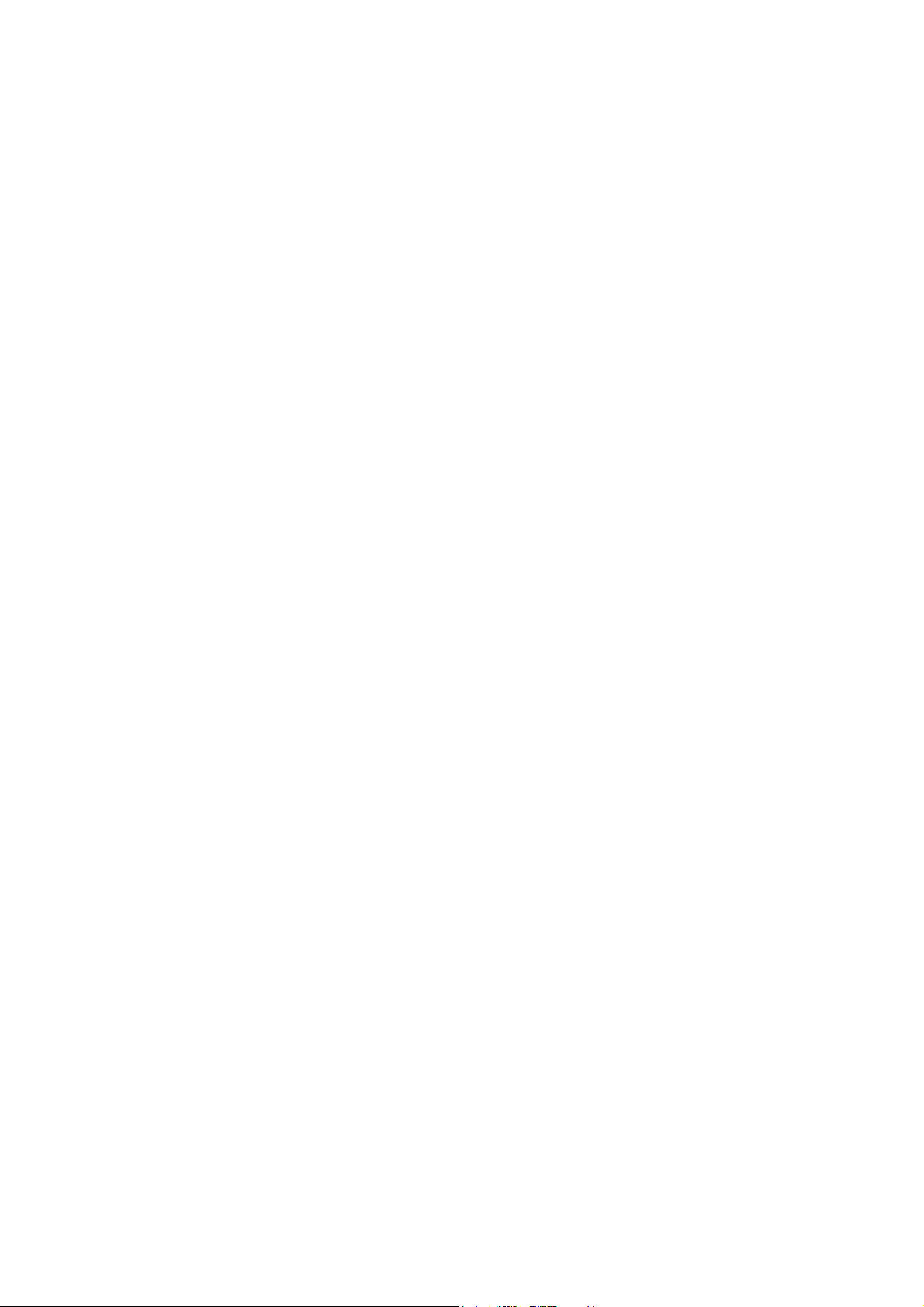
Güvenlik
WorkCentre 6400 Çok İşlevli Yazıcı
18
Kullanım Kılavuzu
Page 19
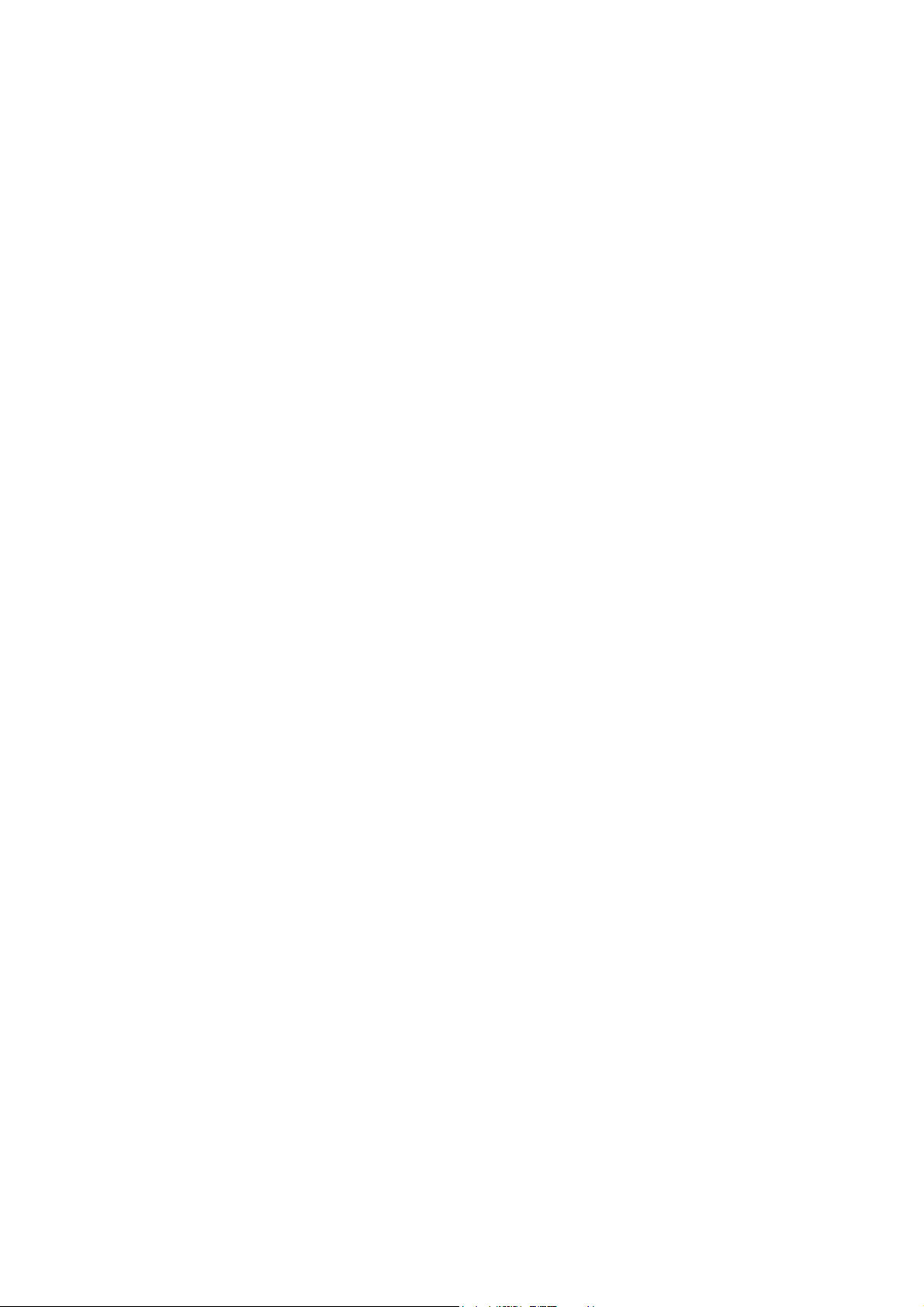
Özellikler
Bu bölümde şunlar bulunur:
• Yazıcının Parçaları sayfa 20
• Yazıcı Yapılandırmaları sayfa 22
• Kontrol Paneli sayfa 24
• Yönetici Erişimi sayfa 28
• Daha Fazla Bilgi sayfa 29
2
WorkCentre 6400 Çok İşlevli Yazıcı
Kullanım Kılavuzu
19
Page 20
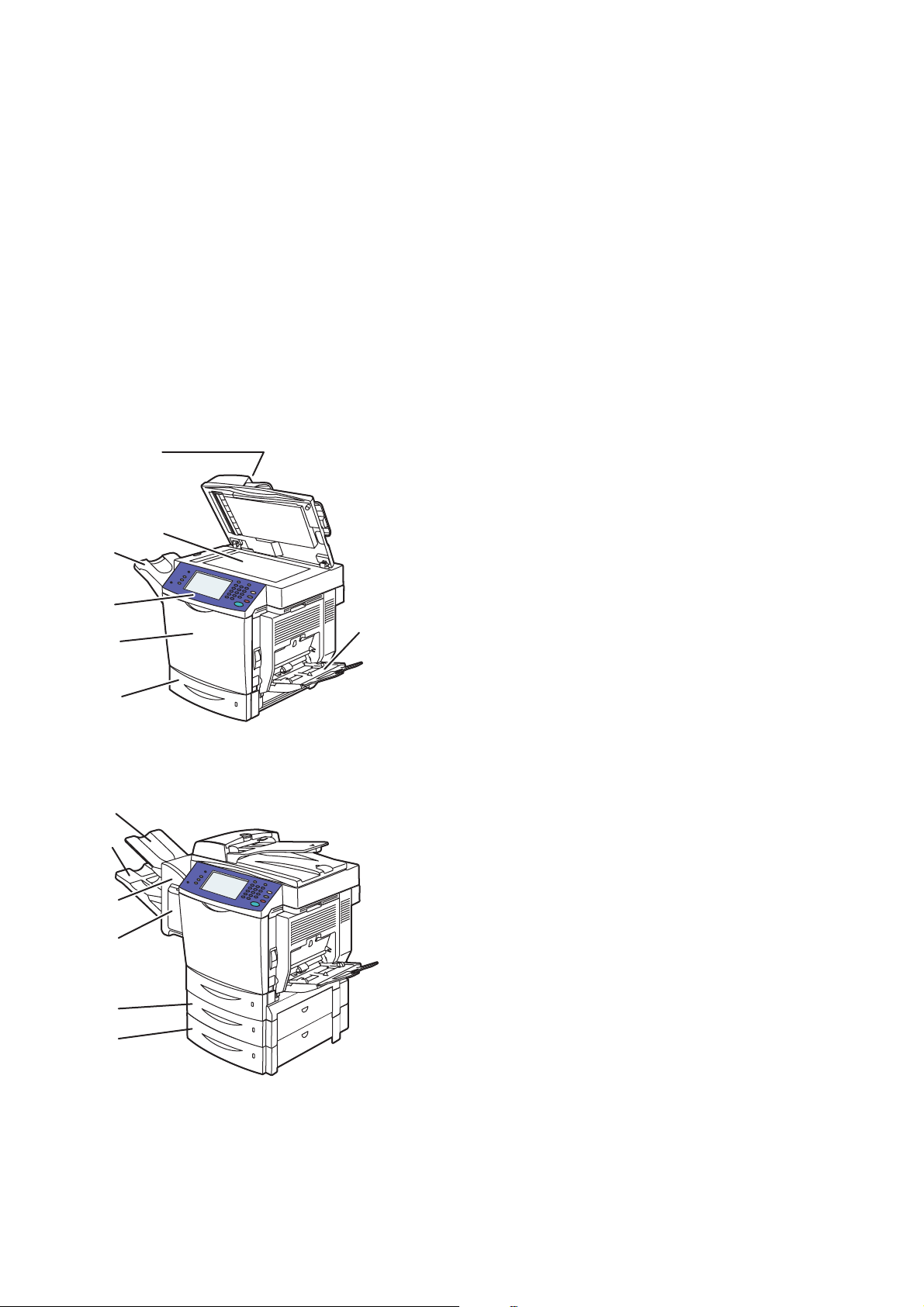
Özellikler
5
6400-00
Yazıcının Parçaları
Bu kısımda şunlar bulunur:
• Ön-Sağdan Görünüm sayfa 20
• Arka Soldan Görünüm sayfa 21
• İç Bileşenler sayfa 21
Ön-Sağdan Görünüm
6
5
4
3
2
1
6400-00
6
5
4
3
1. Kaset 2
2. Ön kapı
3. Kontrol paneli
4. Çıkış tepsisi
5. Doküman camı
6. Doküman besleyici
7
7. Kaset 1
1. Kaset 4 (isteğe bağlı)
2. Kaset 3 (isteğe bağlı)
3. Zımbalayıcı kapağı (son işlemci sağ kapısı)
4. Son işlemci (isteğe bağlı)
5. Alt (yardımcı) çıkış kaseti (isteğe bağlı son işlemcide)
2
1
WorkCentre 6400 Çok İşlevli Yazıcı
20
Kullanım Kılavuzu
6. Üst (ana) çıkış kaseti (isteğe bağlı son işlemcide)
4
Page 21
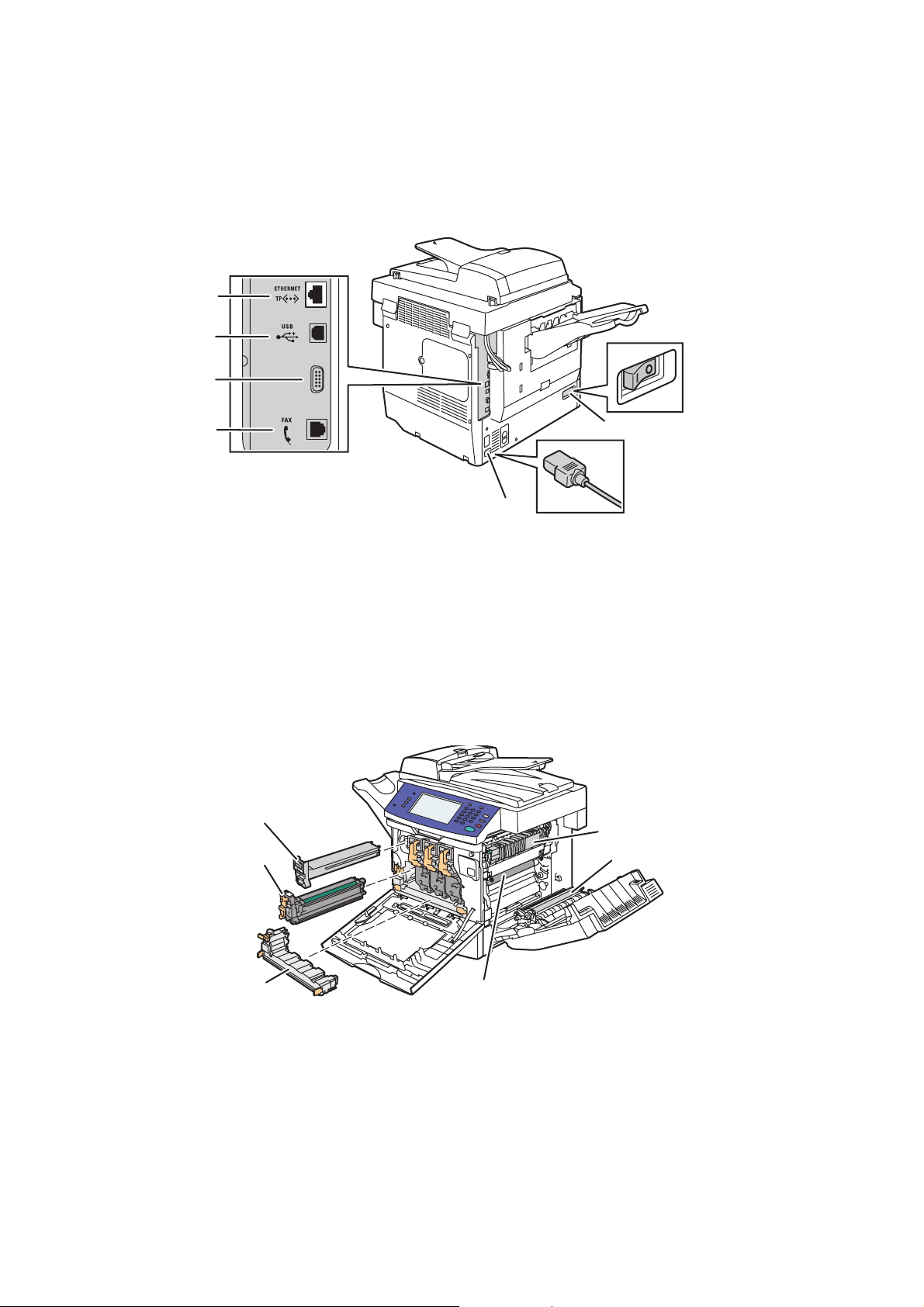
Arka Soldan Görünüm
6
5
4
Özellikler
3
1
2
1. Güç düğmesi 4. Yabancı aygıt arabirimi bağlantısı
2. Güç kablosu bağlantısı 5. USB bağlantısı
3. Faks bağlantısı (yalnızca 6400X ve 6400XF) 6. Ethernet bağlantısı
İç Bileşenler
1
2
Y
4
5
-
3
6
1. Toner kartuşu x4 4. Isıtıcı
2. Görüntüleme ünitesi x4 5. Aktarım Silindiri
3. Atık kartuşu6.Aktarım Şeridi
WorkCentre 6400 Çok İşlevli Yazıcı
6400-151
21
Kullanım Kılavuzu
Page 22
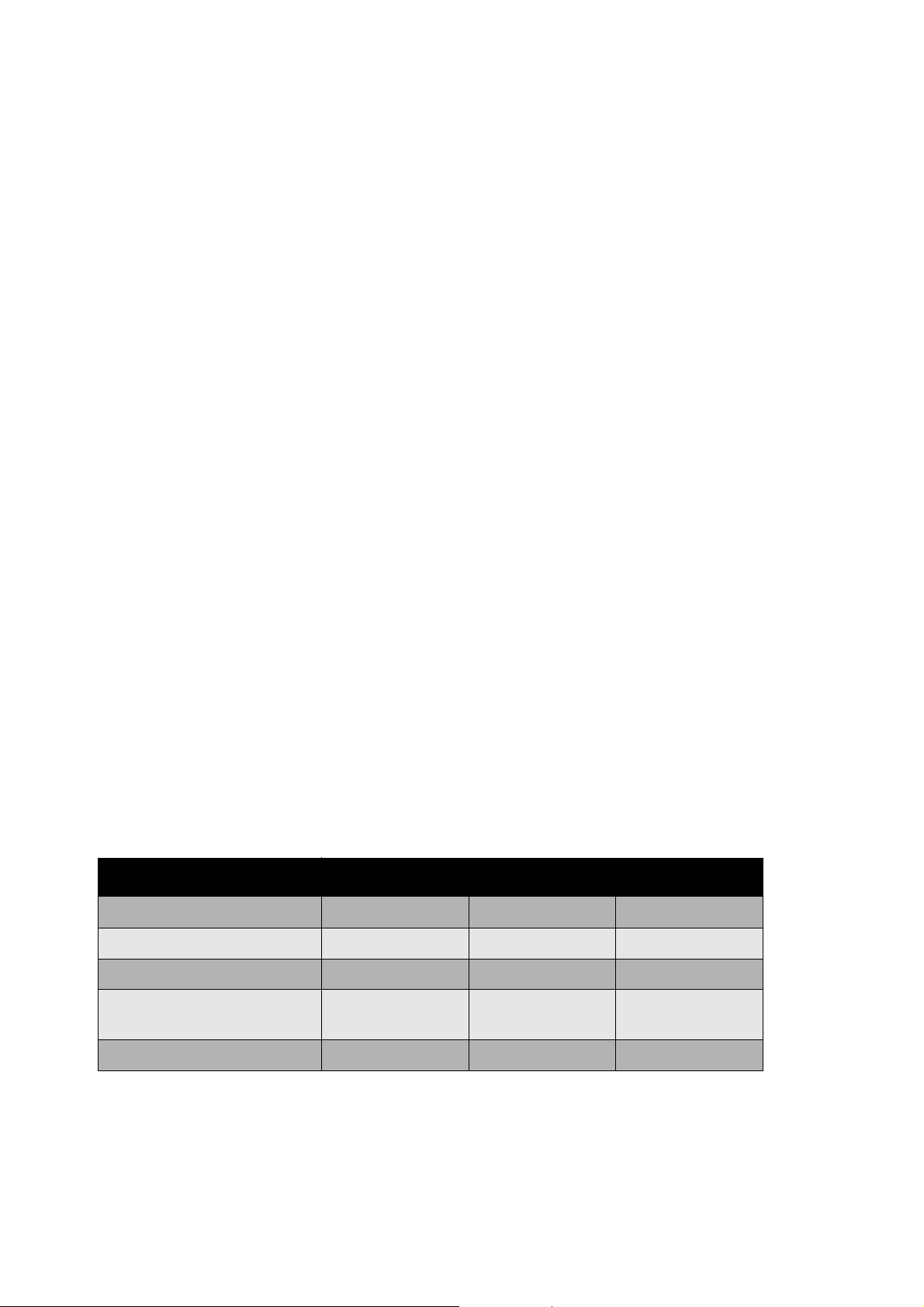
Özellikler
Yazıcı Yapılandırmaları
• Standart Özellikler sayfa 22
• Kullanılabilir Yapılandırmalar sayfa 22
• Ürün Seçenekleri sayfa 23
Standart Özellikler
WorkCentre 6400 yazıcı yazdırma gereksinimlerinizi karşılamaya yönelik birçok özellik içerir:
• Kopyalama, yazdırma ve tarama özellikleri
• Faks (yalnızca 6400X ve 6400XF)
• Maksimum yazdırma hızı siyah beyaz yazdırma için dakikada 37 sayfa, renkli yazdırma için
dakikada 32 sayfadır (letter boyutunda düz kağıt)
• 2400 x 600 dpi (Geliştirilmiş Mod) ve 1200 x 600 dpi (Standart Mod)
• Otomatik çift taraflı yazdırma
• Kontrol panelinde renkli dokunmatik ekran görünümü
• Kaset 1 (MPT), 100 sayfaya kadar tutar
• Kaset 2, 500 sayfaya kadar tutar
• Çift Yönlü Otomatik Doküman Besleyici (DADF)
• Legal boyutta Doküman Camı
• 1GB RAM bellek
•Özel iş türleri ve ek formalar ve makrolar için özellik desteği sağlayan sabit sürücü
• PostScript ve PCL yazı tipleri
• USB ve Ethernet 10/100/1000Base-TX bağlantıları
Kullanılabilir Yapılandırmalar
WorkCentre 6400 yazıcı üç farklı yapılandırmayla kullanılabilir.
Özellikler Yapılandırmalar
6400S 6400X 6400XF
Faks özelliği Hayır Evet Evet
Son işlemci İsteğe Bağlı İsteğe Bağlı Evet
İki 500 Sayfalık Alt Kaset
Ta kımı (Kaset 3 ve 4)
Stand İsteğe Bağlı İsteğe Bağlı Evet
WorkCentre 6400 Çok İşlevli Yazıcı
22
Kullanım Kılavuzu
İsteğe Bağlı İsteğe Bağlı Evet
Page 23
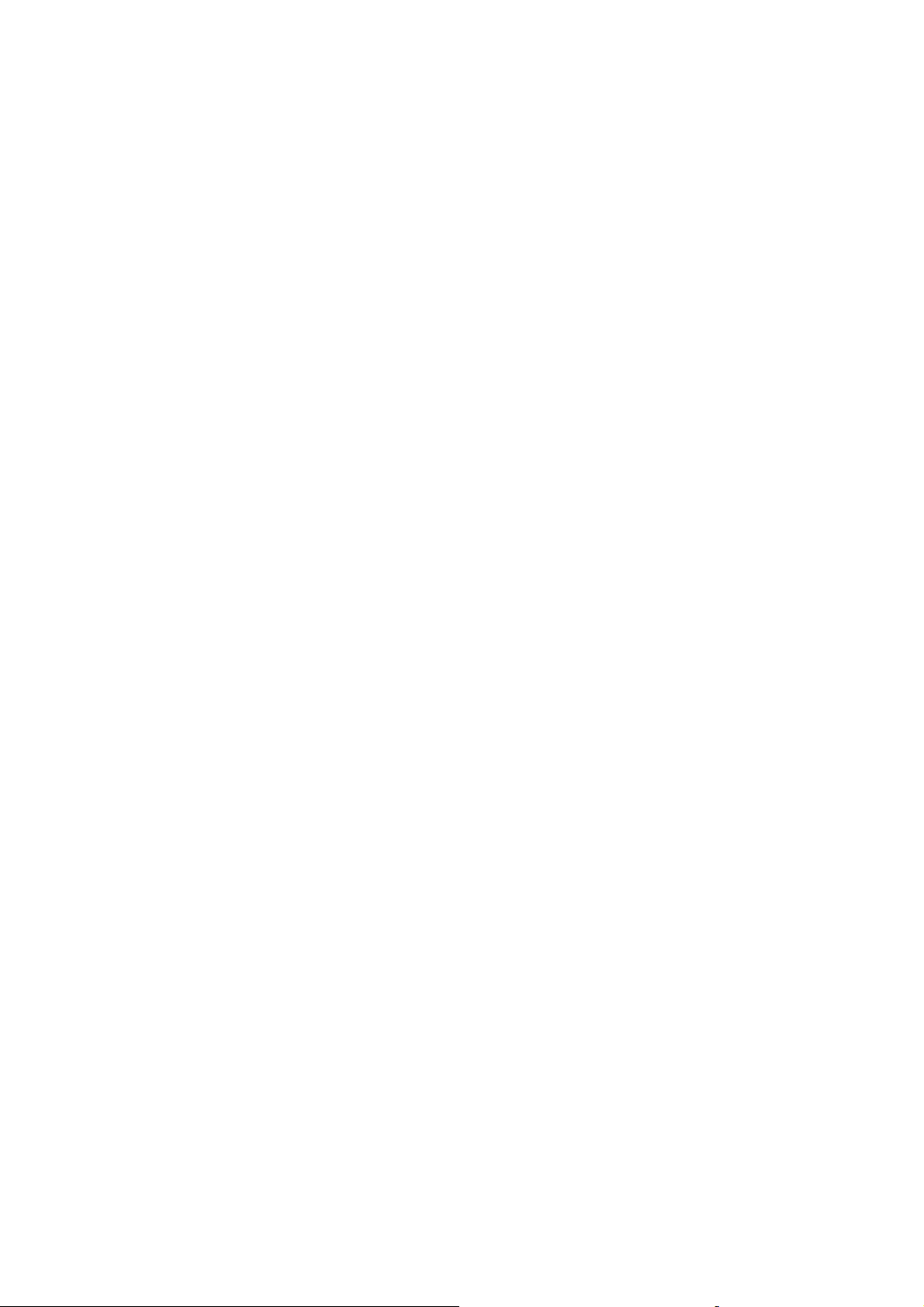
Özellikler
Ürün Seçenekleri
Aşağıdaki seçenekler WorkCentre 6400 yazıcı için kullanılabilir:
• 500 Sayfalık Besleyici: Ekstra kağıt girişi kapasitesi sağlar. Kaset 3 ve 4'e eklemek için İki
500 Sayfalık Besleyici yığınlar.
• Son işlemci: Zımbalama ve ekstra çıkış kapasitesi sağlar.
• Stand: Sarf malzemeleri için saklama alanı sağlar. Yazıcının kontrol panelini uygun bir
yükseğe yerleştirmek için tekerlekler ve uzantılar içerir. Temel yazıcı modeliyle (6400S) veya
bir veya iki isteğe bağlı 500 Sayfalık Besleyiciyle kullanın.
• Kablosuz Ağ Adaptörü: Yazıcının kablosuz bir ağa bağlanmasını sa
Seçenekler hakkında daha fazla bilgi için, www.xerox.com/office/WC6400supplies adresine gidin.
ğlar
WorkCentre 6400 Çok İşlevli Yazıcı
Kullanım Kılavuzu
23
Page 24

Özellikler
Kontrol Paneli
Bu kısımda şunlar bulunur:
• Kontrol Paneli Düzeni sayfa 24
• Bilgi Sayfaları sayfa 27
Kontrol Paneli Düzeni
Log In/Out
Language
Services Home
Features
Job Status
Machine Status
ABC DEF
123
456
TUVPRS
789
Dial Pause
0#
*
// C
Sol taraf Orta Sağ taraf
• Hizmetler Ana Sayfası
• Özellikler
• İş Durumu
• Makine Durumu
• Dil
• Dokunmatik ekran
kontrolleri/görünümü
• Alfasayısal Tuş Takımı
• Oturum Aç/Kapat
•Yardım
• Tümünü Temizle
•Yazdırmayı Kes
•Durdur
•Başlat
MNOJKLGHI
WXY
Help
Clear All
Interrupt
Printing
Stop
Start
6400-010
WorkCentre 6400 Çok İşlevli Yazıcı
24
Kullanım Kılavuzu
Page 25
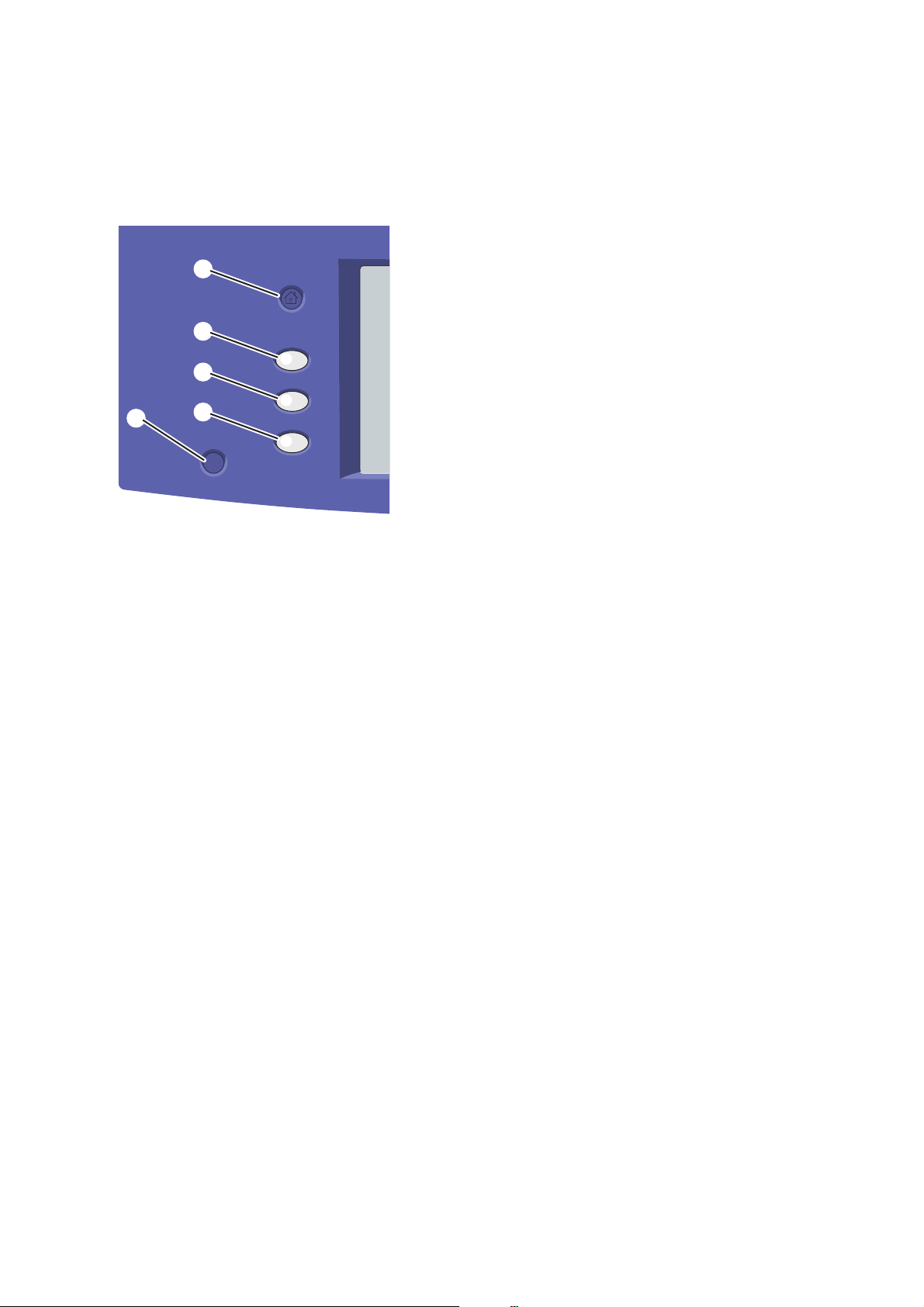
Kontrol Panelinin Sol Tarafı
Özellikler
1. Hizmetler Ana Sayfası
1
Services Home
Kontrol paneli ekranının ana sayfasına dönmek
için bas
ın. Siz veya sistem yöneticiniz tercih
ettiğiniz ekrana dönmek için bu düğmeyi
2
3
5
4
Language
Features
Job Status
Machine Status
yapılandırabilirsiniz.
2. Özellikler
Kontrol paneli ekranındaki özelliklere (kopyalama,
tarama ve faks işleri) erişmek için basın.
3. İş Durumu
Kontrol panel ekranındaki etkin ve tamamlanmış
işlerin listesini görüntülemek için basın.
4. Makine Durumu
Kontrol panel ekranında sarf malzemeleri
durumu, aygıt bilgileri vb. görmek için basın.
Ayrıca Menü Haritasına ve diğer bilgi sayfalarına
da erişebilirsiniz. Siz veya sistem yöneticiniz aygıt
ayarlarını değiştirebilir.
5. Dil
Kontrol paneli dil ve klavye ayarlarını değiştirmek
için basın.
Kontrol Panelinin Ortası
Kontrol panelinin ortasındaki dokunmatik ekran:
• Yazdırıyor gibi yazıcının geçerli çalışma durumunu görüntüler.
• Kopyalama, yazdırma, tarama ve faks özelliklerine erişim sağlar.
• Sorunları gidermenize yardımcı olmak için araç ve bilgi sayfalarına erişim sağlar.
•Yazıcı ve ağ ayarlarına erişim sağlar.
•Kağıt yüklemenizi, sarf malzemelerini sipariş etmenizi ve kağıt sıkışmasını gidermenizi ister.
• Hataları ve uyarıları görüntüler.
Kontrol panelinin sol tarafındaki Özellikler düğmesine basarsanız, kontrol paneli ekranı geçerli
olarak etkin kopyalama, tarama ve faks özelliklerini görüntüler.
WorkCentre 6400 Çok İşlevli Yazıcı
Kullanım Kılavuzu
25
Page 26
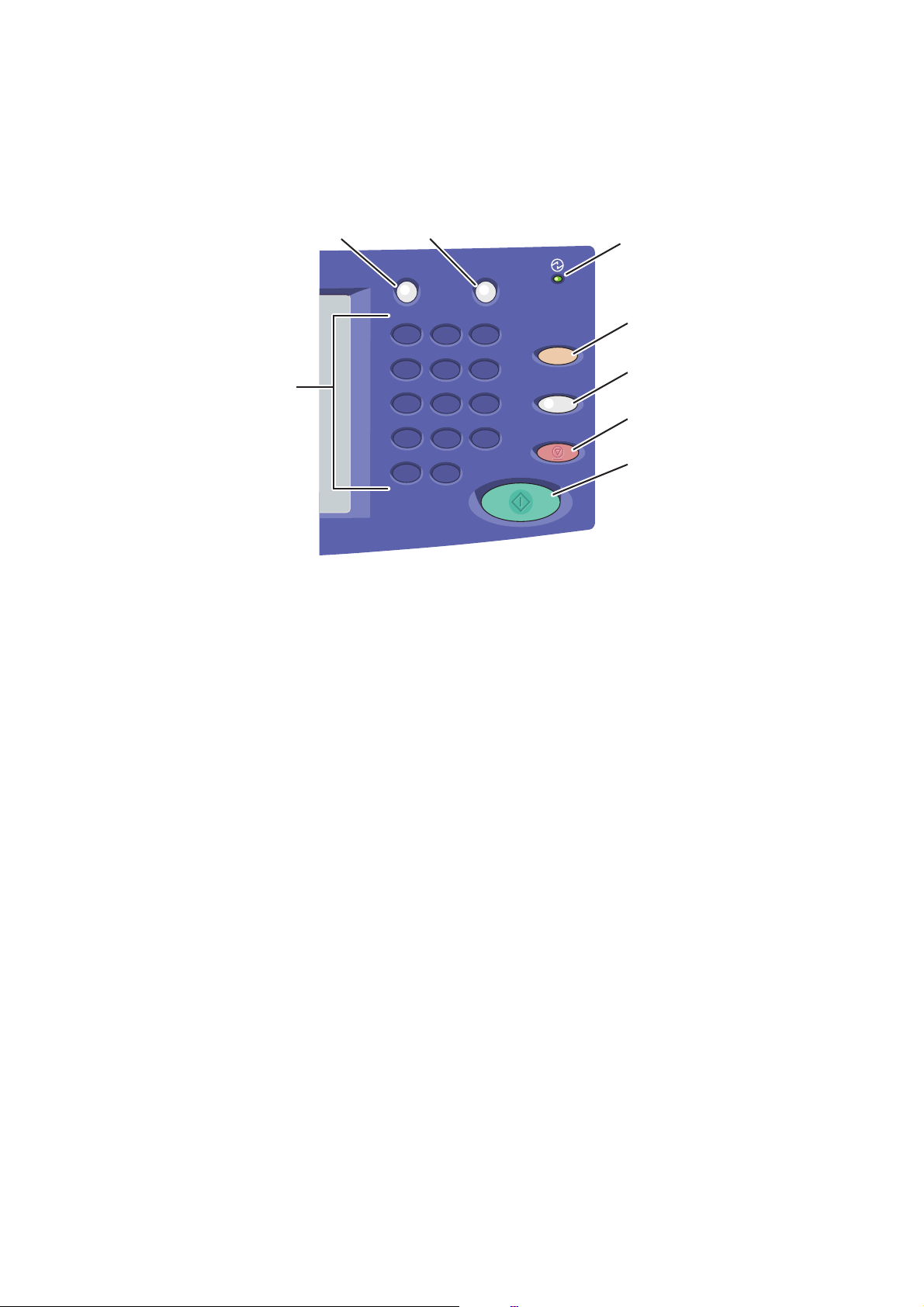
Özellikler
Kontrol Panelinin Sağ Tarafı
2
1
1. Alfasayısal Tuşlar
2. Oturum Aç/Kapat
Şifre korumalı özelliklere erişmek için, bu
düğmeye basın ve dokunmatik ekranı
kullanarak kullanıcı adı ve şifresini girin.
Oturumu kapatmak için yeniden bu
düğmeye basın.
3. Yardım
Kontrol paneli ekranındaki geçerli seçim
hakkında yardım iletisi görüntülemek
için basın.
4. Gösterge Işığı
Yazıcı yazdırma işi alırken yanıp söner.
Yazıcı enerji tasarrufu modundayken yanar.
5. Tümünü Temizle
3
Log In/Out
123
456
789
Dial Pause
*
// C
Help
ABC DEF
MNOJKLGHI
WXY
TUVPRS
0#
6. Yazdırmayı Kes
7. Durdur
8. Başlat
4
5
Clear All
Interrupt
Printing
6
7
Stop
Start
8
-
Yazdırma işini duraklatmak için basın.
Yazdırmayı devam ettirmek için yeniden
bu düğmeye basın. Bu düğme kopyalama,
tarama ve faks işlerini duraklatmaz.
Yazdırma, kopyalama, tarama veya faks
işini kesmek için basın. Birden fazla iş
yürütülüyorsa, kontrol panel ekranından
iptal edilecek işi seçin.
Bir kopyalama, tarama veya faks işi
başlatmak için basın.
Varsayılan ana menüye dönmek için bir
kez basın. Tüm iş ayarları varsayılan
değerlerine sıfırlanır.
WorkCentre 6400 Çok İşlevli Yazıcı
26
Kullanım Kılavuzu
Page 27

Özellikler
Bilgi Sayfaları
Yazıcınızın dahili sabit sürücüsünde yazdırılabilir bilgi sayfaları seti bulunur. Bilgi sayfaları
kopyalama, faks işleri ve tarama özelliklerini kullanma hakkında yardım ve yazıcınız ve geçerli
yapılandırma hakkında referans bilgileri sağlar.
Bir bilgi sayfası yazdırmak için:
1. Kontrol panelindeki Makine Durumu düğmesine basın.
2. Makine Durumu sekmesinin sağ tarafındaki Bilgi Sayfaları'nı seçin.
3. Bilgi sayfasını seçin.
4. Yazdır'ı seçin.
Not: Bilgi sayfaları CentreWare Internet Services'dan (CentreWare IS) da yazdırılabilir.
Menü Haritası
Menü Haritası bilgi sayfası dokunmatik ekran işlevlerinin her birine nasıl gidileceğini gösterir.
Yazıcınızın özelliklerini ve ayar adlarını bilmek yararlıdır.
Yapılandırma Raporu
Yapılandırma Raporu adındaki bir bilgi sayfası yazıcınızın geçerli yapılandırması hakkında bilgi
listeler ve ağ analizi ve genel sorun giderme için kullanışlıdır.
WorkCentre 6400 Çok İşlevli Yazıcı
Kullanım Kılavuzu
27
Page 28
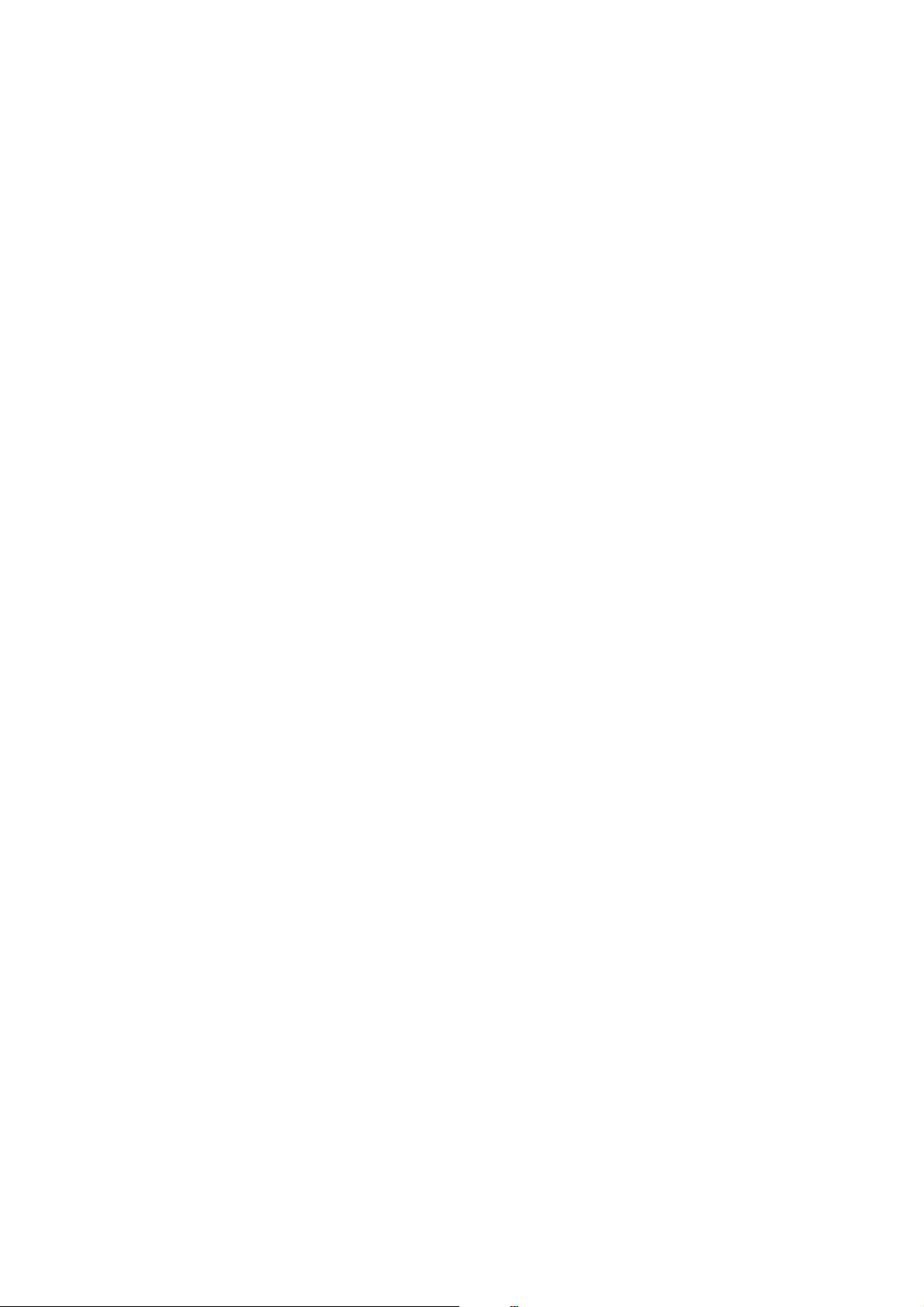
Özellikler
Yönetici Erişimi
Yazıcı açıldığında, bir erişim düzeyi seçmenizi isteyen başlangıç sihirbazı açılır. Seçenekler
Kısıtlı veya Açık olabilir. Kısıtlı Erişim'i seçerseniz, bazı ayarlara erişmek için sistem yöneticisi
olarak oturum açmanız gerekir. Açık Erişim'i seçerseniz, tüm ayarlar tüm kullanıcılar tarafından
kullanılabilir.
Not: Sistem yöneticisi erişimi Kısıtlı olarak ayarladıysa Araçlar sekmesinde bulunan yazıcı
yapılandırma ayarlarının veya seçeneklerinin çoğu gizli veya şifre korumal
Not: Sistem yöneticisi erişimi Kısıtlı olarak ayarladıysa, CentreWare IS'den bu işlevlere
erişmek için bir sistem yöneticisi olarak oturum açmanız ve şifre girmeniz gerekir.
Sistem yöneticisi olarak oturum açmak için:
1. Kontrol panelindeki Oturum Aç/Kapat düğmesine basın.
2. Kullanıcı adı olarak admin girin.
3. İleri'yi seçin.
4. Varsayılan şifre olarak 1111 girin.
5. Gir'i seçin.
ı olabilir.
Xerox, yazıcıya yetkisiz erişimi önlemek için yazıcı yüklemesinden sonra yönetici şifresini hemen
değiştirmenizi önerir.
Sistem yöneticisi şifresini değiştirmek için:
1. Bilgisayardan yazıcınızın IP adresini web tarayıcınızın adres alanına girerek CentreWare
IS'yi baş
2. CentreWare IS yüklendikten sonra, Özellikler sekmesini seçin.
3. Sistem yöneticisi olarak oturum açın. Kullanıcı Kimliği (admin) ve Şifre (1111) (varsayılan)
girin ve Oturum Aç'ı tıklatın.
4. Soldaki Güvenlik menüsünden Ayar'ı seçin.
5. Yönetici hesabının yanındaki Düzenle…'yi seçin.
6. Yeni Şifre girin ve Şifreyi Yeniden Yaz alanında yeniden girin.
7. Yeni şifreyi kaydetmek için Kullanıcı Düzenle'yi tıklatın.
latın.
WorkCentre 6400 Çok İşlevli Yazıcı
28
Kullanım Kılavuzu
Page 29
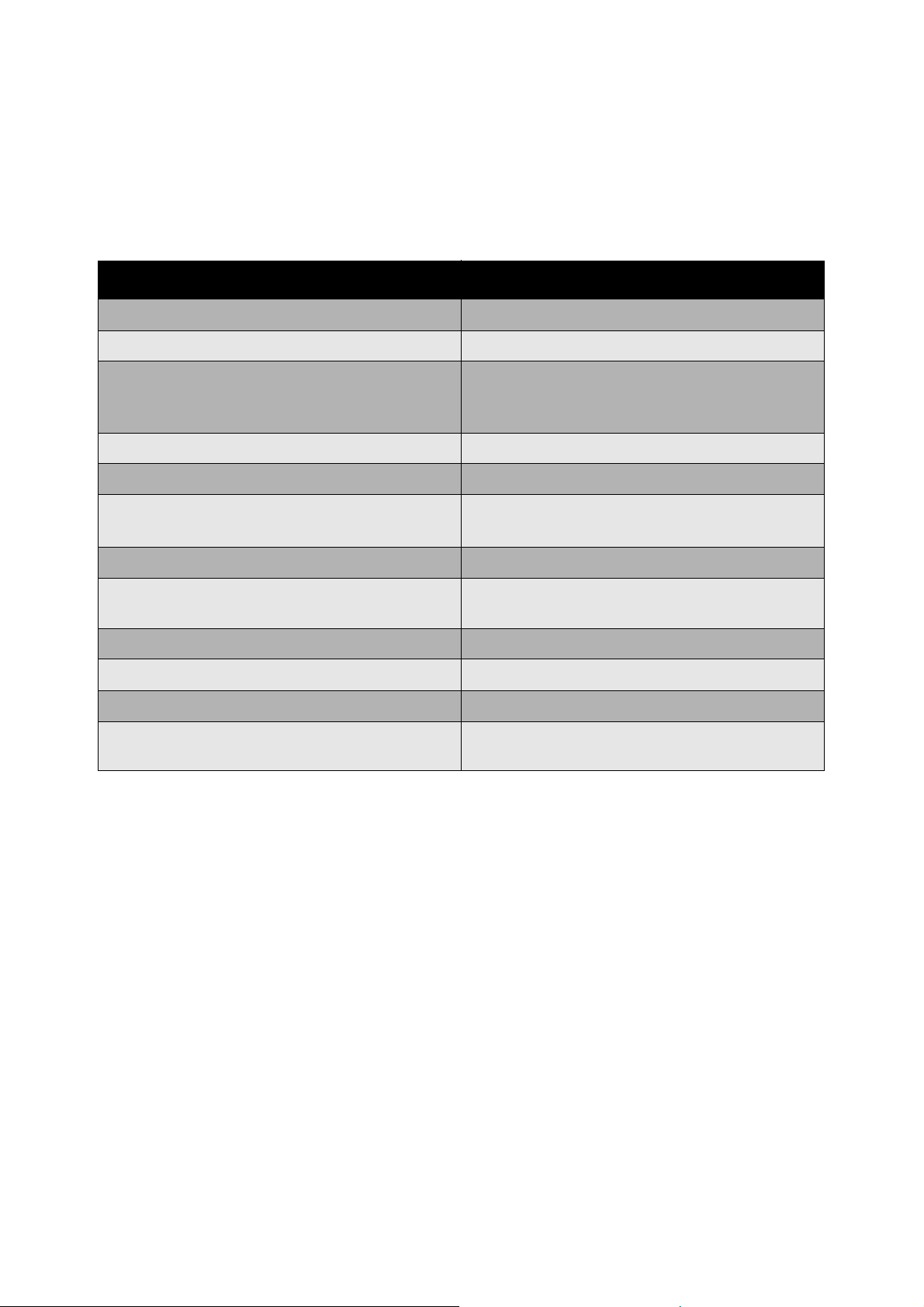
Özellikler
Daha Fazla Bilgi
Aşağıdaki bağlantılar yazıcınız ve özellikleri hakkında daha fazla bilgi sağlar.
Bilgi Kaynak
Installation Guide (Kurulum Kılavuzu) Yazıcı ile birlikte paketlenmiştir
Hızlı Kullanım Kılavuzu Yazıcı ile birlikte paketlenmiştir
Kullanım Kılavuzu (PDF) Software and Documentation CD-ROM (Yazılım
ve Doküman CD-ROM’u)
www.xerox.com/office/WC6400docs
Quick Start Tutorial (Hızlı Başlangıç Öğreticileri) www.xerox.com/office/WC6400docs
Video Öğreticileri www.xerox.com/office/WC6400docs
Recommended Media List (Tavsiye Edilen
Ortam Listesi)
Yazıcı Yönetim Araçları www.xerox.com/office/WC6400drivers
Online Support Assistant (Çevrimiçi
Destek Yardımcısı)
Teknik Destek www.xerox.com/office/support
Dokunmatik ekran veya hata iletileri hakkında bilgi Kontrol paneli Yardım düğmesi
Bilgi sayfaları Kontrol panelinden yazdır
System Administrator Guide (Sistem
Yöneticisi Kılavuzu)
www.xerox.com/paper (ABD)
www.xerox.com/europaper (Avrupa)
www.xerox.com/office/WC6400support
www.xerox.com/office/WC6400docs
WorkCentre 6400 Çok İşlevli Yazıcı
Kullanım Kılavuzu
29
Page 30
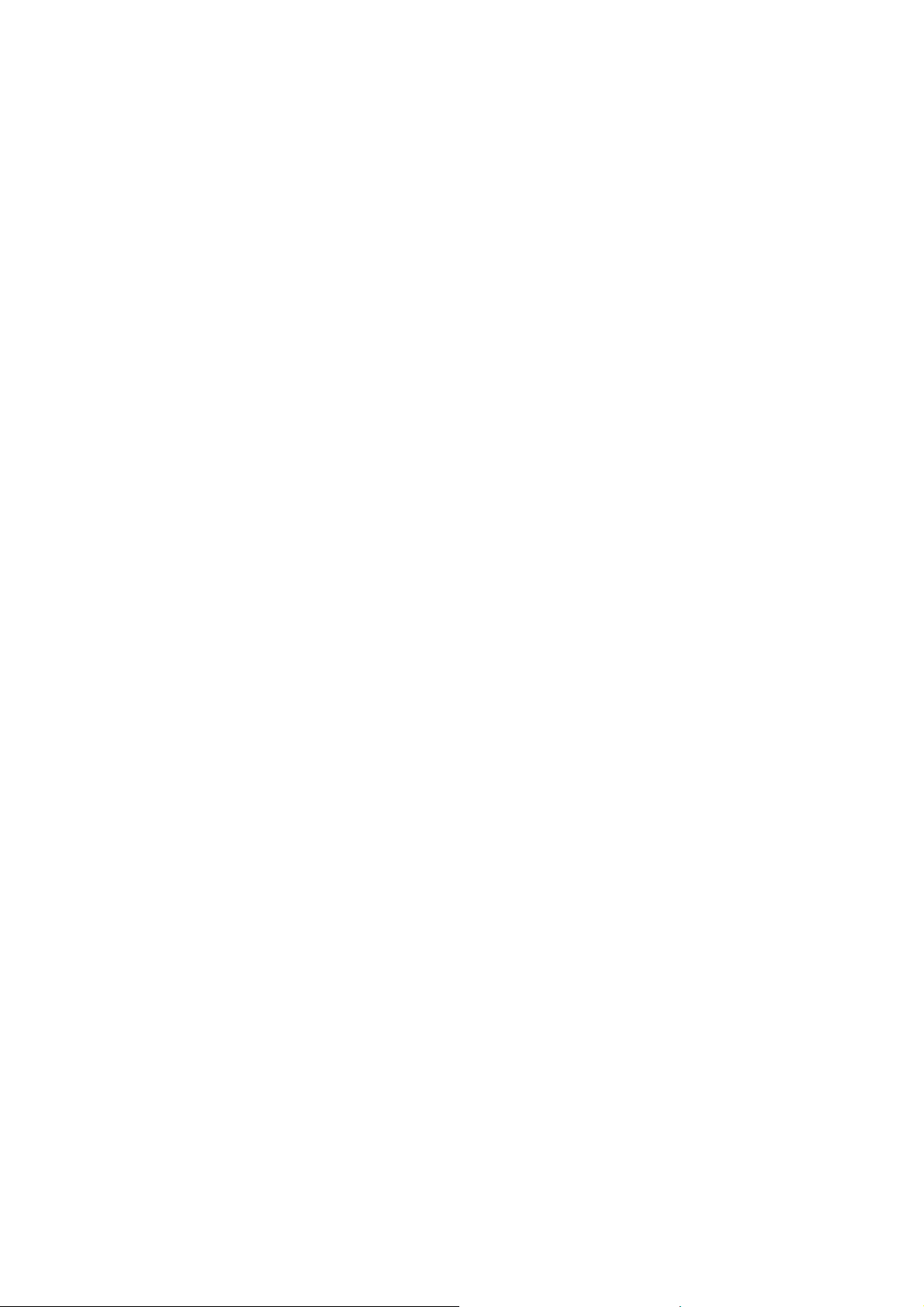
Özellikler
Xerox Support Centre
Xerox Support Centre, aşağıdaki bilgilere erişim sağlar:
•Kullanıcı kılavuzları ve video öğreticileri
• Sorun giderme sorunlarının çözümü
•Yazıcı ve sarf malzemesi durumu
• Sarf malzemesi siparişi ve geri dönüşümü
•Sık sorulan sorulara cevaplar
•Varsayılan yazıcı sürücüsü ayarları
Not: Xerox Support Centre yardımcı programını www.xerox.com/office/WC6400drivers
adresindeki Xerox Sürücüleri ve İndirmeleri web sitesinden yükleyebilirsiniz.
Windows: Xerox Support Centre simgesi masaüstünde görünür. Xerox Support Centre'ı
başlatmak için simgeyi çift tıklatın.
Macintosh: Uygulamalar/Xerox/Xerox Support Centre'a gidin ve XSupportCentre'ı çift
tıklatın.
Ayrıca bkz:
Xerox Support Centre Kullanımı öğreticisi www.xerox.com/office/WC6400support
adresindedir
Not: Web sitesindeki k
ılavuzları ve öğreticileri görüntülemek için Internet'e bağlı olmalısınız.
WorkCentre 6400 Çok İşlevli Yazıcı
30
Kullanım Kılavuzu
Page 31

Ağla İlgili Temel Bilgiler
Bu bölümde şunlar bulunur:
• Bir Bağlantı Yöntemi Seçme sayfa 32
• Yazıcıya bir IP Adresi Atama sayfa 33
• Yazıcı Sürücülerini Yükleme sayfa 35
Ayrıca bkz:
www.xerox.com/office/WC6400support adresinde Online Support Assistant (Çevrimiçi
Destek Yardımcısı)
3
WorkCentre 6400 Çok İşlevli Yazıcı
Kullanım Kılavuzu
31
Page 32

Ağla İlgili Temel Bilgiler
Bir Bağlantı Yöntemi Seçme
USB kullanarak bir ağdaki yazıcıya bağlanabilirsiniz.
• Ağdaki Bir Yazıcıya Bağlanma sayfa 32
• USB ile Bağlama sayfa 32
İşletim Sistemi Gereksinimleri
• PC: Windows Vista, XP, 2000, Windows Server 2003 ya da daha üstü.
• Macintosh: OS X, 10.3 ya da daha üstü bir sürümü.
Ağdaki Bir Yazıcıya Bağlanma
Yazıcıları ağa bağlama aynı anda birden çok bilgisayarın bağlanıp yazdırabilmesini sağlar. Bir ağ
bağlantısıyla, taramaları alabilir, Internet faksları gönderebilir, CentreWare Internet Services'i
(CentreWare IS) kullanarak yazıcı ayarlarına ve durum bilgilerine erişebilirsiniz.
Ağdaki bir yazıcıya bağlanmak için:
• Tek Bilgisayar: Bir Ethernet (Cat5/RJ-45) köprü kablosunu bilgisayardan yazıcının Ethernet
bağlantı noktasına bağlayın.
• Birden Çok Bilgisayar: Standart bir Ethernet (Cat5/RJ-45) kablosunu her bilgisayardan bir
Ethernet hub'ına veya bir Kablo/DSL yönlendiricisine bağlayın. Standard bir Ethernet
kablosunu hub/yönlendiriciden yazıcının Ethernet bağlantı noktasına bağlay
ın.
Not: Kablolar ve hub'lar veya yönlendiriciler gibi diğer ağ donanımı yazıcınızda bulunmaz ve
ayrı olarak satın alınmalıdır.
USB ile Bağlama
USB, USB kablosu ile bir bilgisayarı doğrudan hızlıca ve kolaylıkla yazıcıya bağlamayı sağlar.
Tarama ve Internet Faksı gibi Internet erişimi ve ağ iletişimi gerektiren birçok işlev USB
üzerinden kullanılamaz.
USB kullanarak bağlamak için, standart USB 2.0 kablosunun bir ucunu bilgisayarınıza, diğer
ucunu yazıcının USB bağlantı noktasına bağlayın.
Not: Kablolar yazıcınızla birlikte verilmez, ayrıca satın alınmalıdır.
Ayrıca bkz:
System Administrator Guide'a (Sistem Yöneticisi Kılavuzu)
www.xerox.com/office/WC6400docs adresinden ulaşabilirsiniz
www.xerox.com/office/WC6400support adresinde Online Support Assistant (Çevrimiçi
Destek Yardımcısı)
WorkCentre 6400 Çok İşlevli Yazıcı
32
Kullanım Kılavuzu
Page 33

Ağla İlgili Temel Bilgiler
Yazıcıya bir IP Adresi Atama
Bilgisayarınız ağdaki yazıcıyla iletişim kurmadan önce, yazıcıya benzersiz bir IP adresi atanmalıdır.
Hızlı Kurulum Ana Sayfasına Erişme
Hızlı Kurulum Ana Sayfası, yazıcınızı denetim masasından ayarlamanıza yardımcı olan bir ayar
yardımcı programıdır.
Not: Yazıcı ilk açıldığında, yazıcı ekranında tarih ve saati ayarlamanız ve varsayılan kağıt
boyutunu seçmeniz istenir. Ekran daha sonra Hızlı Kurulum Sayfasına girer. Saat ve tarih
zaten ayarlanmışsa veya yazıcı sizden bu ayarları yapmanızı istemezse:
1. Sistem yöneticisi olarak oturum açın. Oturum Aç/Kapat düğmesine basın (kullanıcı adı:
admin, varsayılan şifre: 1111).
2. Makine Durumu dü
3. Araçlar sekmesini seçin.
4. Aygıt Ayarları seçeneğini işaretleyin.
5. Listeden Hızlı Kurulum Ana Sayfası'nı seçin.
ğmesine basın.
Buradan, IP Adresi Ayar Sihirbazına erişebilirsiniz.
IP Adresi Ayar Sihirbazı
IP adresi ayar sihirbazı ağınız için yazıcının IP adresi ayarlarını yapılandırmanıza yardımcı olur.
1. Listeden IP Adresi Ayarları'nı seçin.
2. IPv4 veya IPv6 için etkinleştir'i seçin ve sonra İleri'yi seçin.
Not: IPv6, Internet için en yeni standart protokoldür. Hangi IP ayarlarını kullanacağınızdan
emin değilseniz ikisini de etkinleştirin. IPv6 ayarlarını değiştirirseniz, Hızlı Kurulum Ana
Sayfası penceresini kapattığınıza yazıcı yeniden açılacaktır.
3. IP adresini atamak için bir yöntem seçin.
• DHCP kullanarak IP adresini otomatik olarak atanmasını sağlamak için:
a. IP Adresini DHCP Sunucusundan Al
b. Ekranda alınan TCP/IP ayarları görüntülenecektir.
c. DHCP sunucusu bir IP adresini otomatik olarak atayamazsa sistem yöneticinize danışın.
d. Devam etmek için İleri'yi seçin.
'ı seçin ve sonra İleri'yi seçin.
WorkCentre 6400 Çok İşlevli Yazıcı
Kullanım Kılavuzu
33
Page 34

Ağla İlgili Temel Bilgiler
• IP adresini el ile atamak için:
a. Statik IP Adresi Kullan'u seçin ve sonra İleri'yi seçin.
b. IPv4 metin kutusunu seçin, IP adresini girin ve sonra Kaydet'i seçin.
Not: Aygıt ve bilgisayarlara benzersiz IP adresleri atanmalıdır. Adreslerin benzer, ancak farklı
olması önemlidir. Örneğin, bilgisayarınızın adresi 192.168.1.16 ise yazıcınızın adresi
192.168.1.15 olabilir. Başka bir aygıtın adresi de 192.168.1.17 olabilir.
c. Alt Ağ metin kutusunu seçin, alt ağ maskesini girin ve sonra Kaydet'i seçin.
d. Ana Bilgisayar Adı metin kutusunu seçin, ana bilgisayar adını girin ve sonra Kaydet'i
seçin.
e. Ağ Geçidi metin kutusunu seçin, ağ geçidini girin ve sonra Kaydet'i seçin.
f. Devam etmek için İleri'yi seçin.
4. Ağ kurulumunuz tamamlanır. Hızlı Kurulum Ana Sayfası'na dönmek için Bitti'yi seçin.
5. Hızlı
Kurulum Ana Sayfası'ndan çıkmak için Kapat'ı seçin.
Bilgisayarınız büyük bir ağdaysa veya uygun ağ yapılandırma ayarlarından emin değilseniz, ağ
yöneticinize başvurun veya System Administrator Guide (Sistem Yöneticisi Kılavuzu)'na bakın.
WorkCentre 6400 Çok İşlevli Yazıcı
34
Kullanım Kılavuzu
Page 35

Ağla İlgili Temel Bilgiler
Yazıcı Sürücülerini Yükleme
Bu kısımda şunlar bulunur:
• Bir Yazıcı Sürücüsü Seçme sayfa 35
• Windows 2000 veya Daha Üstü için Sürücü Yükleme sayfa 36
• Macintosh OS X 10.3 ve daha Üstü için Sürücü Yükleme sayfa 38
• Sürücü Yükleme (UNIX/Linux) sayfa 39
Bir Yazıcı Sürücüsü Seçme
Özel yazdırma seçeneklerine erişmek için, bir Xerox yazıcı sürücüsü yüklemelisiniz.
Xerox, çeşitli sayfa tanımlama dilleri ve işletim sistemleri için sürücüler temin eder. Aşağıdaki
yazıcı sürücüleri mevcuttur:
Yazıcı Sürücüsü Açıklama
Windows PostScript Sürücüsü
(Windows 2000/XP/Vista)
PCL Sürücüsü
(Windows 2000/XP/Vista)
Xerox Global Print Driver
(Windows)
Xerox Mobile Express Driver
(Windows)
Mac OS X Sürücüsü
(Macintosh OS X sürüm 10.3
veya daha üstü)
UNIX/Linux Sürücüsü Bu sürücü, bir UNIX veya Linux işletim sisteminden yazdırmayı
Orijinal Adobe® PostScript® sürücüsü yazıcınızın tüm yazdırma
seçeneklerine erişmenizi sağlar ve Software and Documentation
CD-ROM (Yazılım ve Doküman CD-ROM’u) içindeki
varsayılan sürücüdür.
Yazıcı Komut Dili sürücüsü, PCL gerektiren uygulamalar
için kullanılabilir.
Bu, ağınızdaki herhangi bir PostScript yazıcıyla kullanmak için
yazıcı sürücüsüdür. Yükleme sonrasında kendisini yazıcınız
olarak yapılandırır.
Bu, ağınızdaki herhangi bir PostScript yazıcıyla kullanmak için
yazıcı sürücüsüdür. Her yazdırışınızda kendisini seçtiğiniz yazıcı
olarak yapılandırır. Aynı bölgelere sıklıkla seyahat ediyorsanız bu
yerdeki sık kullandığınız yazıcıları kaydedebilirsiniz böylece sürücü,
ayarlarınızı hatırlayacaktır.
Bu sürücü, yazıcınızın tüm yazdırma seçeneklerine Macintosh'tan
erişmenizi sağlar.
olanaklı kılar.
En yeni yazıcı sürücüsü bilgileri ve indirmeleri için www.xerox.com/office/WC6400drivers
adresine gidin.
WorkCentre 6400 Çok İşlevli Yazıcı
Kullanım Kılavuzu
35
Page 36

Ağla İlgili Temel Bilgiler
Windows 2000 veya Daha Üstü için Sürücü Yükleme
Hazırlayıcı Adımlar
Bir yazıcı sürücüsünü yüklemeden önce aşağıdakini yapın:
1. Yazıcının fişinin takılı, Açık ve aktif bir ağa bağlı olduğundan emin olun.
2. Yazıcının arkasındaki Ethernet kablosu jakının (RJ45) yanında bulunan LED ışıklarını takip
ederek yazıcıya veri ulaştığını doğrulayın. Yazıcı işlevsel bir ağa bağlandığında ve trafik akışı
aldığında, bağlantı
Sürücüleri Yükleme - Ağ Bağlantısı
Yazıcı sürücüsünü yüklemek için:
1. Software and Documentation CD-ROM (Yazılım ve Doküman CD-ROM’u) ortamını CD
sürücünüze takın.
2. Yükleme programı otomatik olarak başlamazsa CD sürücünüze gidin ve install.exe dosyasını
çift tıklatın.
3. Listeden dilinizi seçin.
4. Yazıcı Sürücüsünü Yükle'yi seçin.
5. Lisans sözleşmesini gözden geçirin ve kabul edin. Yükleyici otomatik olarak ağı yazıcıları
bulmak için arar.
6. Listeden yazıcıyı seçin.
LED ışığı yeşil yanar ve sarı trafik LED ışığı da hızla yanıp söner.
Not: Yükleyici gereken yazıcıyı bulamazsa, ilgili düğmelere basarak Genişletilmiş Arama
veya Gelişmiş Arama'yı kullanın.
7. Yüklemeyi başlatmak için Yükle düğmesini tıklatın.
8. Yükleme tamamlandığında, Kurulum Tamamlandı penceresi görünür. Yaz
yazıcı olarak ayarlayın ve isterseniz bir deneme sayfası yazdırın.
9. Bitir'i tıklatın.
10. Software and Documentation CD-ROM (Yazılım ve Doküman CD-ROM’u) ortamınız yoksa,
sürücüyü www.xerox.com/office/WC6400drivers adresinden indirebilirsiniz ve sürücüyü
yüklemek için Yazıcı Ekleme Sihirbazı'nı kullanın.
Yazıcı Ekleme Sihirbazı'nı (Windows XP veya Server 2003) kullanarak sürücü yüklemek için:
1. Sürücü yükleme penceresini açmak için .exe dosyasını çift tıklatın ve sonra dosyaları
çıkarmak için Yükle düğmesine basın ve Yazıcı Ekleme Sihirbazı'nı açın.
2. İleri'yi tıklatın.
3. Yerel Yazıcı'yı seçin ve sonra İleri'yi tıklatın.
4. Yeni bağlantı noktası oluştur'u seçin, Standart TCP/IP Bağlantı Noktası'nı seçin ve sonra
İleri'yi tıklatın. Standart TCP/IP Yazıcı Bağlantı Noktası Ekle Sihirbazı görüntülenir.
5. İleri'yi tıklatın ve sonra yazıcı adını veya IP adresini girin.
6. İleri'yi tıklatın.
ıcıyı varsayılan
WorkCentre 6400 Çok İşlevli Yazıcı
36
Kullanım Kılavuzu
Page 37

Ağla İlgili Temel Bilgiler
7. Bitir'i tıklatın. TCP/IP Yazıcı Bağlantı Noktası penceresi kapanır ve Üretici/Yazıcılar
penceresi görüntülenir.
8. Diskim Var'ı tıklatın, Gözat'ı tıklatın ve sonra yazıcının .inf dosyasının bulunduğu
konuma gözatın.
9. Aç ve ardından Tamam'ı tıklatın.
10. Listeden yazıcıyı seçin ve sonra İleri'yi tıklatın.
11. Yazıcı için bir ad girin.
12. Yazıcıyı varsayılan yazı
cı olarak kullanıp kullanmayacağınızı seçin ve sonra İleri'yi tıklatın.
13. Yazıcıyı paylaşıp paylaşmayacağınızı seçin ve sonra İleri'yi tıklatın.
14. Deneme sayfayı yazdırıp yazdırmayacağınızı seçin ve sonra İleri'yi tıklatın.
15. Bitir'i tıklatın.
Yazıcı Ekleme Sihirbazı'nı (Windows Vista veya Server 2008) kullanarak sürücü yüklemek için:
1. Sürücüyü www.xerox.com/office/WC6400drivers adresinden indirin.
2. Sürücü yükleme penceresini açmak için .exe dosyasını çift tıklatın. Bir Güvenlik Uyarısı
penceresi görüntülenir.
3. Çalıştır'ı tıklatın ve sonra dosyaları çıkarmak için Yükle'yi tıklatın ve Yazıcı Ekle Sihirbazı'nı
açın.
4. Yerel bir yazıcı ekle'yi seçin. Bir yazıcı bağlantı noktası seçin penceresi görüntülenir.
5. Yeni bağlantı noktası oluştur'u seçin, Standart TCP/IP Bağlantı Noktası'nı seçin ve sonra
İleri'yi tıklatın.
6. Aygıt Türü aşağı açılır menüsünden TCP/IP Aygıtı
'nı seçin.
7. Ana bilgisayar adını veya yazıcının IP adresini girin.
8. Yazıcıyı Sorgula onay kutusunun işaretli olduğundan emin olun ve sonra İleri'yi tıklatın.
9. Ek Bağlantı Noktası Bilgileri Gerekli penceresi görüntülenirse İleri'yi tıklatın.
10. Diskim Var'ı tıklatın, Gözat'ı tıklatın ve sonra yazıcının .inf dosyasının bulunduğu
konuma gözatın.
11. Aç ve ardından Tamam'ı tıklatın.
12. Listeden yazıcıyı
seçin ve sonra İleri'yi tıklatın.
13. Yazıcı için bir ad girin.
14. Yazıcıyı varsayılan yazıcı olarak kullanıp kullanmayacağınızı seçin ve sonra İleri'yi tıklatın.
15. Deneme sayfayı yazdırıp yazdırmayacağınızı seçin ve sonra Bitir'i tıklatın.
Sürücüleri Yükleme - USB Bağlantısı
1. Başlat > Ayarlar > Yazıcı ve Fakslar'ı tıklatın.
2. Yazıcı Ekle'yi çift tıklatın.
3. Yazıcı Ekle Sihirbazı'ndaki yönergeleri izleyin.
Ayrıca bkz:
www.xerox.com/office/WC6400support adresinde Online Support Assistant
(Çevrimiçi Destek Yardımcısı)
WorkCentre 6400 Çok İşlevli Yazıcı
Kullanım Kılavuzu
37
Page 38

Ağla İlgili Temel Bilgiler
Macintosh OS X 10.3 ve daha Üstü için Sürücü Yükleme
Yazıcınızı Bonjour, Rendezvous, USB veya LPD/LPR bağlantısı kullanarak yükleyin.
Sürücüleri Yükleme - Ağ Bağlantısı
Yazıcı sürücüsünü yüklemek için:
1. Software and Documentation CD-ROM (Yazılım ve Doküman CD-ROM’u) ortamını CD
sürücünüze takın. Software and Documentation CD-ROM (Yazılım ve Doküman CD-ROM’u)
elinizde yoksa, www.xerox.com/office/WC6400drivers adresinden en son sürücüyü indirin.
2. Yazıcı sürücüsünü yüklemek için Xerox Yazıcı yükleyicisini çalıştırın.
3. Kimlik Doğrulama iletişim kutusunu onaylayın.
4. Lisans Sözleşmesini gözden geçirin ve kabul edin. Yükleyici ağı yazıcıları bulmak için arar.
5. Listeden yazıcınızı seçin.
6. Yükleyici yazıcınızı bulamazsa, yazıcının IP Adresini IP Adresi veya DNS Adı alanına girin.
7. Yükleme tamamlandığında, Kurulum Tamamlandı penceresi görünür. İsterseniz bir deneme
sayfas
8. Bitir'i tıklatın.
ı yazdırın.
Sürücüleri Yükleme - USB Bağlantısı
Software and Documentation CD-ROM (Yazılım ve Doküman CD-ROM’u) öğesinden yazıcı
sürücüsünü yüklemek için:
1. Software and Documentation CD-ROM (Yazılım ve Doküman CD-ROM’u) ortamını CD
sürücünüze takın. Software and Documentation CD-ROM (Yazılım ve Doküman CD-ROM’u)
elinizde yoksa, www.xerox.com/office/WC6400drivers adresinden en son sürücüyü indirin.
2. Yazıcı sürücüsünü yüklemek için Xerox Yazıcı yükleyicisini çalıştırın.
3. Kimlik Doğrulama iletişim kutusunu onaylayın.
4. Lisans Sözleşmesini gözden geçirin ve kabul edin. Yükleyici USB yazıcılarını arar.
5. Listeden yazıcınızı seçin.
6. Yükleyici yazıcınızı bulamazsa, yazıcının IP Adresini IP Adresi veya DNS Adı alanına girin.
7. Yükleme tamamlandığ
sayfası yazdırın.
8. Bitir'i tıklatın.
ında, Kurulum Tamamlandı penceresi görünür. İsterseniz bir deneme
WorkCentre 6400 Çok İşlevli Yazıcı
38
Kullanım Kılavuzu
Page 39

Ağla İlgili Temel Bilgiler
Sürücü Yükleme (UNIX/Linux)
Yazıcınız ağ arabirimi üzerinden çeşitli UNIX platformlarına bağlanabilmektedir. CentreWare'in
şu an UNIX/Linux ile ağa bağlı bir yazıcıya erişim için desteklediği iş istasyonları şunlardır:
• Sun Solaris
• IBM AIX
• Hewlett-Packard HP-UX
• Linux (i386)
• Linux (PPC)
Ayrıca bkz:
System Administrator Guide'a (Sistem Yöneticisi Kılavuzu)
www.xerox.com/office/WC6400support adresinden ulaşabilirsiniz
WorkCentre 6400 Çok İşlevli Yazıcı
Kullanım Kılavuzu
39
Page 40

Ağla İlgili Temel Bilgiler
CentreWare Internet Services
CentreWare IS, ağdaki bir yazıcıyı, yazıcının katıştırılmış web sunucusunu kullanarak
masaüstünüzden yönetmeniz, yapılandırmanız, izlemeniz ve taranan dokümanları almanız için
basit bir arabirim sağlar. CentreWare IS, sistem yöneticilerinin yazıcı durumuna, yapılandırmasına,
güvenlik ayarlarına ve tanılama işlevlerine kolay erişmesini sağlar. Kullanıcılar için, yazıcı
durumuna erişim ve kaydedilen işleri yazdırmak ve özel kağıt türleri gibi özel yazdırma işlevleri
sağlar. CentreWare IS'yi kullanarak, bir web tarayıcısı kullanarak TCP/IP ağı yoluyla yazıcınıza
eri
şebilir ve yönetebilirsiniz. CentreWare IS'ye erişmek için yazıcınızın IP adresini web
tarayıcınıza girin.
CentreWare IS'nin size sağladığı kolaylıklar:
•Yazıcıyı bilgisayarınızdan yapılandırmak. CentreWare IS, ayarları bir yazıcıdan diğerine
kopyalamanızı sağlar.
•Yazıcıya kadar gitmenize gerek kalmadan sarf malzemelerinin durumunu masaüstünden
görebilmek. Yazdırma maliyetlerini ayırmanız ve sarf malzemesi satın alımlarını planlamanız
için iş hesabı kayıtlarına erişmek.
• Basit bir web tarayıcısı temelli yazdırma sistemi ayarlamak ve kullanmak. Pazarlama
belgeleri, sat
belgeler orijinal sürücü ayarlarıyla grup halinde kaydedilebilir ve herhangi bir kullanıcının
tarayıcısından istendiğinde yüksek hızla tekrar yazdırılabilir.
• Xerox web sitesinde bulunan çevrimiçi kılavuzlara ve teknik destek bilgilerine erişmek.
ış materyalleri, işle ilgili formlar veya farklı sık kullanılan standart hale gelmiş
Not: CentreWareIS için bir web tarayıcı veya aygıt ve yazıcı ile ağ arasında TCP/IP bağlantısı
gerekir (Windows, Macintosh veya UNIX ortamlarında). TCP/IP ve HTTP yazıcıda
etkinleştirilmelidir ve JavaScript destekleyen bir tarayıcı gerekir. JavaScript devre dışı
bırakılmışsa, bir uyarı sayfası görünecek ve CentreWare IS düzgün şekilde çalışmayacaktı
r.
WorkCentre 6400 Çok İşlevli Yazıcı
40
Kullanım Kılavuzu
Page 41

Yazdırma
Bu bölümde şunlar bulunur:
• Yazdırmaya Genel Bakış sayfa 42
• Desteklenen Ortam sayfa 43
• Ortam Yükleme sayfa 46
• Özel Ortama Yazdırma sayfa 57
• Yazdırma Seçeneklerini Belirleme sayfa 61
• Kağıdın Her İki Tarafına da Yazdırma sayfa 66
• Kullanılacak Kağıt Türünü Seçme sayfa 68
• Te k Ka ğıda Birden Fazla Sayfa Yazdırma (N-Yanyana) sayfa 69
• Kitapçıklar Yazdırma sayfa 70
• Renk Düzeltmelerini Kullanma sayfa 71
• Siyah Beyaz Yazdırma sayfa 74
• Ek Sayfalar Yazdırma sayfa 75
• Kapak Sayfaları Yazdırma sayfa 76
• Özel Durum Sayfalarını Yazdırma sayfa 78
• Ölçeklendirme sayfa 80
• Filigranları Yazdı
• Ayna Görüntüleri Yazdırma sayfa 83
• Özel Boyutlar Oluşturma ve Kaydetme sayfa 84
• İş Tamamlama Bildirimi sayfa 85
• Özel İş Türlerini Yazdırma sayfa 86
rma sayfa 81
4
Ayrıca bkz:
www.xerox.com/office/WC6400docs adresinde Kağıt Kaseti video öğreticisi
WorkCentre 6400 Çok İşlevli Yazıcı
Kullanım Kılavuzu
41
Page 42

Yazdırma
Yazdırmaya Genel Bakış
1. Uygun ortamı seçin.
2. Ortamı kasete yükleyin ve sonra yazıcının kontrol panelinde ortamın boyutunu, rengini ve
türünü belirtin.
3. Yazılım uygulamanızın yazdırma ayarlarına erişin (birçok yazılım uygulaması için Windows
işletim sisteminde CTRL+P, Macintosh işletim sisteminde CMD+P).
4. Listeden yazıcınızı seçin.
5. Windows işletim sisteminde Özellikler ya da Tercihler, Macintosh işletim sisteminde Xerox
Özellikleri öğesini seçerek yazıcı sürücüsü ayarlarına erişin. Düğmenin adı kullandığınız
uygulamaya göre değişebilir.
6. Yazıcı sürücüsü ayarlarında gerekli değişiklikleri yapın ve Tamam
Özellikleri (Macintosh) düğmesini seçin.
7. İşi yazıcıya göndermek için Yazdır'ı (uygulamanızın yazdırma ayarları iletişim kutusunda) seçin.
Ayrıca bkz:
Ortam Yükleme sayfa 46
Yazdırma Seçeneklerini Belirleme sayfa 61
Kağıdın Her İki Tarafına da Yazdırma sayfa 66
Özel Ortama Yazdırma sayfa 57
(Windows) ya da Xerox
WorkCentre 6400 Çok İşlevli Yazıcı
42
Kullanım Kılavuzu
Page 43

Yazdırma
Desteklenen Ortam
Bu kısımda şunlar bulunur:
• Önerilen Ortam sayfa 43
• Genel Ortam Yükleme Yönergeleri sayfa 44
• Yazıcınıza Zarar Verebilecek Ortamlar sayfa 44
• Kağıt Saklama Yönergeleri sayfa 45
Yazıcınız, çeşitli ortam türleri ile kullanılmak üzere tasarlanmıştır. En iyi yazdırma kalitesini
sağlamak ve kağıt sıkışmalarından kaçınmak için bu bölümdeki yönergeleri izleyin.
En iyi sonuçları elde etmek için WorkCentre 6400 yazıcı için belirtilen Xerox yazdırma
ortamlarını kullanın.
Önerilen Ortam
Önerilen ortam türlerinin bulunduğu eksiksiz ve düzenli aralıklarla güncellenen listeyi şu adreste
bulabilirsiniz:
• www.xerox.com/paper Recommended Media List (Tavsiye Edilen Ortam Listesi) (ABD)
• www.xerox.com/europaper Recommended Media List (Tavsiye Edilen Ortam Listesi)
(Avrupa)
Desteklenen ortamların özetini (Kağıt İpuçları bilgi sayfası) doğrudan yazıcınızdan da
yazdırabilirsiniz. Kağıt İpuçları sayfası, her ortam kaseti için desteklenen ortam boyutlarını ve
türlerini listeler.
Kağıt İpuçları Bilgi Sayfasını Yazdırma
Yazıcının kontrol panelinden:
1. Makine Durumu düğmesine basın.
2. Makine Bilgileri sekmesini, sonra sağ taraftaki Bilgi Sayfaları'nı seçin.
3. Kağıt İpuçları Sayfası'nı seçin.
4. Yazdır'ı seçin.
Ortam Sipariş Etme
Kağıt, asetatlar veya diğer özel ortamı sipariş etmek için yerel satıcınıza başvurun veya şu
adrese gidin: www.xerox.com/office/WC6400supplies.
Dikkat: Desteklenmeyen kağıt, asetat ve diğer özel ortamların kullanımından kaynaklanan
arızalar Xerox garantisi, servis anlaşması ya da Total Satisfaction Guarantee (Toplam
Memnuniyet Garantisi) kapsamı dışındadır. Total Satisfaction Guarantee (Toplam
Memnuniyet Garantisi), Amerika Birleşik Devletleri ve Kanada'da kullanılabilir. Bu alanlar
dışındaki kapsam değişebilir; lütfen ayrıntılar için yerel temsilciniz ile temasa geçin.
WorkCentre 6400 Çok İşlevli Yazıcı
Kullanım Kılavuzu
43
Page 44

Yazdırma
Genel Ortam Yükleme Yönergeleri
İlgili kasetlere kağıt ve ortam yüklerken bu yönergeleri izleyin:
•Yalnızca önerilen Xerox asetatlarını kullanın; diğer asetatlar kullanıldığında yazdırma
kalitesinde farklılık olabilir.
• Etiketleri çıkarılmış etiket destesine yazdırmayın.
•Yalnızca kağıt zarflar kullanın. Sadece tek taraflı zarfları yazdırın.
•Kağıt kasetlerini aşırı yüklemeyin.
•Kağıt kılavuzlarını, kağıt ebadına uyacak şekilde ayarlayın.
Yazıcınıza Zarar Verebilecek Ortamlar
Yazıcınız, yazdırma ve kopyalama işleri için çeşitli kağıt ve ortam türleri kullanmak üzere
tasarlanmıştır. Ancak, bazı ortamlar kötü çıkış kalitesi ve artan kağıt sıkışmasına neden olabilir
ya da yazıcınıza zarar verebilir.
Aşağıdaki ortamları kullanmayın:
• Pürüzlü ya da gözenekli ortam
• Mürekkep püskürtmeli kağıt
• Lazerli olmayan parlak ya da kaplı kağıt
• Fotokopiyle çoğaltılmış kağıt
• Katlanmış ya da kıvrılmış kağıt
• Kesilmiş veya delikli kağıt
•Zımbalanm
• Pencereli, metal kopçalı, yandan yapışkanlı ya da bantlı yapışkanı olan zarflar
• Dolgulu zarflar
• Desteklenen asetatlar dışında plastik ortam
ış kağıt
WorkCentre 6400 Çok İşlevli Yazıcı
44
Kullanım Kılavuzu
Page 45

Yazdırma
Kağıt Saklama Yönergeleri
Kağıdınız ve diğer ortamlar için iyi saklama koşulları sağlamak, en iyi yazdırma kalitesini
almanıza katkı sağlar.
•Kağıdı, karanlık, serin ve nispeten kuru yerlerde saklayın. Çoğu kağıt ultraviyole (UV) ve
görünür ışıktan gelecek zarara karşı hassastır. Güneş ve flüoresan ampuller tarafından
yayılan UV radyasyonu, kağıt maddelere zarar vermektedir.
•Kağıtların görünür ışığa maruz kalma süresi ve yoğunluğu mümkün olduğu kadar azaltılmalıdır.
• Sabit sıcaklıklar ve nispi nemi koruyun.
•Kağıtları tavan arası, mutfak, garaj veya bodrum gibi yerlerde depolamaktan kaçının. Bu
alanlar en çok nem olan ortamlard
•Kağıt paletler, kartonlar, raflar ya da kabinlerde düz olarak saklanmalıdır.
•Kağıtların saklandığı ya da kullanıldığı yerlerde yiyecek ya da içecek bulundurmayın.
•Yazıcıya kağıt yerleştirme aşamasına gelmeden kapalı kağıt paketlerini açmayın. Kağıtları orijinal
paketinde muhafaza ederek depolayın. Birçok ticari kağıt türünde, kağıt topu ambalajının
içinde kağıdı nem kaybından ya da kazancından korumak için bir iç astar vardır.
•Bazı özel ortamlar, yeniden kapatılabilir plastik çantalar halinde paketlenir. Kullanmaya hazır
olana kadar ortamı çantada tutun, kullanılmayan ortamı çantada muhafaza edin ve korumak
için çantayı yeniden kapatın.
ır.
WorkCentre 6400 Çok İşlevli Yazıcı
Kullanım Kılavuzu
45
Page 46

Yazdırma
Ortam Yükleme
Bu kısımda şunlar bulunur:
• Kaset 1'e Kağıt Yerleştirme sayfa 46
• Zarfları Yükleme sayfa 49
• Kaset 2, 3 veya 4'e Kağıt Yükleme sayfa 53
Kullanmayı planladığınız ortama göre uygun kaseti seçin. Kaset 1 en geniş ortam türleri ve
boyutları aralığını kabul eder. Kaset 2 yalnızca Letter ve A4 boyutunda kağıt ve Kaset 3 ve 4
Letter, Legal, Executive ve A4 boyutunda kağıt kabul eder. Ortam boyutları ve türlerinin eksiksiz
listesi için Kağıt İpuçları bilgi sayfasını yazdırın. Daha fazla bilgi için bkz. Önerilen Ortam
sayfa 43.
Kaset 1'e Kağıt Yerleştirme
Kaset 1 aşağıdaki kağıt türlerini kabul eder:
•Düz kağıt
•Delinmiş kağıt
• Asetatlar
• Önceden yazdırılmış kağıt
• Geri dönüştürülmüş kağıt
• Antetli Kağıt
•Ağır kağıt
•Ekstra ağır kağıt
•Parlak kağıt
•Ağır parlak kağıt
• Tam sayfa etiketler
• Zarflar
Kaset 1'in kabul ettiği maksimum ortam sayıları:
• 100 sayfa düz kağıt (20 lb. Bond)
• 20 asetat, kartpostal, etiket sayfası ya da parlak kağıt sayfası
• 10 zarf
WorkCentre 6400 Çok İşlevli Yazıcı
46
Kullanım Kılavuzu
Page 47

Kaset 1'e kağıt ya da diğer ortamları yüklemek için:
1. Kaset 1'i dışarı çekerek ve kaset uzantısını açarak açın.
Yazdırma
2. Kağıt kılavuzlarını ayarlayın.
1
2
-
-
WorkCentre 6400 Çok İşlevli Yazıcı
Kullanım Kılavuzu
47
Page 48

Yazdırma
3. Yerine oturana kadar kağıt kaldırma plakasının ortasına basın.
-
4. Kağıt, asetatlar veya özel ortamı kasete takın. Antetli kağıt doğru yönlendirilmelidir.
• Tek taraflı yazdırma: Yazdırılacak taraf aşağı dönük, sayfanın altı yazıcıya ilk girecek
şekilde takın.
• 2 taraflı yazdırma: Birinci taraf yukarı dönük, sayfanın altı yazıcıya ilk girecek şekilde takın.
Not: Kağıt veya ortamı kasette belirtilen doldurma çizgisinden daha fazla yerleştirmeyin.
Kaseti aşırı doldurmak kağıt sı
kışmasına neden olabilir.
5. Kağıt kılavuzlarını kasete yerleştirilen kağıda uyacak şekilde ayarlayın.
-
6. Yazıcının kontrol panelinde, kağıt boyutu, türü ve rengini seçin ve sonra Onayla'yı seçin.
WorkCentre 6400 Çok İşlevli Yazıcı
48
Kullanım Kılavuzu
Page 49

Zarfları Yükleme
6400-027
Zarflar yalnızca Kaset 1'e yüklenebilir.
Kaset 1'e zarf yüklemek için:
1. Kaset 1'in kapalı olduğundan emin olun.
2. Yan kapıyı açmak için yazıcının sağ tarafındaki kolu kaldırın.
Yazdırma
Uyarı: Isıtıcının çevresindeki alan sıcak olabilir. Yaralanmalardan kaçınmak için dikkatli kullanın.
WorkCentre 6400 Çok İşlevli Yazıcı
Kullanım Kılavuzu
49
Page 50

Yazdırma
6400-030
3. Isıtıcının hem sol hem de sağında, ısıtıcı ayarını (gri düğmeler) Düz Kağıt'tan Zarf'a çevirin.
4. Sağ taraftaki kapıyı kapatın.
-
WorkCentre 6400 Çok İşlevli Yazıcı
50
Kullanım Kılavuzu
Page 51

5. Kaset 1'i dışarı çekerek ve kaset uzantısını açarak açın.
Yazdırma
1
6. Yerine oturana kadar kağıt kaldırma plakasının ortasına basın.
2
-
-
WorkCentre 6400 Çok İşlevli Yazıcı
Kullanım Kılavuzu
51
Page 52

Yazdırma
7. Kaset 1'e kapakları yukarı bakacak şekilde en fazla 10 zarf takın. Kapağı uzun kenarda
olan zarflar için, zarfları kapak Kaset 1'in sağ tarafında olacak şekilde yükleyin.
Not: Kırışmaları ve sıkışmaları en aza indirmek için, arada hava kalmaması için zarfların
üzerine bastırın ve kapakların kıvrımlarının sıkıca bastırıldığından emin olun. Yine de biraz
kırışma ve kabarma oluşabilir.
Zarfları kısa kenar yazıcıya ilk önce girecek şekilde takın:
-
8. Kağıt kılavuzların
ı, zarfa uyacak şekilde ayarlayın.
-
9. Yazıcının kontrol paneli ekranında, zarf boyutu, türü ve rengini seçin ve sonra Onayla'yı seçin.
Not: Kaliteli yazdırmak için zarfları yazdırmayı tamamladığınızda ısıtıcıdaki gri düğmeleri düz
kağıt ayarına geri getirdiğinizden emin olun.
WorkCentre 6400 Çok İşlevli Yazıcı
52
Kullanım Kılavuzu
Page 53

Kaset 2, 3 veya 4'e Kağıt Yükleme
Kaset 2, 3 veya 4 şunları kabul eder:
•Düz kağıt
•Delinmiş kağıt
• Antetli kağıt
• Geri dönüştürülmüş kağıt
• Önceden yazdırılmış kağıt
Kaset 2 yalnızca Letter ve A4 boyutunda kağıt kabul eder.
Kaset 3 ve 4 Letter, A4, JIS B5, US Folio, Executive ve Legal boyutta kağıt kabul eder.
Kaset 2, 3 veya 4 maksimum 500 sayfa düz kağıt (20 lb. Bond) kabul eder.
Kaset 2, 3 veya 4'e kağıt ya da diğer ortamları yüklemek için:
1. Kaseti yazıcıdan dışa doğru uzatın.
Yazdırma
6400-037
2. Kağıt kılavuzlarını, kağıda uyacak şekilde ayarlayın (gerekirse).
• Kaset 2:
Uzunluk kılavuzu: Kılavuzun kenarlarını
sıkıştırın ve kılavuzu kasetten çıkarın. Kılavuzu
kasetteki deliklere takın, böylece kılavuz uygun kağıt boyutuna ayarlanır (kasetin altında basılı)
ve kenarları serbest bırakın.
Genişlik kılavuzları: Kılavuzun üstünden çıkan tırnağa basın ve kılavuzun üstündeki işaret
kasette basılı kağıt boyutuyla hizalanacak şekilde kılavuzu hareket ettirin. Diğer kılavuz için
bu işlemi tekrar edin.
WorkCentre 6400 Çok İşlevli Yazıcı
Kullanım Kılavuzu
53
Page 54

Yazdırma
• Kaset 3 veya 4:
Uzunluk kılavuzu: Kılavuzun yeşil kenarlarına basın, sonra kılavuzdaki ok kasetin altında
basılı uygun kağıt boyutunu gösterinceye kadar kılavuzu kaydırın. Düzgün olarak
konumlandırıldığında, kılavuz yerine oturur.
Genişlik kılavuzları: Kılavuzun kenarındaki yeşil kola basın ve kağıt kaldırma plakasında
basılı uygun kağıt boyutuyla hizalanıncaya kadar kılavuzu hareket ettirin.
3. Yerine oturana kadar kağıt kaldırma plakasına basın.
6400-038
WorkCentre 6400 Çok İşlevli Yazıcı
54
Kullanım Kılavuzu
Page 55

4. Kasete kağıt yerleştirin. Antetli kağıt doğru yönlendirilmelidir.
• Tek taraflı yazdırma: Yazdırılacak taraf yukarı dönük, sayfanın üstü kasetin soluna
doğru olacak şekilde takın.
• 2 taraflı yazdırma: Birinci kenar yukarı dönük, sayfanın üstü kasetin sağına doğru
olacak şekilde takın.
-
Yazdırma
-
Not: Kağıt veya ortamı kasette belirtilen doldurma çizgisinden daha fazla yerleştirmeyin.
Kaseti aşırı doldurmak kağıt sıkışmasına neden olabilir.
WorkCentre 6400 Çok İşlevli Yazıcı
Kullanım Kılavuzu
55
Page 56

Yazdırma
6400-0
5. Kaseti tamamen yazıcının içine itin.
41
6. Yazıcının kontrol paneli ekranında, kağıt boyutu, rengi ve türünü seçin ve sonra Onayla'yı
seçin.
WorkCentre 6400 Çok İşlevli Yazıcı
56
Kullanım Kılavuzu
Page 57

Yazdırma
Özel Ortama Yazdırma
Bu kısımda şunlar bulunur:
• Asetatlara Yazdırma sayfa 57
• Zarf Yazdırma sayfa 58
• Etiketlere Yazdırma sayfa 58
• Parlak Kağıda Yazdırma sayfa 59
• Özel Boyutlu Kağıda Yazdırma sayfa 60
Asetatlara Yazdırma
Asetatlar yalnızca Kaset 1'den yazdırılabilir. En iyi sonuçlar için, yalnızca önerilen Xerox
asetatlarını kullanın.
Kağıt, asetat veya başka özel nitelikli ortam sipariş etmek için yerel satıcınızla irtibata geçin veya
www.xerox.com/office/WC6400supplies adresine gidin.
Dikkat: Desteklenmeyen kağıt, asetat veya diğer özel ortamların kullanımından kaynaklanan
arızalar Xerox garantisi, servis anlaşması ya da Total Satisfaction Guarantee (Toplam
Memnuniyet Garantisi) kapsamı dışındadır. Total Satisfaction Guarantee (Toplam
Memnuniyet Garantisi), Amerika Birleşik Devletleri ve Kanada'da kullanılabilir. Bu alanlar
dışındaki kapsam değişebilir; lütfen ayrıntılar için yerel temsilciniz ile temasa geçin.
Ayrıca bkz:
www.xerox.com/paper Recommended Media List (Tavsiye Edilen Ortam Listesi) (ABD)
www.xerox.com/europaper Recommended Media List (Tavsiye Edilen Ortam Listesi)
(Avrupa)
Yönergeler
• Asetatları kasete yerleştirmeden önce tüm kağıtları çıkarın (yalnızca Kaset 1).
• İki elinizi de kullanarak asetatları kenarlarından tutun. Parmak izleri veya kırışıklıklar düşük
yazdırma kalitesine neden olabilir.
• Kaset 1'e 20'den fazla asetat yüklemeyin. Kaseti fazla doldurmak yazıcıda kağıt sıkışmasına
neden olabilir.
•Yanında şeritler olan asetatları kullanmayın.
• Asetatları havalandırmayın.
• Asetatları yükledikten sonra yazıcının kontrol panelindeki kağıt türünü değiştirin.
•Yazıcı sürücüsünde, kağıt türü olarak Asetat veya kağıt kaynağı olarak Kaset 1
seçin.
WorkCentre 6400 Çok İşlevli Yazıcı
Kullanım Kılavuzu
57
Page 58

Yazdırma
Zarf Yazdırma
Zarflara yalnızca Kaset 1'i kullanarak yazdırın.
Yönergeler
•Başarılı zarf yazdırma, büyük oranda zarfların kalitesine ve yapısına bağlıdır. İstediğiniz
sonuca erişemediyseniz başka bir zarf markası deneyin. Yalnızca Recommended Media
List'te (Tavsiye Edilen Ortam Listesi) belirtilen kağıt zarflarını kullanın- www.xerox.com/paper
(ABD) veya www.xerox.com/europaper (Avrupa).
•Isıtıcıdaki gri düğmeleri her zaman "zarf" olarak ayarlayın. Zarfları yazdırmayı
tamamladığınızda düğmeyi "kağıt" ayarına geri getirin.
• Sabit sıcaklıklar ve nispi nemi koruyun.
•Yazdırma kalitesini etkileyebilecek ve kırışmaya neden olabilecek aşırı nem ve kuruluğu
önlemek için kullanılmayan zarfları paketlerinde saklayın. Aşırı nem, zarfların yazdırma işlemi
öncesinde veya sırasında yapışıp kapanmasına neden olabilir.
• Dolgulu zarfları kullanmayın; yüzeyde düz duran zarflardan satın alın.
•Yazıcı sürücüsünde, kağıt türü olarak Zarf'ı ya da kağıt kaynağı olarak Kaset 1'i seçin.
Not: Zarfları yazdırırken kırışıklık veya kabarıklık meydana gelebilir.
Dikkat: Pencereleri ya da metal kopçaları olan zarfları kesinlikle kullanmayın; bunlar
yazıcınıza zarar verebilir. Desteklenmeyen zarfları kullanma nedeniyle meydana gelen hasar
Xerox garantisi, servis anlaşması ya da Total Satisfaction Guarantee (Toplam Memnuniyet
Garantisi) kapsam
Amerika Birleşik Devletleri ve Kanada'da kullanılabilir. Bu alanlar dışındaki kapsam
değişebilir, lütfen ayrıntılar için yerel temsilciniz ile temasa geçin.
ında değildir. Total Satisfaction Guarantee (Toplam Memnuniyet Garantisi),
Etiketlere Yazdırma
Etiketler yalnızca Kaset 1'den yazdırılabilir.
Kağıt, asetat veya başka özel nitelikli ortam sipariş etmek için yerel satıcınızla irtibata geçin veya
www.xerox.com/office/WC6400supplies adresinde bulunan Xerox Sarf Malzemeleri web sitesini
ziyaret edin.
WorkCentre 6400 Çok İşlevli Yazıcı
58
Kullanım Kılavuzu
Page 59

Yazdırma
Yönergeler
• Vinil etiketler kullanmayın.
• Etiket sayfalarının yalnızca bir yüzüne yazdırın. Yalnızca tam sayfa etiketler kullanın.
• Etiketlerin olmadığı durumda herhangi bir kağıt kullanmayın, yazıcıya zarar verebilir.
•Kullanılmayan etiketleri düz bir şekilde orijinal paketinde saklayın. Kullanıma hazır olana
kadar etiket kağıtlarını orijinal paketi içinde tutun. Kullanılmayan etiket kağıtlarını orijinal
paketine geri koyun ve paketi kapatın.
• Etiketleri aşırı kuru ya da nemli koşullarda ya da aşırı sıcak ya da soğuk koşullarda
saklamayın. Bunları aşırı koşullarda saklamak, yazdırma kalitesiyle ilgili sorunlara ya da
yazıcıda s
• Desteleri sık sık değiştirin. Aşırı koşullarda uzun süreli saklama, etiketlerin kıvrılmasına ve
yazıcıda sıkışmaya neden olabilir.
•Yazıcı sürücüsünde, kağıt türü olarak Etiketleri ya da kağıt kaynağı olarak Kaset 1'i seçin.
ıkışmaya neden olabilir.
Parlak Kağıda Yazdırma
Kaset 1'den yalnızca tek taraflı Parlak kağıt yazdırın.
Yazıcınız için kağıt, asetat veya başka özel nitelikli ortam sipariş etmek için yerel satıcınızla
irtibata geçin veya www.xerox.com/office/WC6400supplies adresinde bulunan Xerox Sarf
Malzemeleri web sitesini ziyaret edin.
Yönergeler
•Yazıcıya kağıt yükleme aşamasına gelmeden kapalı parlak kağıt paketlerini açmayın.
•Parlak kağıtları orijinal paketinde bırakın ve kullanana kadar orijinal kargo kartonunun
içindeki paketlerde açmadan saklayın.
•Parlak kağıdı yüklemeden önce tüm diğer kağıtları kasetten alın.
• Sadece kullanmayı planladığınız sayıda parlak kağıdı yükleyin ve yazdırma işiniz
tamamlanınca, kullanılmayan parlak kağıtları kasetten alın. Kullanılmayan parlak kağıtları
orijinal paketine geri koyun ve ileride kullanmak üzere kapatın.
•Desteleri sık sık değiştirin. Aşı
ve yazıcıda sıkışmaya neden olabilir.
•Yazıcı sürücüsünde, kağıt türü olarak Parlak Kaplama veya Ağır Parlak Kaplama'yı seçin
veya kağıt kaynağı olarak Kaset 1'i seçin.
rı koşullarda uzun süreli saklama parlak kağıtların kıvrılmasına
WorkCentre 6400 Çok İşlevli Yazıcı
Kullanım Kılavuzu
59
Page 60

Yazdırma
Özel Boyutlu Kağıda Yazdırma
Yazdırmak için kullanabileceğiniz çok sayıda standart kağıt boyutuna ek olarak, aşağıdaki
boyutlara sahip özel boyutlu kağıtlara da yazdırabilirsiniz.
Tek Taraflı Yazdırma 2 Taraflı Yazdırma
Kısa kenar 92–216 mm (3,6–8,5 inç) 176–216 mm (7,0–8,5 inç)
Uzun kenar 148–356 mm (5,8–14,0 inç) 257–300 mm (10,1–11,8 inç)
Ağırlık
60–210 g/m
2
60–150 g/m
2
Not: Özel boyutlu kağıdı yalnızca Kaset 1'den yazdırın. Bir kerede bir sayfa taktıysanız, uzun
kenarlı 2 taraflı kağıt 356 mm'ye (14,0 inç) kadar olabilir
WorkCentre 6400 Çok İşlevli Yazıcı
60
Kullanım Kılavuzu
Page 61

Yazdırma
Yazdırma Seçeneklerini Belirleme
Yazıcı sürücüsü seçenekleri olarak da adlandırılan yazdırma seçenekleri, Windows'da Yazdırma
Tercihleri ve Macintosh'ta Xerox Özellikleri olarak belirtilir. Yazdırma Seçenekleri arasında 2
taraflı yazdırma, sayfa düzeni ve yazdırma kalitesi için ayarlar yer almaktadır.
• Windows için Yazdırma Seçenekleri sayfa 61
• Windows için Varsayılan Yazdırma Seçeneklerini Ayarlama sayfa 62
• Windows'da Belirli Bir İş İçin Yazdırma Seçeneklerini Belirleme sayfa 63
• Windows'da Sık Kullanılan Yazdırma Seçeneklerini Kaydetme sayfa 63
• Macintosh için Yazdırma Seçenekleri sayfa 64
• Macintosh için Belirli Bir İş İçin Seçenekleri Belirleme sayfa 64
• Macintosh'ta Sık Kullanılan Yazdırma Seçeneklerini Kaydetme sayfa 65
Windows için Yazdırma Seçenekleri
Aşağıdaki tabloda Yazdırma Tercihleri penceresi içerisindeki sekmelerde bulunan yazdırma
seçenekleri listelenmiştir:
Sekme Yazdırma Seçenekleri
Kağıt / Çıktı İş türü
Kağıt boyutu, kağıt rengi, kağıt türü ve kaset seçimi
Asetat ayırıcıları
2 taraflı yazdırma
Yazdırma kalitesi
Zımbalama ve çıktı hedefi (son işlemci takılıysa)
Özel Sayfalar Kapaklar
Ek kağıtlar
Özel durum sayfaları
Düzen/Filigran Kağıt başına sayfa (N-Yanyana)
Kitapçık düzeni
Yön
2 taraflı yazdırma
Filigran
WorkCentre 6400 Çok İşlevli Yazıcı
Kullanım Kılavuzu
61
Page 62

Yazdırma
Sekme Yazdırma Seçenekleri
Renk Seçenekleri Renk düzeltmeleri
Siyah beyaz dönüşümü
Renk ayarlamaları
Gelişmiş Kağıt / Çıktı
• Kopyalar
• Harmanla
•Başlık sayfası
• Ofset Ayarları
Görüntü seçenekleri
• Görüntüyü 180 derece döndür
•Küçült/Büyüt
• PostScript Pass-through
• Ayna çıktı
• RGB Nötr gri
•Yazdırma iyileştirme
•Yarım tonlar, nokta renkleri ve renk yapılandırması
Gelişmiş Yazdırma Özellikleri
Her sekmede Ayrıntılı Durum, Kaydedilen Ayarlar, hata raporları, toner ve kağıt kaseti göstergesi mevcuttur.
Not: Windows yazıcı sürücü seçenekleri hakkında daha fazla bilgi için, Yazıcılar veya
Yazdırma Tercihleri penceresindeki herhangi bir sekmenin sağ alt köşesinde bulunan Yardım
düğmesini tıklatın.
Windows için Varsayılan Yazdırma Seçeneklerini Ayarlama
Herhangi bir yazılım uygulamasından yazdırdığınızda, yazıcı Yazdırma Tercihleri penceresinde
belirtilen yazdırma işi ayarlarını kullanır. En çok kullandığınız yazdırma seçeneklerini belirtebilir
ve bunları kaydedebilirsiniz, böylece her yazdırdığınızda, yazdırma seçeneklerini değiştirmek
zorunda kalmazsınız.
Örnek olarak, birçok iş için kağıdın her iki yüzüne de yazdırmak istiyorsanız, Yazdırma
Tercihleri'nde 2 taraflı yazdırma seçeneğini işaretleyin.
Yazdırma Tercihlerini değiştirmek için:
1. Başlat'ı tıklat
2. Yazıcılar ve Fakslar klasöründe, yazıcınızın simgesini sağ tıklatın ve Yazdırma Tercihleri'ni
seçin.
3. Yazdırma Tercihleri penceresindeki sekmelerden birini seçin, seçimlerinizi yapın ve
kaydetmek için OK düğmesini tıklatın.
ın, Ayarlar'ı seçin ve Yazıcılar ve Fakslar'ı tıklatın.
Not: Windows yazıcı sürücü seçenekleri hakkında daha fazla bilgi için, Yazdırma Tercihleri
penceresindeki herhangi bir sekmenin sağ alt köşesinde bulunan Yardım düğmesini tıklatın.
WorkCentre 6400 Çok İşlevli Yazıcı
62
Kullanım Kılavuzu
Page 63

Yazdırma
Windows'da Belirli Bir İş İçin Yazdırma Seçeneklerini Belirleme
Belirli bir iş için özel yazdırma seçenekleri kullanmak istiyorsanız, işi yazıcıya göndermeden önce
Yazdırma Tercihleri'ni değiştirin. Örneğin, belirli bir belgeyi yazdırırken Gelişmiş yazdırma kalitesi
modunu kullanmak isterseniz, ilgili işi yazdırmadan önce Yazdırma Tercihleri'nde bu ayarı seçin.
1. Uygulamanızda belge açıkken, Yazdır iletişim kutusuna erişin (birçok uygulamada CTRL+P).
2. WorkCentre 6400 yazıcı öğesini seçin ve Yazdırma Tercihleri penceresini açmak için
Özellikler düğmesini tıklatın. Bazı uygulamalarda bu düğme Tercihler adını taşır. Yazdırma
Tercihleri penceresindeki sekmelerden birini seçin ve seçimlerinizi yapın.
3. Kaydetmek için Tamam düğmesini tı
4. İşi yazdırın.
klatın ve Yazdırma Tercihleri penceresini kapatın.
Windows'da Sık Kullanılan Yazdırma Seçeneklerini Kaydetme
Yazdırma seçeneklerini kaydedebilir ve bunlara isim verebilir ve böylece bu seçenekleri sonraki
yazdırma işlerine hemen uygulayabilirsiniz.
Yazdırma seçeneklerini kaydetmek için:
1. Yazdırma Tercihleri penceresinin altındaki Kayıtlı Ayarlar'ı ve ardından da listeden Farklı
Kaydet'i seçin.
2. Yazdırma seçeneklerine bir isim verin ve Tamam düğmesini tıklatın. Seçenekler kaydedilir ve
listede görüntülenir. Bir daha bu seçenekleri kullanarak yazdırmak istediğinizde, listeden ilgili
ismi seçin ve Tamam düğmesini tıklatın.
WorkCentre 6400 Çok İşlevli Yazıcı
Kullanım Kılavuzu
63
Page 64

Yazdırma
Macintosh için Yazdırma Seçenekleri
Macintosh PostScript yazıcı sürücüsündeki özel yazdırma seçenekleri için aşağıdaki tabloya bakın.
Sekme Yazdırma Seçenekleri
Kağıt / Çıktı İş türü
Kağıt boyutu, kağıt rengi, kağıt türü ve kaset seçimi
Asetat ayırıcıları
2 taraflı yazdırma
Yazdırma kalitesi
Zımbalama ve çıktı hedefi (son işlemci takılıysa)
Özel Sayfalar Kapaklar
Ek kağıtlar
Özel durum sayfaları
Düzen/Filigran Kitapçık düzeni
Filigran
Renk Seçenekleri Otomatik Renk
Siyah Beyaz
Gelişmiş Kitapçık Görüntü Sırası
Başlık Sayfası
Ofset
Ayna Çıktı
Yazdırma İyileştirme
Macintosh için Belirli Bir İş İçin Seçenekleri Belirleme
İşi yazıcıya göndermeden önce sürücü ayarlarını değiştirin.
1. Uygulamanızda doküman açıkken, önce Dosya'yı ve sonra Yazdır'ı seçin.
2. Yazıcı listesinden yazıcınızı seçin.
3. Görüntülenen açılır listelerden istediğiniz yazdırma seçeneklerini belirleyin.
4. İşi yazdırmak için Yazdır'ı tıklatın.
WorkCentre 6400 Çok İşlevli Yazıcı
64
Kullanım Kılavuzu
Page 65

Yazdırma
Macintosh'ta Sık Kullanılan Yazdırma Seçeneklerini Kaydetme
Seçenekleri kaydedebilir ve bunlara isim verebilir ve böylece bu seçenekleri sonraki yazdırma
işlerine hemen uygulayabilirsiniz.
Yazdırma seçeneklerini kaydetmek için:
1. Yazdır menü ekranındaki açılır listelerden istediğiniz yazdırma seçenekleri arasından
seçim yapın.
2. Yazdırma seçeneklerini kaydetmek ve adlandırmak için Önayarlar menüsünden Farklı
Kaydet'i seçin.
3. Seçenekler kaydedilir ve Önayarlar listesinde görüntülenir. Bir daha bu seçenekleri
kullanarak yazdırmak istediğinizde listeden ilgili adı seçin.
WorkCentre 6400 Çok İşlevli Yazıcı
Kullanım Kılavuzu
65
Page 66

Yazdırma
Kağıdın Her İki Tarafına da Yazdırma
• 2 Taraflı Yazdırma Yönergeleri sayfa 66
• 2 Taraflı Doküman Yazdırma sayfa 66
• Sayfa Düzeni Seçenekleri sayfa 67
2 Taraflı Yazdırma Yönergeleri
2 taraflı doküman herhangi bir kasetten desteklenen kağıda yazdırılabilir. 2 taraflı dokümanı
yazdırmadan önce, kağıt ağırlığının uygun ağırlık aralığında olduğunu doğrulayın:
60–150 g/m
Aşağıdaki kağıt ve ortamlar, 2 taraflı yazdırma işlemi için kullanılamaz:
• Asetatlar
• Zarflar
• Etiketler
• Kartvizitler gibi kalıplı özel ortamlar
•Ağır
•Ekstra Ağır
•Parlak
•Ağır Parlak
• Kart postallar
2 taraflı yazdırma için desteklenen ortam boyutları ve türlerinin eksiksiz listesi için Kağıt İpuçları
bilgi sayfasını yazdırın. Daha fazla bilgi için bkz. Önerilen Ortam sayfa 43.
2
(16–32 lb. Bond)
2 Taraflı Doküman Yazdırma
1. Kağıdı kasete yerleştirin. Antetli kağıdı doğru yönlendirin:
• Kaset 1: Birinci taraf yukarı dönük, sayfanın altı yazıcıya ilk girecek şekilde takın.
• Kaset 2, 3 veya 4: Birinci kenar yukarı dönük, sayfanın üstü kasetin sağına doğru
olacak şekilde takın.
WorkCentre 6400 Çok İşlevli Yazıcı
66
Kullanım Kılavuzu
Page 67

Yazdırma
2. Yazdırma seçeneklerinde 2 Taraflı Yazdırma'yı seçin (Yazdırma Tercihleri - Windows). Daha
fazla bilgi için bkz. Yazdırma Seçeneklerini Belirleme sayfa 61.
İşletim Sistemi Adımlar
Windows Vista, Windows
2000, Windows XP ya da
Windows Server 2003
Mac OS X, sürüm 10.3 ya da
daha üstü
1. Kağıt/Çıktı sekmesini seçin.
2. 2 Taraflı Yazdırma altındaki seçeneklerden birini seçin:
• 2 Taraflı Yazdırma
• 2 Taraflı Yazdır, Kısa Kenar üzerinde Döndür
Yazdır iletişim kutusunda, Düzen'i seçin.
1. Her İki Tarafa Yazdır'ı seçin.
2. Ciltlenmesini istediğiniz kenarlara uygun Ciltleme simgesini
tıklatın.
Sayfa Düzeni Seçenekleri
Kağıt/Çıktı sekmesinde 2 Taraflı Yazdırma'yı seçtiğinizde, sayfaların nasıl çevrileceğini
belirleyen sayfa düzenini seçebilirsiniz.
Windows ve Macintosh
1. Düzen/Filigran sekmesini (Windows) ya da Düzen bölmesini (Macintosh) seçin.
2. Dikey, Yatay ya da Döndürülmüş Yatay'ı seçin.
3. 2 Taraflı Yazdırma ya da 2 Taraflı Yazdır, Kısa Kenar üzerinde Döndür'ü seçin.
Dikey Yatay
Dikey
2 Taraflı Yazdırma
Ayrıca bkz:
Kaset 1'e Kağıt Yerleştirme sayfa 46
Kaset 2, 3 veya 4'e Kağıt Yükleme sayfa 53
Dikey
2 Taraflı Yazdır, Kısa
Kenar üzerinde Döndür
Yatay
2 Taraflı Yazdır, Kısa
Kenar üzerinde Döndür
WorkCentre 6400 Çok İşlevli Yazıcı
Yatay
2 Taraflı Yazdırma
67
Kullanım Kılavuzu
Page 68

Yazdırma
Kullanılacak Kağıt Türünü Seçme
Yazdırma işinizi yazıcıya gönderdiğinizde, yazıcının belgenizin boyutuna ve seçtiğiniz kağıt
türüne göre kağıdı otomatik olarak seçmesini sağlayabilir ya da yazıcıyı belirli bir kasetteki
kağıtları kullanmaya zorlayabilirsiniz.
Kağıt türünü seçmek için:
Windows
1. Yazıcı sürücüsünde, Kağıt/Çıktı sekmesini seçin.
2. Kağıdı değiştirmek için, Kağıt bölümünün yanındaki oku tıklatın ve listeden kağıt türünü seçin.
3. Kaset belirlemek için, Kasete Göre Seç menüsünden kaseti seçin.
4. Kağıt türünü belirlemek için, Diğer Tür menüsünden türü seçin.
5. Kağıt boyutunu belirlemek için, Diğ
iletişim kutusundaki Çıktı Kağıdı Boyutu'nu seçin.
Macintosh
1. Yazdır iletişim kutusunda, Kağıt Besleme'i seçin.
2. Uygulama ayarlarınıza bağlı olarak kağıdı seçmek ya da belirli bir kağıt türü ya da kaset
seçmek için, Tüm sayfaların alınacağı kaset açılır listesinden Otomatik Seç öğesini seçin.
er Boyut menü öğesini seçin ve sonra Kağıt Boyutu
WorkCentre 6400 Çok İşlevli Yazıcı
68
Kullanım Kılavuzu
Page 69

Yazdırma
Tek Kağıda Birden Fazla Sayfa Yazdırma
(N-Yanyana)
Çok sayfalı bir doküman yazdırırken, tek kağıt yaprağına birden fazla sayfa yazdırabilirsiniz.
Sayfa başına bir, iki, dört, altı, dokuz veya 16 sayfa yazdırın.
1 2
43
Çok sayfalı doküman yazdırmak için:
Windows
1. Düzen/Filigran sekmesini seçin.
2. Sayfa / Taraf (N-Yanyana) seçeneğini seçin.
3. Sayfanın her kenarında görünmesini istediğiniz sayfa sayısı düğmesini tıklatın.
Macintosh
1. Yazdır iletişim kutusunda, Düzen'i seçin.
2. Sayfa/Kağıt sayısını ve Düzen Yönü'nü seçin.
WorkCentre 6400 Çok İşlevli Yazıcı
Kullanım Kılavuzu
69
Page 70

Yazdırma
Kitapçıklar Yazdırma
2 taraflı yazdırmayla dokümanı küçük kitap biçiminde yazdırabilirsiniz 2 taraflı (çift yönlü)
yazdırma için desteklenen herhangi bir kağıt boyutu için kitapçık oluşturun. Sürücü her sayfanın
görüntüsünü otomatik olarak küçültür ve her kağıda dört sayfa (her yüzüne ikişer sayfa) yazdırır.
Sayfalar, katlayıp zımbalayarak kitapçık oluşturabileceğiniz sırayla yazdırılır.
Kitapçık yazdırırken, desteklenen sürücülerden kayma ve cilt payı'nı da belirleyin.
• Kayma: Sayfaların dışa doğru ne kadar kaydırılacağını belirtir (10 punto cinsinden). Bu,
katlanan kağıdın kalınlaşarak sayfa görüntülerinin kendiliğinden dışa doğ
eder. 0 ile 1,0 punto arasında bir değer seçebilirsiniz.
• Cilt Payı: Sayfa görüntüleri arasındaki yatay mesafeyi (punto cinsinden) belirtir. Punto boyutu
0.35 mm'dir (1/72 inç).
Kayma Cilt Payı
ru kaymasını telafi
Bazı sürücülerde şu ek kitapçık yazdırma seçenekleri de bulunur:
• Sayfa Kenarlıklarını Çiz: Her sayfanın çevresinde kenarlık yazdırır.
• Hedef Kağıt Boyutu: Kitapçık için kağıt boyutunu belirtir.
• Sağdan Sola: Kitapçıktaki sayfaların sırasını tersine çevirir.
Kitapçık yazdırmayı seçmek için:
Windows
1. Düzen/Filigran sekmesini seçin.
2. Kitapçık Düzeni seçeneğini seçin.
3. Kayma ve cilt payını belirtmek için Kitapçık Seçenekleri düğmesini tıklatı
4. İstiyorsanız, açılır listeden Sayfa Kenarlıkları Çiz öğesini seçin.
Macintosh
1. Yazdır iletişim kutusunda önce Xerox Özellikleri'ni, ardından da Düzen/Filigran açılır
listesini seçin.
2. Kitapçık Yazdırmayı Etkinleştir'i seçin.
3. İstiyorsanız, Kitapçık Seçenekleri düğmesi ile kayma ve cilt payını belirleyebilirsiniz.
4. İstiyorsanız, Hedef Kağıt Boyutu açılır listesinde kağıt boyutunu belirtin.
n.
WorkCentre 6400 Çok İşlevli Yazıcı
70
Kullanım Kılavuzu
Page 71

Yazdırma
Renk Düzeltmelerini Kullanma
Bu kısımda şunlar bulunur:
• Renk Düzeltmesini Seçme sayfa 71
• Renk Ayarlamaları Yapma sayfa 71
• Gelişmiş Renk Seçenekleri - Baskı Eşleşmesi sayfa 72
• Otomatik Renk Düzeltmesini Ayarlama sayfa 73
Renk Düzeltme seçenekleri farklı renk aygıtlarının simülasyonlarını sağlar. Genel görüntü işleme
için varsayılan düzeltme ayarı Otomatik'tir. Hangi seçeneği kullanmak istediğinize karar vermek
için aşağıdaki tabloya bakın.
Renk Düzeltme Açıklama
Otomatik Renk
(Önerilir)
Canlı Renk Daha parlak ve daha doygun renkler üretir.
Siyah Beyaz Tüm renkleri siyah beyaza ya da grinin tonlarına dönüştürür.
Renk Ayarlamaları Küçük ayarlamalar yapmanızı ya da Baskı Eşleştirme için Özel... seçeneklere
Her grafik öğesine en iyi renk düzeltmesini uygular: metin, grafikler ve görüntüler.
erişmenizi sağlar.
Renk Düzeltmesini Seçme
Windows
1. Renk Seçenekleri sekmesini seçin.
2. İstenilen renk düzeltmesini seçin: Otomatik, Canlı Renk, Siyah Beyaz veya Renk
Ayarlamaları.
Macintosh
1. Yazdır iletişim kutusunda önce Xerox Özellikleri'ni, ardından da Renk Seçenekleri açılır
listesini seçin.
2. Mevcut seçenekler arasından istediğiniz renk düzeltme ayarını seçin.
Renk Ayarlamaları Yapma
Windows
1. Renk Seçenekleri sekmesini seçin.
2. Renk Ayarlamaları'nı seçin.
3. Renk Ayarlamaları düğmesini tıklatın.
4. Kaydırma çubuklarında istenen ayarlamaları Renk Ayarlamaları iletişim kutusunda yapın.
5. Değişikliklerinizi kaydetmek için Tamam düğmesini tıklatın.
WorkCentre 6400 Çok İşlevli Yazıcı
Kullanım Kılavuzu
71
Page 72

Yazdırma
İşiniz için başka ek renk ayarlamaları yapmanız gerekiyorsa, aşağıdaki kaydırma çubuklarını
hareket ettirebilirsiniz:
• Açıklık: Yazdırma işinizdeki renkleri açmak için kaydırma çubuğunu sağa, koyulaştırmak için
sola hareket ettirin. (Beyaz beyaz kalır, siyah siyah kalır.)
• Doygunluk: Koyuluk ayarını değiştirmeden renk yoğunluğunu artırmak için kaydırma
çubuğunu sağa, azaltmak için sola kaydırın.
• Kontrast: Kontrastı artırmak için kaydırma çubuğunu sağa, azaltmak için sola kaydırın.
Kontrast artırıldığında, doygun renkler daha da doygun bir hale gelir, koyu renkler daha siyah
ve açık renkler daha beyaz olur.
• Camgöbeği/Kırmızı: Renk çeşitliliğini camgöbeği ile kırmızı arasında değiştirmek için
kaydırma çubuğunu kaydırın. Cam göbeğini artırmak kırmızının (tamamlayıcısı) azalmasına
neden olur (ve tam tersi).
• Macenta/Yeşil: Renk çeşitliliğini macenta ile yeşil arasında değiştirmek için kaydırma
çubuğunu kaydırın. Macentayı artırmak yeşilin (tamamlayıcısı) azalmasına neden olur
(ve tam tersi).
• Sarı/Mavi: Renk çeşitliliğini sarı ile mavi arasında değiştirmek için kaydırma çubuğunu
kaydırın. Sarıyı artırmak mavinin (tamamlayıcısı) azalmasına neden olur (ve tam tersi).
Kaydırma çubuklarını kaydırdıkça, örnek görüntüler değişir. Yapılan ayarlamaları izlemek ve
işinizin dosya adını, baskı kalite modunu ve renk ayarlarını sayfanın kenarına yazdırmak için,
Ayarları Sayfaya Yazdır kutusunu işaretleyin.
Gelişmiş Renk Seçenekleri - Baskı Eşleşmesi
Otomatik renk düzeltme seçimi metin, grafik ya da görüntüler gibi öğelere renk düzeltme
seçeneğini en iyi biçimde uygulayacak şekilde tasarlanmıştır. Gerekirse, işlerinizdeki bu öğeler
için kullanılan renk tablosunu seçebilirsiniz.
Aşağıdaki tabloda da görüldüğü gibi, RGB renkleri, CMYK renkleri ve nokta renklerinde
ayarlamalar yapabilirsiniz:
Özel Otomatik Renk Açıklama
Ofis Rengi RGB renk ayarlamalarını denetler.
Basım Eşleştirme CMYK renk ayarlamalarını denetler.
Nokta Rengi Nokta renkleri eşleşmesini denetler.
Not: Nokta Rengi sekmesinde yazıcının nokta renkleri yönetmesine olanak sağlayan bir
seçenek bulunmaktadır.
Sekmedeki belirli bir öğe ile ilgili varsayılan renk tablosunu kullanmak için, Otomatik öğesini
seçin ya da Sıfırla düğmesini tıklatın.
Özel durumlarda gerekli olması halinde, belirli bir öğe için kullanılan açıklık, doygunluk, kontrast,
camgöbeği/kırmızı renk çeşitliliği, macenta/yeşil renk çeşitliliği ve sarı/mavi renk çeşitliliği
ayarlar
ında başka renk ayarlamaları da yapabilirsiniz.
WorkCentre 6400 Çok İşlevli Yazıcı
72
Kullanım Kılavuzu
Page 73

Otomatik Renk Düzeltmesini Ayarlama
Windows
1. Gelişmiş sekmesini seçin.
2. Önce Görüntü Seçenekleri'ni, ardından da Renk Yapılandırması'nı seçin.
3. Renk Yapılandırması açılır menüsünde, Özel'i seçin.
4. Özel Otomatik Renk Düzeltme ayarlarında düzeltmeler yapın ve değişikliklerinizi
kaydetmek için Tamam düğmesini tıklatın.
Yazdırma
WorkCentre 6400 Çok İşlevli Yazıcı
Kullanım Kılavuzu
73
Page 74

Yazdırma
Siyah Beyaz Yazdırma
Siyah beyaz yazdırmak için:
Windows
1. Renk Seçenekleri sekmesini seçin.
2. Siyah Beyaz öğesini seçin.
Macintosh
1. Yazdır iletişim kutusunda önce Xerox Özellikleri'ni, ardından da Renk Seçenekleri açılır
listesini seçin.
2. Siyah Beyaz'ı seçin.
WorkCentre 6400 Çok İşlevli Yazıcı
74
Kullanım Kılavuzu
Page 75

Yazdırma
Ek Sayfalar Yazdırma
Yazdırma işi sonrasında, bir yazdırma işinin kopyaları arasına veya bir yazdırma işinin sayfaları
arasına ek sayfa (bölme sayfası veya ara sayfa) yerleştirilebilir. Ek sayfaların kaynağı olarak
kullanılacak kaseti belirtin.
Ek sayfaları yazdırmak için:
Windows
1. Özel Sayfalar sekmesini seçin.
2. Kullanılacak ek kağıdı Ek Kağıtları Ekle iletişim kutusundan seçin.
3. İstenilen seçenekleri seçin.
Macintosh
1. Yazdır iletişim kutusunda, açılır listeden Xerox Özellikleri'ni seçin.
2. Özel Sayfalar açılır listesini seçin.
3. Ek Kağıtlar Ekle...'yi tıklatın.
4. Ek Kağıt Seçenekleri, Ek Ka
ayarları seçin.
ğıt Miktarı, Sayfalar ve Kağıt seçenekleri için istenilen
WorkCentre 6400 Çok İşlevli Yazıcı
Kullanım Kılavuzu
75
Page 76

Yazdırma
Kapak Sayfaları Yazdırma
Kapak sayfası, bir belgenin ilk veya son sayfasıdır. Yazıcı, belgenin kapak sayfası için belgenin
tümünden farklı bir kağıt kaynağı seçme imkanı sunar. Örneğin, bir belgenin ilk sayfası olarak
şirketinizin antetli kağıdını veya bir raporun ilk ve son sayfaları olarak ağır kağıt kullanın.
• Kapak sayfaları yazdırma kaynağı olarak herhangi bir kaseti kullanın.
• Kapak sayfası için belgenizin geri kalan kısmıyla aynı boyutta kağıt kullanıldığından emin olun.
Sürücüde kapak sayfası kaynağı olarak seçtiğiniz kasetten farklı bir boyut seçerseniz,
kapağınız/kapaklarınız belgenin geri kalanıyla aynı kağı
Kapak sayfalarıyla ilgili olarak birkaç seçeneğiniz bulunmaktadır:
• Kapak Yok: Dokümanınızın ilk ve son sayfalarını geri kalanıyla aynı kasetten yazdırır.
• Yalnızca Ön: İlk sayfayı belirtilen kasetten kağıda yazdırır.
• Yalnızca Arka: Arka sayfayı belirtilen kasetten kağıda yazdırır.
• Ön ve Arka: Aynı: Ön ve arka kapak sayfaları aynı kasetten yazdırılır.
• Ön ve Arka: Farklı: Ön ve arka kapak sayfaları farklı kasetlerden yazdırılabilir.
da yazdırılır.
Kapak Sayfası Yazdırma Seçeneği Kapağa Yazdırılan Sayfalar
İlk 1 taraflı yazdırma Sayfa 1
2 taraflı yazdırma Sayfa 1 ve 2
Son 1 taraflı yazdırma Son sayfa
2 taraflı yazdırma
(tek sayılı sayfalar)
2 taraflı yazdırma
(çift sayılı sayfalar)
2 taraflı yazdırmada ön kapağınız
ın arka yüzünün boş kalması için, belgenizin ikinci sayfasının
Son sayfa
Son iki sayfa
boş olması gerekir. Belgenizin arka kapağının boş kalması için, aşağıdaki boş sayfa yerleştirme
tablosunu inceleyin.
Yazdırma
Seçeneği
1 taraflı yazdırma Belgenin sonuna bir boş sayfa ekleyin.
2 taraflı yazdırma Tek numaralı sayfalar Belgenin sonuna iki boş sayfa ekleyin.
Metnin Son Sayfası Boş Sayfalar
Çift numaralı sayfalar Belgenin sonuna bir boş sayfa ekleyin.
WorkCentre 6400 Çok İşlevli Yazıcı
76
Kullanım Kılavuzu
Page 77

Yazdırma
Kapak sayfası yazdırmak için:
Windows
1. Özel Sayfalar sekmesini seçin.
2. Kapak Ekle düğmesini tıklatın.
3. Kapak Ekle iletişim kutusundan kapak seçeneğini ve kullanılacak kaseti seçin.
Macintosh
1. Yazdır iletişim kutusunda, Kapak Sayfası'nı seçin.
2. Önce doküman veya Sonra doküman seçeneğini seçin.
3. Standart, sınıflandırılmış, gizli, çok gizli veya sınıflandırılmamış şeklinde istenilen Kapak
Sayfası Türü'nü seçin.
4. İsterseniz, Faturalama Bilgisi alanına gereken metni yazın.
Not: Kitapçık yazdırırken, kapak sayfası Son Sayfa Kağıt Kaynağı
olarak seçilmelidir.
WorkCentre 6400 Çok İşlevli Yazıcı
Kullanım Kılavuzu
77
Page 78

Yazdırma
Özel Durum Sayfalarını Yazdırma
Bu kısımda şunlar bulunur:
• Özel Durum Sayfası Özelliklerini Belirtme - Windows sayfa 78
• Özel Durum Sayfası Özelliklerini Belirtme - Macintosh sayfa 79
Yazıcı, bazı sayfalar için yazdırma işinin büyük bir bölümünde kullanılan ayarlardan farklı ayarlar
yapabilmenizi sağlar.
Özel Durum Sayfası Özelliklerini Belirtme - Windows
1. Özel Sayfalar sekmesini seçin.
2. Özel Durumlar Ekle düğmesini tıklatın.
3. Özel Durumlar Ekle iletişim kutusunda özel durumları seçin.
Örnek: Yazdırma işiniz standart boyutlu kağıda yazdırılacak 30 sayfa ve farklı boyutta kağıda
yazdırılması gereken iki sayfa içeriyor olsun. Özel Durumlar Ekle iletişim kutusunda, bu iki özel
durum sayfasının özelliklerini ayarlayın ve kullanılacak alternatif kağıt boyutunu seçin.
• Sayfalar: Ek sayfaları yerleştirme konumunu (sayfa veya sayfa aralığı) belirtin. tek tek
sayfaları veya sayfa aralıklarını virgüllerle ayırın. Aralıkları kısa çizgiyle belirtin. Örneğin, 1, 6,
9, 10 ve 11. sayfalardan sonra ek sayfalar eklemek için şunu yazın: 1, 6, 9-11.
• Kağıt
• Diğer Boyut: Bu menü öğesini seçin ve sonra İş Ayarını Kullanın'ı veya özel durum
• Diğer Renk: Bu menü öğesini seçin ve sonra İş Ayarını Kullanın'ı veya özel durum sayfaları
• Diğer Tür: Bu menü öğesini seçin ve sonra İş Ayarı
• 2 Taraflı Yazdırma: Özel sayfaları bir tarafa mı yoksa iki tarafa mı yazdıracağınızı seçin:
• İş Ayarını Kullanın Dokümanın büyük kısmında kullanılan ayarla eşleşir.
• 1 Taraflı Yazdırma: Özel sayfaları yalnızca bir tarafa yazdırır.
• 2 Taraflı Yazdırma: Özel sayfaları kağıdın her iki sayfasına da yazdır
• 2 Taraflı Yazdır, Kısa Kenar üzerinde Döndür: Özel sayfaları kağıdın her iki sayfasına da
• İş Ayarları: Dokümanın büyük bir kısmı için kağıdın özniteliğini görüntüler. Herhangi bir kağıt
: Kağıt özeti özel durum sayfaları için kullanılacak boyut, renk ve kağıt türünü
görüntüler. Özel sayfalarda kullanılacak kağıdı değiştirmek için, şu menü öğelerini içeren
kağıt seçimi açılır menüsünü açmak için özetin sağındaki düğmeyi tıklatın:
sayfaları için istenen kağıt boyutunu seçin.
için kullanılacak bir rengi seçin.
nı Kullanın'ı veya özel durum sayfaları
için kullanılacak kağıt veya ortam türünü seçin. Ön Kesimli Sekmeler'i seçerseniz, Ön Kesimli
Sekmeler iletişim kutusu açılır.
ır, böylece iş sayfanın
uzun kenarından ciltlenebilir.
yazdırır, böylece iş sayfanın kısa kenarından ciltlenebilir.
özniteliği (boyut, renk veya tür) için İş Ayarını Kullanın'ı seçerseniz, burada görüntülenen
ayar özel durum sayfasının o özniteliği için kullanılır.
WorkCentre 6400 Çok İşlevli Yazıcı
78
Kullanım Kılavuzu
Page 79

Özel Durum Sayfası Özelliklerini Belirtme - Macintosh
1. Yazdır iletişim kutusunda, açılır listeden Xerox Özellikleri'ı seçin.
2. Özel Sayfalar açılır listesini seçin.
3. Özel Durumlar Ekle…'yi tıklatın.
4. Sayfalar, Kağıt ve 2 Taraflı Yazdırma seçenekleri için istenen ayarları seçin.
Yazdırma
WorkCentre 6400 Çok İşlevli Yazıcı
Kullanım Kılavuzu
79
Page 80

Yazdırma
Ölçeklendirme
Ölçeklendirme değeri seçerek yazdırdığınızda sayfa görüntülerinizi yüzde 25 ve 400 oranında
küçültebilir veya büyütebilirsiniz. Varsayılan değer yüzde 100'dür.
50% 100% 200%
Yazdırma ölçeğini ayarlamak için:
Windows
1. Kağıt/Çıktı sekmesini seçin.
2. Kağıt özetinin yanındaki düğmeyi tıklatın ve Diğer Boyut'u seçin.
3. Ölçeklendirme Seçenekleri açılır listesinden bir seçeneği seçin.
4. Manuel Olarak Ölçeklendir'i seçerseniz, yüzdelik değer kutucuğuna bir yüzdelik değer girin.
Macintosh
1. Dosya'yı seçin.
2. Sayfa Ayarı'nı seçin.
3. Ölçeklendirme kutucuğunda yüzdelik değeri belirtin.
WorkCentre 6400 Çok İşlevli Yazıcı
80
Kullanım Kılavuzu
Page 81

Yazdırma
Filigranları Yazdırma
Filigran, bir ya da daha fazla sayfada boydan boya yazdırılabilen ek metindir. Örneğin, filigranla
dağıtımdan önce sayfaya damgalayabileceğiniz Taslak ve Gizli gibi terimler eklenebilir.
Bazı Windows Yazıcı Sürücüleri ile şunları yapabilirsiniz:
• Filigran oluşturun.
• Mevcut bir filigranın metnini, rengini, konumunu ve açısını düzenleyin.
• Dokümanın ilk sayfasına veya her sayfasına bir filigran yerleştirin.
• Filigranı önplanda ya da arkaplanda yazdırın ya da yazdırma işi ile harmanlayın.
• Filigran için bir grafik kullanın.
• Filigran için bir zaman damgası kullanın.
Not: Her uygulama filigran yazdırmayı desteklemez.
Filigranları Seçme, Oluşturma ve Düzenleme
Windows
1. Düzen/Filigran sekmesini seçin.
• Kullanacağınız filigranı Filigran açılır listesinden seçin.
• Filigran üzerinde değişiklikler yapmak için, Düzenle düğmesini tıklatarak Filigran
Düzenleyici iletişim kutusunu görüntüleyin.
• Yeni bir filigran oluşturmak için, Yeni düğmesini tıklatıp, ardından da Filigran
Düzenleyici iletişim kutusunu kullanın.
2. Filigran açılır listesinden erişebileceğiniz Seçenekler:
• Filigranı önplanda veya arkaplanda yazdırmak veya işle harmanlamak için seçenekler
arasından seçim yapın.
• Filigranı bütün sayfalarda veya sadece ilk sayfada yazdırmak için seçenekler arasından
seçim yapın.
WorkCentre 6400 Çok İşlevli Yazıcı
Kullanım Kılavuzu
81
Page 82

Yazdırma
Macintosh
1. Yazdır iletişim kutusunda, açılır listeden Xerox Özellikleri'ı seçin.
2. Düzen/Filigran açılır listesini seçin.
• Kullanacağınız filigranı Filigran açılır listesinden seçin.
• Filigran üzerinde değişiklikler yapmak için, Düzenle düğmesini tıklatarak Filigran
Düzenleyici iletişim kutusunu görüntüleyin.
• Yeni bir filigran oluşturmak için, Yeni düğmesini tıklatıp, ardından da Filigran
Düzenleyici iletişim kutusunu kullanın.
3. Filigran açılır listesinden erişebileceğiniz Seçenekler:
• Filigranı önplanda veya arkaplanda yazdırmak veya işle harmanlamak için seçenekler
arasından seçim yapın.
• Filigranı bütün sayfalarda veya sadece ilk sayfada yazd
ırmak için seçenekler arasından
seçim yapın.
WorkCentre 6400 Çok İşlevli Yazıcı
82
Kullanım Kılavuzu
Page 83

Yazdırma
Ayna Görüntüleri Yazdırma
Sayfaları ayna görüntüleri olarak yazdırabilirsiniz (yazdırıldığında görüntüleri yatay olarak döndürür).
Bir ayna görüntüsü yazdırmak için:
Windows
1. Gelişmiş sekmesini seçin.
2. Görüntü Seçenekleri altında Ayna Çıktı için Evet'i seçin.
Macintosh
1. Yazdır iletişim kutusunda, açılır listeden Xerox Özellikleri'ı seçin.
2. Gelişmiş açılır listesini seçin.
3. Ayna Çıktı açılır listesinden Etkin'i seçin.
WorkCentre 6400 Çok İşlevli Yazıcı
Kullanım Kılavuzu
83
Page 84

Yazdırma
Özel Boyutlar Oluşturma ve Kaydetme
Özel boyutlu kağıtlar Kaset 1'den yazdırılabilir. Desteklenen bir yazıcı sürücüsünde özel boyutlu
kağıt ayarları kaydedebilirsiniz. Bu özel boyutlar bilgisayarınızın işletim sisteminde kaydedildikleri
için, bunları uygulamalarınızda seçip kullanabilirsiniz.
Not: Özel boyutlu kağıt yükleme ve yazdırma hakkında ayrıntılı bilgi için, bkz: Özel Boyutlu
Kağıda Yazdırma sayfa 60.
Özel bir boyut oluşturmak ve kaydetmek için:
Windows
1. Kağıt/Çıktı sekmesini seçin.
2. Kağıt özetinin yanındaki düğmeyi tıklatın ve Diğer Boyut'u seçin.
3. Kağıt Boyutu iletişim kutusundaki Çıktı Kağ
4. Yeni Özel Boyut iletişim kutusundaki Ad kutusuna tanımlayıcı bir ad ve Genişlik ile
Yükseklik kutularına boyutları girin.
5. Tamam düğmesini tıklatın.
ıdı Boyutu açılır listesinde Yeni'yi seçin.
Macintosh
1. Dosya menüsünden Sayfa Ayarları'nı seçin.
2. Kağıt Boyutu açılır listesinde Özel Boyutları Yönet'i seçin.
3. Yeni bir özel sayfa boyutu eklemek için + düğmesini tıklatın.
4. Özel sayfa boyutuna tanımlayıcı bir ad verin ve sayfa boyutu ve kenar boşluğu bilgilerini girin.
WorkCentre 6400 Çok İşlevli Yazıcı
84
Kullanım Kılavuzu
Page 85

Yazdırma
İş Tamamlama Bildirimi
İşinizin yazdırılması bittiğinde bildirimde bulunulmasını seçebilirsiniz. Bilgisayar ekranınızın sağ
alt köşesinde işin adının ve yazdırıldığı yazıcının adının belirtildiği bir mesaj görüntülenir.
Not: Bu özellik sadece yazıcınız bilgisayarınıza bir ağ üzerinden bağlı olduğunda
kullanılabilir.
İş tamamlama bildirimini etkinleştirmek için:
Windows
1. Herhangi bir sekmenin altında, Daha Fazla Seçenek düğmesini tıklatın.
2. Bildir menüsünden bir seçenek belirleyin.
WorkCentre 6400 Çok İşlevli Yazıcı
Kullanım Kılavuzu
85
Page 86

Yazdırma
Özel İş Türlerini Yazdırma
Kağıt/Çıktı sekmesinden aşağıdaki özel iş türlerinden birini seçebilirsiniz:
• Güvenli Yazdırma İşlerini Yazdırma ve Silme sayfa 86
• Örnek Set Yazdırma sayfa 86
• Gecikmeli Yazdırma sayfa 87
• Yazdırma İşini Yazıcı ya Kaydetme sayfa 87
• Bir Yazdırma İşini Faks Makinesine Gönderme sayfa 87
Not: Macintosh kullanırken, İş Türü'nü seçmeden önce açılır menüden Xerox Özellikleri'ni
seçin.
Güvenli Yazdırma İşlerini Yazdırma ve Silme
Güvenli iş türü sadece kontrol paneline adınızı ve 4 ile 10 basamaklı şifrenizi girdikten sonra bir
işi yazdırmanıza olanak sağlar.
Güvenli İşleri Yazdırma
1. İş Türü açılır menüsünden Güvenli'yi seçin.
2. 4 ile 10 basamaklı şifreyi girin.
3. OK'i seçin ve işi yazdırın.
Yazıcı da Güvenli İşleri Yazdırma veya Silme
1. Kontrol panelindeki İş Durumu düğmesine basın.
2. İşler listesinde dokümanınızı bulun. İşi seçin ve kalan kopyaları yazdırmak için Serbest Bırak
düğmesine ya da işi silmek için Sil düğmesine basın.
Örnek Set Yazdırma
Örnek Set iş türü birden çok kopya işini göndermenizi, işin örnek kopyasını yazdırmanızı ve işin
kalan kopyalarını yazıcıda tutmanızı sağlar. Örnek kopyayı gözden geçirdikten sonra, kalan
kopyaları yazdırmaya devam edebilir veya silebilirsiniz.
Örnek Set Yazdırma
1. İş Türü açılır menüsünden Örnek Set'i seçin.
2. OK'i seçin ve işi yazdırın.
WorkCentre 6400 Çok İşlevli Yazıcı
86
Kullanım Kılavuzu
Page 87

Yazdırma
Yazıcıda İşi Yazdırma veya Silme
1. Kontrol panelindeki İş Durumu düğmesine basın.
2. İşler listesinde dokümanınızı bulun. İşi seçin ve kalan kopyaları yazdırmak için Serbest Bırak
düğmesine ya da işi silmek için Sil düğmesine basın.
Gecikmeli Yazdırma
İşin yazdırılacağı zamanı ayarlamak için:
1. İş Türü açılır menüsünden Gecikmeli Yazdırma'yı seçin.
2. Yazdırma zamanını ayarlamak için yukarı ve aşağı okları kullanın ve OK'i seçin.
3. OK'i seçin ve işi yazdırın.
Yazdırma İşini Yazıcıya Kaydetme
Kontrol panelinden yazdırabilmeniz için işi yazıcıda saklar. İş yazdırma sonrasında silinmez.
1. İş Türü açılır menüsünden Kaydedilen İş'i seçin.
2. Kaydedilmiş İş iletişim kutusundaki seçenekleri ayarlayın ve OK düğmesine basın.
3. OK'i seçin ve işi yazdırın. İş yazıcıya kaydedilir
İşi yazıcıdan yazdırmak ya da silmek için:
1. Kontrol panelindeki İş Durumu düğmesine basın.
2. İşler listesinde dokümanınızı bulun. İşi seçin ve kalan kopyaları yazdırmak için Serbest Bırak
düğmesine ya da işi silmek için Sil düğ
mesine basın.
Bir Yazdırma İşini Faks Makinesine Gönderme
1. İş Türü açılır menüsünden Faks'ı seçin.
2. Faks iletişim kutusundaki seçenekleri ayarlayın ve OK düğmesine basın.
3. Faksı göndermek için OK'i seçin.
WorkCentre 6400 Çok İşlevli Yazıcı
Kullanım Kılavuzu
87
Page 88

Yazdırma
WorkCentre 6400 Çok İşlevli Yazıcı
88
Kullanım Kılavuzu
Page 89

Kopyalama
Bu bölümde şunlar bulunur:
• Temel Kopyalama sayfa 90
• Kopyalama Seçeneklerini Ayarlama sayfa 91
• Kopya İşlevlerini Yönetme sayfa 109
5
WorkCentre 6400 Çok İşlevli Yazıcı
Kullanım Kılavuzu
89
Page 90

Kopyalama
Temel Kopyalama
Kopyalar oluşturmak için:
1. Önceki işten olan ayarları temizlemek için kontrol panelinin sap tarafındaki Tümünü Temizle
düğmesine basın.
2. Asıl dokümanlarınızı yükleyin. Tek kopyalar için doküman camını, birden çok sayfa için
doküman besleyiciyi kullanın.
Not: Doküman besleyici yalnızca A5, ISO B5, A4, Letter, Legal ve Kartpostal boyutundaki
kağıtları tanır. Kullanmakta olduğunuz kağıt boyutu için doküman besleyicideki kılavuzları
ayarlayın.
-
Doküman Camı Doküman Besleyici
Doküman besleyici kapağını kaldırın ve asılı
yüzü aşağı olarak, doküman camının arka
sol köşesine doğru yerleştirin. Asıl, camın
kenarında yazılı eşleşen kağıt boyutuyla
hizalanmalıdır.
Orijinalleri besleyiciye önce sayfanın üst kısmı
girecek şekilde, baskı yüzü yukarı olarak
yerleştirin. Kağıt kılavuzlarını orijinallere
uyacak şekilde ayarlayın.
-
3. Kontrol paneli dokunmatik ekranında Kopya'yı seçin.
4. Kontrol panelinin sağ tarafındaki tuş takımını kullanarak kopya sayısını girin.
5. Kopya sayısı dokunmatik ekranın sağ üst köşesinde gösterilir.
6. İsterseniz, kopyalama ayarlarını de
ğiştirebilirsiniz; bkz. Kopyalama Seçeneklerini Ayarlama
sayfa 91.
7. Kontrol panelinin sağ tarafındaki yeşil Başlat düğmesine basın.
•Asıl dokümanları doküman besleyicisine yerleştirirseniz, kopyalama işlemi doküman
besleyici boşalana kadar devam eder.
•Asılı doküman camına yerleştirirseniz ve kağıt üzerine birden fazla görüntü koyacak bir
seçenek belirlerseniz, cama bir sonraki orijinali yerleştirme zamanı geldiğinde dokunmatik
ekranın en üstünde bu belirtilir. Sonraki asılı taramak için Başlat düğmesine basın.
• Kopyaları yazdırmayı iptal etmek için kontrol panelinin sağ tarafındaki Durdur
düğmesine basın.
WorkCentre 6400 Çok İşlevli Yazıcı
90
Kullanım Kılavuzu
Page 91

Kopyalama Seçeneklerini Ayarlama
Bu kısımda şunlar bulunur:
• Te mel Aya r la r sayfa 91
• Görüntü Kalitesi Ayarları sayfa 94
• Düzen Ayarlamaları sayfa 97
• Çıktı Formatı Ayarlamaları sayfa 100
• Gelişmiş Kopyalama sayfa 106
Teme l Ayar lar
Aşağıdaki temel ayarları değiştirmek için Kopya sekmesini kullanın:
• Renkli veya Siyah Beyaz Kopyalama Seçimi sayfa 91
• Görüntüyü Küçültme veya Büyültme sayfa 92
• Kopyalar İçin Kullanmak Üzere Kaset Seçme sayfa 93
• 2 Taraflı Asılları veya Kopyaları Belirtme sayfa 93
• Kopyaları Harmanlama sayfa 94
• Kopyaları Zımbalama sayfa 94
Kopyalama
Renkli veya Siyah Beyaz Kopyalama Seçimi
Asıl doküman renkliyse, kopyaları tam renkli, tek renkli veya siyah beyaz oluşturabilirsiniz.
Çıktı rengini seçmek için:
1. Dokunmatik ekranda Kopya sekmesine erişin.
WorkCentre 6400 Çok İşlevli Yazıcı
Kullanım Kılavuzu
91
Page 92

Kopyalama
2. Kopyaların çıktı renginin orijinale göre olmasını istiyorsanız:
a. Otomatik Algıla'yı seçin. Renkli asıllar renkli kopyalar; siyah beyaz asıllar siyah beyaz
kopyalar.
Not: Asıl renkli görüntü çok küçükse veya büyük çoğunluğu siyah beyazsa, Otomatik Algıla
siyah beyaz yazdırabilir.
Görüntünün renkli yazdırıldığından emin olmak için:
a. Diğer'i seçin.
b. Çıktı Rengi penceresinde Renkli'yi seçin.
c. Pencerenin üst sağ köşesindeki Kaydet düğmesine basın.
Kopyaların tek renkli tonlar olarak yazdırılmasını istiyorsanız:
a. Diğer'i seçin.
b. Çıktı Rengi penceresinde Tek
Renkli'yi seçin.
c. Altı renk seçiminden birini seçin.
d. Pencerenin üst sağ köşesindeki Kaydet düğmesine basın.
Siyah beyaz yazdırmak için:
a. Siyah Beyaz'ı seçin. Asıldaki renkler grinin tonlarına dönüştürülür.
Görüntüyü Küçültme veya Büyültme
Görüntüyü orijinal boyutunun %25'i ölçüsünde küçültebilir veya %400'ü ölçüsünde büyütebilirsiniz.
Görüntüyü küçültmek veya büyütmek için:
1. Dokunmatik ekranda Kopya sekmesine erişin.
2. Görüntüyü orantılı olarak küçültmek veya büyütmek için, pencerede gösterilen kutudaki yüzdeyi
değiştirmek için eksi veya artı düğmesine basın veya yüzdeyi girmek için tuş takımını kullanın.
3. Belirli bir kağıt boyutuna sığması için görüntüyü önceden belirlenmiş bir miktarda orantılı
olarak küçültmek veya büyütmek için:
a. Pencerenin sol alt köşesindeki Diğer düğmesine basın.
b. Küçült/Büyüt penceresinin sol tarafındaki % Orantılı'yı seçin.
c. Önayarlar'dan birini seçin.
Not: Yüzdeyi değiştirmek için ok düğmelerini de kullanabilirsiniz.
d. Görüntünün sayfada ortalanmasını istiyorsanız Otomatik Ortala'yı seçin.
e. Pencerenin üst sağ köşesindeki Kaydet
düğmesine basın.
WorkCentre 6400 Çok İşlevli Yazıcı
92
Kullanım Kılavuzu
Page 93

Kopyalama
4. Görüntünün genişliğini ve uzunluğunu farklı yüzdelerde küçültmek ve büyütmek için:
a. Pencerenin sol alt köşesindeki Diğer düğmesine basın.
b. Küçült/Büyüt penceresinin sol tarafındaki Bağımsız %X-Y'yi seçin.
c. Görüntünün genişliğini (X ekseni) boyutlandırmak için yüzdeyi değiştirmek için ok
düğmelerini kullanın.
d. Görüntünün uzunluğunu (Y ekseni) boyutlandırmak için yüzdeyi değiştirmek için ok
düğmelerini kullanın.
Not: Önayarlar'dan birini de seçebilirsiniz.
e. Görüntünün sayfada ortalanmasını istiyorsanız Otomatik Ortala'yı seçin.
f. Pencerenin üst sağ köşesindeki Kaydet düğmesine basın.
Kopyalar İçin Kullanmak Üzere Kaset Seçme
Bazı durumlarda, antetli kağıt, renkli kağıt veya asetata kopyalama yapmak isteyebilirsiniz.
Kopyalar için kullanmak için kaset seçmek için:
1. Dokunmatik ekranda Kopya sekmesine erişin.
2. Kağıt Kaynağı altında listelenen kasetlerden birini seçin.
3. Başka bir kaset kullanmak istiyorsanız:
a. Diğer'i seçin.
b. Kaseti seçin.
c. Pencerenin üst sağ köşesindeki Kaydet düğmesine basın.
Not: Yazıcının otomatik olarak doğru kağıt boyutunu içeren kaseti kullanması için Otomatik
Seç'i seçin.
2 Taraflı Asılları veya Kopyaları Belirtme
2 taraflı asıllar içeren doküman besleyiciyi kullandığınızda, bir veya iki taraf kopyalama için
taranabilir. 1 taraflı veya 2 taraflı kopyalar da oluşturabilirsiniz.
Kopyalamak ve yazdırmak için tarafları seçmek için:
1. Dokunmatik ekranda Kopya sekmesine erişin.
2. 2 Taraflı Kopyalama altındaki aşağıdaki seçeneklerden birini seçin.
• 1 –> 1 Taraflı: Asılların yalnızca bir tarafını tarar ve 1 taraflı kopyalar oluşturur.
• 1 –> 2 Taraflı: Asılların yalnızca bir tarafını tarar ve 2 taraflı kopyalar oluşturur.
• 2 –> 2 Taraflı: Asılların her iki tarafını da tarar ve 2 taraflı kopyalar oluşturur.
• 2 –> 1 Taraflı: Asılların her iki tarafı
3. 2 taraflı kopyaları seçtiyseniz ve 2. sayfadaki görüntülerin 180 derece döndürülmesini
istiyorsanız 2. Tarafı Döndür'ü seçin.
nı da tarar ve 1 taraflı kopyalar oluşturur.
WorkCentre 6400 Çok İşlevli Yazıcı
Kullanım Kılavuzu
93
Page 94

Kopyalama
Kopyaları Harmanlama
Çok sayfalı bir dokümanın birden fazla kopyasını alırken, kopyaları otomatik olarak
harmanlayabilirsiniz. Örneğin, altı sayfalık bir dokümanın tek taraflı üç kopyasını çıkarıyorsanız,
harmanlanmış seçeneğini kullanmayı tercih ederseniz, kopyalar aşağıdaki sıralamada yazdırılır:
1, 2, 3, 4, 5, 6; 1, 2, 3, 4, 5, 6; 1, 2, 3, 4, 5, 6
Harmanlanmamış seçeneğini kullanmayı tercih ederseniz, kopyalar aşağıdaki sıralamada yazdırılır:
1, 1, 1, 2, 2, 2, 3, 3, 3, 4, 4, 4, 5, 5, 5, 6, 6, 6
Harmanlı veya harmansız kopyaları seçmek için:
1. Dokunmatik ekranda Kopya sekmesine erişin.
2. Kopyaların harmanlanmasını istiyorsanız, Kopya Çı
3. Kopyaların harmanlanmasını istemiyorsanız, Harmanlama'yı seçin. Bir son işlemci takılıysa:
a. Kopya Çıktısı altındaki Diğer düğmesine basın.
b. Pencerenin sol tarafındaki Harmanlama altında Harmansız'ı seçin.
c. Kopyalarınızın da zımbalanmasını istiyorsanız, bkz. Kopyaları Zımbalama sayfa 94.
d. Pencerenin üst sağ köşesindeki Kaydet düğmesine basın.
ktısı altından Harmanla'yı seçin.
Kopyaları Zımbalama
Yazıcınızın bir son işlemcisi varsa, kopyalarınızın yazdırıldıktan sonra otomatik olarak
zımbalanmasını sağlayabilirsiniz.
Zımbalamayı seçmek için:
1. Dokunmatik ekranda Kopya sekmesine erişin.
2. Asıl:
a. Dikey yönlendirilmişse Kopya Çıktısı altından 1 Zımba (Dikey) seçeneğini belirleyin.
Zımba sayfanın sol üst tarafına yerleştirilir.
b. Yatay yönlendirilmişse Kopya Çıktısı altından 1 Zımba (Yatay) seçeneğini belirleyin.
Zımba yatay görüntünün sağ üst tarafına yerleştirilir.
Görüntü Kalitesi Ayarları
Aşağıdaki görüntü kalitesi ayarlarını değiştirmek için Görüntü Kalitesi sekmesini kullanın:
• Orijinal Türünü Belirtme sayfa 95
• Koyuluk, Netlik ve Doygunluk'u Ayarlama sayfa 95
• Arkaplan Değişimlerini Otomatik Olarak Önleme sayfa 95
• Kontrastı Ayarlama sayfa 96
• Renk Önayarlarını Seçme sayfa 96
• Renk Dengesini Ayarlama sayfa 96
WorkCentre 6400 Çok İşlevli Yazıcı
94
Kullanım Kılavuzu
Page 95

Kopyalama
Orijinal Türünü Belirtme
Ta ray ıcı, asıl dokümandaki görüntülerin türüne ve asılın oluşturulma şekline göre kopyaların
görüntü kalitesini en iyi hale getirir.
Asıl türünü belirtmek için:
1. Dokunmatik ekrandaki Kopya sekmesine erişin ve sonra Görüntü Kalitesi sekmesine basın.
2. Asıl Türü düğmesine basın.
3. Asıl Türü penceresinde:
a. Pencerenin sol tarafında, asıl dokümandaki içerik türünü seçin.
b. Kullanılabiliyorsa, asılın nasıl üretildiğini seçin.
c. Pencerenin üst sağ köşesindeki Kaydet düğmesine basın.
Koyuluk, Netlik ve Doygunluk'u Ayarlama
Kopyaların görüntü kalitesini açabilir veya koyulaştırabilirsiniz. Ayrıca kopyaların netliğini ve
doygunluğunu da ayarlayabilirsiniz.
Bu görüntü seçeneklerini ayarlamak için:
1. Dokunmatik ekrandaki Kopya sekmesine erişin ve sonra Görüntü Kalitesi sekmesine basın.
2. Görüntü Seçenekleri düğmesine basın.
3. Görüntü Seçenekleri penceresinde:
a. İsterseniz, görüntüyü açıklaştırmak veya koyulaştırmak için ilk kaydırıcıyı hareket ettirin.
b. İsterseniz, görüntüyü netleştirmek veya yumuşatmak için ikinci kaydırıcıyı hareket ettirin.
c. İsterseniz, görüntüyü daha fazla veya daha az canlı yapmak için üçüncü kaydırıcıyı
hareket ettirin.
d. Pencerenin üst sağ köşesindeki Kaydet düğmesine basın.
Arkaplan Değişimlerini Otomatik Olarak Önleme
İnce kağıda yazdırılmış orijinal dokümanlar kullanırken, kağıdın bir yüzüne yazdırılan metin veya
görüntüler bazen kağıdın diğer tarafından görülebilir. Kopyanızda bunun olmasını önlemek için,
Otomatik Bastırma ayarını kullanarak açık arkaplan renklerdeki değişimlere göre tarayıcının
hassasiyetini en aza indirin.
Bu ayarı değiştirmek için:
1. Dokunmatik ekrandaki Kopya sekmesine erişin ve sonra Görüntü Kalitesi sekmesine basın.
2. Görüntü Geliştirme düğmesine basın.
3. Görüntü Geliştirme penceresinin sol tarafında, Arka Plan Bastırma altında Otomatik
Bastı
rma veya Kapalı'yı seçin.
4. Pencerenin üst sağ köşesindeki Kaydet düğmesine basın.
WorkCentre 6400 Çok İşlevli Yazıcı
Kullanım Kılavuzu
95
Page 96

Kopyalama
Kontrastı Ayarlama
Kopyaların kontrastını azaltmak veya artırmak için:
1. Dokunmatik ekrandaki Kopya sekmesine erişin ve sonra Görüntü Kalitesi sekmesine basın.
2. Görüntü Geliştirme düğmesine basın.
3. Görüntü Geliştirme penceresinin ortasında, Manuel Kontrast'ı seçin.
4. Pencerenin sağında, daha fazla veya daha az kontrast seçmek için kaydırıcıyı hareket ettirin.
Not: Kaydırıcının orta konumu olan Normal'i seçerseniz kontrastta bir değişiklik olmaz.
5. Pencerenin üst sağ köşesindeki Kaydet düğmesine basın.
Renk Önayarlarını Seçme
Renkli dokümanınız varsa, belirli önayarlara göre renk ayarlamaları yapabilirsiniz. Örneğin,
renkler daha parlak veya daha soğuk olacak şekilde ayarlanabilir.
Renk önayarı seçmek için:
1. Dokunmatik ekrandaki Kopya sekmesine erişin ve sonra Görüntü Kalitesi sekmesine basın.
2. Renk Önayarları düğmesine basın.
3. Renk Önayarları penceresinde:
a. Pencerenin sol tarafında istediğiniz renk önayarını seçin. Örnek görüntüler renklerin nasıl
ayarlandığını gösterir.
b. Rengin ayarlanmasını istemiyorsanız, Kapalı'yı seçin.
c. Pencerenin üst sağ köşesindeki Kaydet düğmesine basın.
Renk Dengesini Ayarlama
Dokümanınız renkliyse, renkler arasındaki dengeyi ve kopyalardaki toplan renk miktarını
ayarlayabilirsiniz.
Renk dengesini ayarlamak için:
1. Dokunmatik ekrandaki Kopya sekmesine erişin ve sonra Görüntü Kalitesi sekmesine basın.
2. Renk Dengesi düğmesine basın.
3. Her dört rengin (camgöbeği, macenta, sarı ve siyah) yoğunluk seviyelerini ayarlamak için:
a. Renk Dengesi penceresindeki Temel Renk'i seçin.
b. Renklerin her birinin seviyesini ayarlamak için kaydırıcı çubuklarını hareket ettirin.
4. Vurguyu, ara tonları ve renge göre gölge yoğunluk seviyelerini ayarlamak için:
a. Renk Dengesi penceresindeki Gelişmiş Renk'i seçin.
b. Bir renk seçin.
c. Vurgular, ara tonlar ve gölgeleri ayarlamak için kaydırıcıları hareket ettirin.
d. Ek renkler için 4b ve 4c adımlarını tekrarlayın.
5. Pencerenin üst sağ köşesindeki Kaydet düğmesine basın.
WorkCentre 6400 Çok İşlevli Yazıcı
96
Kullanım Kılavuzu
Page 97

Kopyalama
Düzen Ayarlamaları
Aşağıdaki ayarları değiştirmek için Düzen Ayarlama sekmesini kullanın:
• Asılın Yönlendirmesini Belirtme sayfa 97
• Orijinal Boyutunu Belirtme sayfa 97
• Kitap Kopyalama sayfa 98
• Görüntüyü Kaydırma sayfa 98
• Görüntüleri Ters Çevirme sayfa 99
Asılın Yönlendirmesini Belirtme
Kopyaların otomatik olarak zımbalanmasını planlıyorsanız yönlendirmeyi belirtin:
1. Dokunmatik ekrandaki Kopya sekmesine erişin ve sonra Düzen Ayarlama sekmesine basın.
2. Asıl Yönlendirme düğmesine basın.
3. Asıl Yönlendirme penceresinin sol tarafında, asıl dokümanda görüntülerin yönlendirmesini
seçin.
4. Pencerenin üst sağ köşesindeki Kaydet düğmesine basın.
Orijinal Boyutunu Belirtme
Doğru alanın kopyalanması için asıl boyutunu belirtmek için:
1. Dokunmatik ekrandaki Kopya sekmesine erişin ve sonra Düzen Ayarlama sekmesine basın.
2. Asıl Boyutu düğmesine basın.
3. Yazıcının asılların ilk sayfasını önceden taramasını ve taranacak alanı belirlemesini
istiyorsanız, Asıl Boyutu penceresinin sol tarafındaki Otomatik Algıla'yı seçin.
Not: Doküman besleyici yalnızca A5, ISO B5, A4, Letter, Legal ve Kartposta boyutundaki
kağıtları tanır.
4. Taranacak alan belirli bir kağıt boyutuyla eşleşiyorsa:
a. Asıl Boyutu penceresinin sol tarafındaki Ön Ayar Tarama Alanları'nı seçin.
b. Pencerenin ortasındaki kağıt türünü seçin. Pencerenin sa
diyagramı bulunur.
5. Taranacak alanı belirtmek için:
a. Asıl Boyutu penceresinin sol tarafındaki Özel Tarama Alanı'nı seçin.
b. Tarama alanının uzunluk ve genişliğini belirtmek için ok düğmelerini kullanın.
6. Asıl, farklı boyutlarda sayfalar içeriyorsa, Asıl Boyutu penceresinin sol tarafındaki Karışık
Boyutlu Asıllar'ı seçin.
7. Pencerenin üst sağ köşesindeki Kaydet düğmesine basın.
ğında taranacak alanın bir
WorkCentre 6400 Çok İşlevli Yazıcı
Kullanım Kılavuzu
97
Page 98

Kopyalama
Kitap Kopyalama
Bir kitap, magazin veya broşür kopyalarken, sol veya sağ sayfayı veya her iki sayfayı da tek bir
sayfa olarak kopyalayabilirsiniz.
Not: Kitaplardan, magazinlerden veya broşürlerden kopyalar yapmak için doküman camını
kullanmalısınız. Ciltli asılları doküman besleyiciye yerleştirmeyin.
Bir kitaptan görüntüler kopyalamak için:
1. Dokunmatik ekrandaki Kopya sekmesine erişin ve sonra Düzen Ayarlama sekmesine basın.
2. Kitap Kopyalama düğmesine basın.
3. Açık bir kitabı tek bir görüntü olarak kopyalamak için, Kitap Kopyalama pencerenin sol
tarafındaki Kapalı'yı seçin.
4. Açık bir kitabın sol ve sağ sayfalarını iki ayrı görüntü olarak kopyalamak istiyorsanız:
a. Kitap Kopyalama penceresinin sol tarafındaki Her İki Sayfa'yı seçin.
b. İsterseniz, silinecek cilt payı miktarını belirtmek için ok düğmelerini kullanı
ve sağ sayfalar arasındaki mesafedir.
5. Açık bir kitabın yalnızca sol sayfasını kopyalamak istiyorsanız:
a. Kitap Kopyalama penceresinin sol tarafındaki Yalnızca Sol Sayfa'yı seçin.
b. İsterseniz, silinecek cilt kenarı miktarını belirtmek için ok düğmelerini kullanın.
6. Açık bir kitabın yalnızca sağ sayfasını kopyalamak istiyorsanız:
a. Kitap Kopyalama penceresinin sol tarafındaki Yalnızca Sağ Sayfa'yı seçin.
b. İsterseniz, silinecek cilt kenarı miktarını belirtmek için ok düğmelerini kullanın.
7. Pencerenin üst sağ köşesindeki Kaydet düğmesine basın.
n. Cilt payı sol
Görüntüyü Kaydırma
Görüntünün kopya sayfasındaki yerini değiştirebilirsiniz. Bu, özellikle görüntü boyutu sayfa
boyutundan daha küçükse kullanışlıdır.
Not: Asılları yüzü yukarı, önce üst (doküman besleyici) veya yüzü aşağı, üst sola (doküman
camı) olarak yönlendirmelisiniz.
Görüntü yerleşimini değiştirmek için:
1. Dokunmatik ekrandaki Kopya sekmesine erişin ve sonra Düzen Ayarlama sekmesine basın.
2. Görüntü Kaydırma düğmesine basın.
3. Görüntünün sayfada ortalanmasını istiyorsanız, Görüntü Kaydırma penceresinin sol
tarafındaki Otomatik Ortala'yı seçin.
WorkCentre 6400 Çok İşlevli Yazıcı
98
Kullanım Kılavuzu
Page 99

Kopyalama
4. Görüntünün konumunu belirtmek istiyorsanız:
a. Görüntü Kaydırma penceresinin sol tarafındaki Kenar Kaydır'ı seçin.
b. Kenar 1 için dikey ve yatay kaydırma miktarını belirtmek için ok düğmelerini kullanın.
c. 2 taraflı kopyaları seçtiyseniz, Kenar 2 için dikey ve yatay kaydırma miktarını belirtmek
için ok düğmelerini kullanın veya 1. Tarafı Yansıt'ı seçin.
Not: Önayar değerleri önceden kaydedildiyse, pencerenin sol alt köşesinde bir önayar
seçebilirsiniz.
5. Pencerenin üst sağ köşesindeki Kaydet düğmesine basın.
Kopyaların Kenarlarını Silme
Yazdırmadan kaynaklanan istenmeyen maddeleri kaldırmak için sağ, sol, üst ve/veya alt kenarlar
için silme miktarını belirterek kopyalarınızın kenarlarını temizleyebilirsiniz.
Kopyalarınızın kenarlarını silmek için:
1. Dokunmatik ekrandaki Kopya sekmesine erişin ve sonra Düzen Ayarlama sekmesine basın.
2. Kenar Sil düğmesine basın.
3. Tüm kenarları aynı miktarda silmek istiyorsanız:
a. Kenar Sil penceresinin sol tarafındaki Tüm Kenarlar'ı seçin.
b. Kenar 1'deki tüm kenarlardan silme miktarını belirtmek için ok düğmelerini kullanın.
4. Kenarlar için farklı miktarlar belirtmek istiyorsanız:
a. Kenar Sil penceresinin sol tarafındaki Ayrı Kenarlar'ı seçin.
b. Her kenardan silme miktarını belirtmek için ok düğmelerini kullanın.
c. 2 taraflı
Kenar 2'deki her kenar için silme miktarını belirtmek için ok düğmelerini kullanın veya 1.
Tarafı Yansıt'ı seçin.
kopyaları seçtiyseniz, pencerenin ortasındaki 2. Taraf sekmesini seçin ve sonra
Not: Delikli Delgi silme gibi önayar değerleri önceden kaydedildiyse, pencerenin sol alt
köşesinde bir önayar seçebilirsiniz.
5. Pencerenin üst sağ köşesindeki Kaydet düğmesine basın.
Görüntüleri Ters Çevirme
Asıllardaki görüntülerin kopyalarda ayna görüntüsü olarak yazdırılmasını sağlayabilirsiniz; bu,
her görüntüyü sayfada yatay olarak çevirir.
Asıllardaki görüntülerin kopyalarda negatif görüntü olarak yazdırılmasını sağlayabilirsiniz; bu, her
görüntüdeki açık ve koyu görüntüleri tersine çevirir.
Görüntüleri tersine çevirmek için:
1. Dokunmatik ekrandaki Kopya sekmesine erişin ve sonra Düzen Ayarlama sekmesine basın.
2. Ters Görüntü düğmesine basın.
WorkCentre 6400 Çok İşlevli Yazıcı
Kullanım Kılavuzu
99
Page 100

Kopyalama
3. Görüntülerin kopyalarda asılların ayna görüntüsü olmasını istiyorsanız, Ters Görüntü
penceresinin sol tarafındaki Ayna Görüntüsü'nü seçin. Varsayılan görüntüleri çevirmeyen
Normal Görüntü'dür.
4. Görüntülerin kopyalarda asılların negatif görüntüsü olmasını istiyorsanız, Ters Görüntü
penceresinin sol tarafındaki Negatif Görüntü'yü seçin. Varsayılan görüntülerdeki açık ve
koyu alanları tersine çevirmeyen Pozitif Görüntü'dür.
5. Pencerenin üst sağ köşesindeki Kaydet düğmesine basın.
Çıktı Formatı Ayarlamaları
Aşağıdaki değişiklikleri yapmak için Çıktı Formatı sekmesini kullanın:
• Kitapçıklar Oluşturma sayfa 100
• Kapakları Dahil Etme sayfa 101
• Sayfalandırmayı Kontrol Etme sayfa 102
• Ek Kağıtlar Ekleme sayfa 102
• Özel Durum Sayfalarını Belirtme sayfa 103
• Ek Açıklamalar Ekleme sayfa 104
• Asetat Ayırıcıları Ekleme sayfa 105
• Tek Sayfaya Birden Çok Görüntü Yazdırma sayfa 105
• Tek Sayfada Görüntüleri Tekrarlama sayfa 106
Kitapçıklar Oluşturma
Kopyalarınızın sayfa görüntüleri her sayfaya iki görüntü sığacak şekilde küçültülmüş olarak
küçük kitap biçiminde yazdırılmasını sağlayabilirsiniz. Görüntüler, katlayıp zımbalayarak kitapçık
oluşturabileceğiniz sırayla yazdırılır.
Not: Bu modda, yazıcı asılların tamamını taramadan kopyaları yazdırmaz.
Kitapçıklar oluşturmak için:
1. Dokunmatik ekrandaki Kopya sekmesine erişin ve sonra Çıktı Formatı sekmesine basın.
2. Kitapçık Oluşturma düğmesine basın.
3. Kitapçık Oluşturma penceresinin sol tarafında
4. Pencerenin üst sağ köşesindeki Kaydet düğmesine basın.
5. 1 Taraflı Asıllar veya 2 Taraflı Asıllar'ı belirtin ve isterseniz Kağıt Kaynağı'nı seçin.
Açık'ı seçin.
WorkCentre 6400 Çok İşlevli Yazıcı
100
Kullanım Kılavuzu
